Page 1
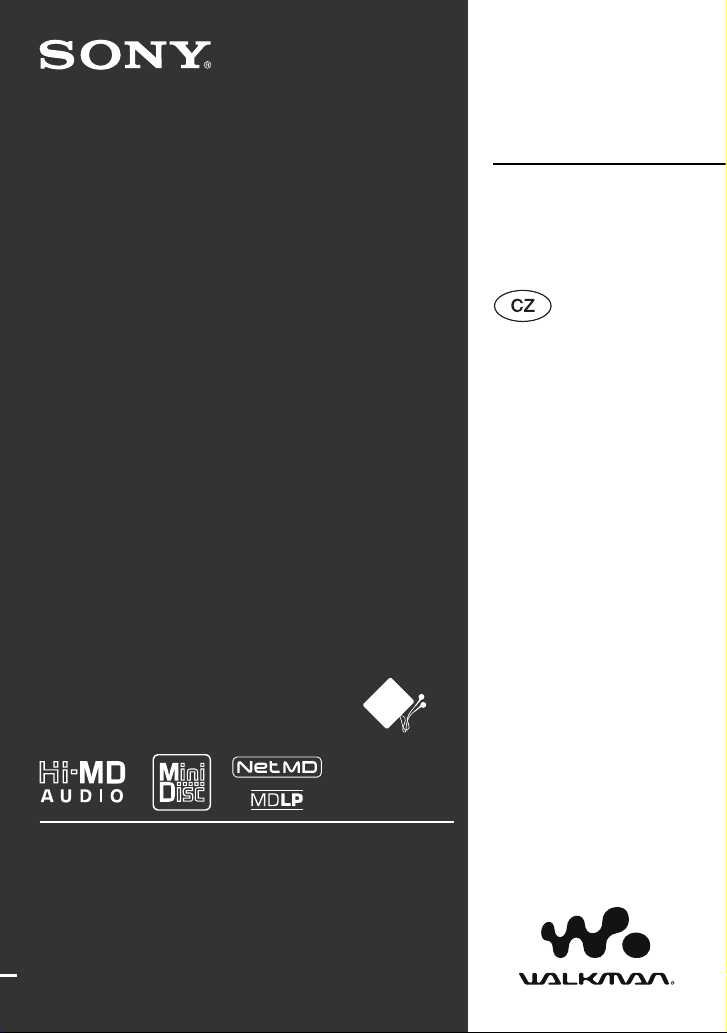
2-669-084-11 (2)
Návod k obsluze
MZ-RH1
MZ-M200
Hi-MD Walkman
®
Přenosný MD
rekordér
„WALKMAN” a logo „WALKMAN” jsou registrované
obchodní značky společnosti Sony Corporation.
© 2006 Sony Corporation
Page 2
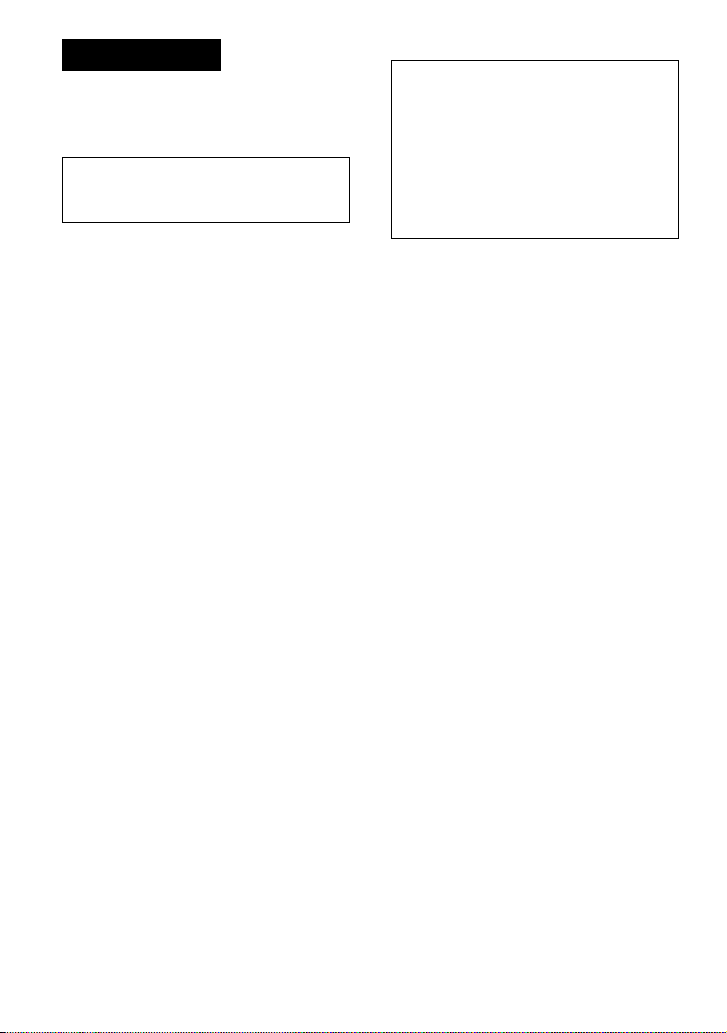
VAROVÁNÍ
Abyste snížili riziko úrazu elektrickým
proudem, nevystavujte přístroj dešti
nebo vlhkosti.
Neinstalujte tento přístroj do stísněného
prostoru (například do knihovničky,
vestavěné skříně a na podobná místa).
Abyste předešli možnému požáru,
nezakrývejte ventilační otvory přístroje
novinami, ubrusy, závěsy atd. Nestavte na
přístroj zapálené svíčky.
Aby nedošlo k požáru nebo k úrazu
elektrickým proudem, nepokládejte na
přístroj nádoby naplněné tekutinou,
například vázy.
V některých zemích mohou platit regulační
opatření týkající se likvidace akumulátorů,
určených k napájení tohoto výrobku. Obraťte
se prosím na místní úřady.
Upozornění
Použití optických přístrojů v tomto výrobku
zvyšuje nebezpečí zasažení zraku.
POZOR – NEVIDITELNÉ LASEROVÉ
ZÁŘENÍ HROZÍCÍ PO OTEVŘENÍ
KRYTU PŘÍSTROJE
Informace
ZA ŽÁDNÝCH OKOLNOSTÍ NENÍ
PRODEJCE ZODPOVĚDNÝ ZA
JAKÉKOLIV PŘÍMÉ, NÁHODNÉ
NEBO NÁSLEDNÉ ŠKODY
JAKÉKOLIV POVAHY, NEBO
ZTRÁTY NEBO VÝDAJE, KTERÉ
JSOU DŮSLEDKEM ZÁVADY
VÝROBKU NEBO POUŽITÍ
VÝROBKU.
Záznam majitele
Výrobní číslo je umístěno v zadní části víka
přihrádky na disk a číslo modelu je umístěno
v zadní části.
Výrobní číslo a číslo modelu si zapište na
následující řádky. Toto číslo prosím použijte,
kdykoli se budete v souvislosti s tímto
přístrojem obracet na svého prodejce Sony.
Číslo modelu _______________________
Výrobní číslo _______________________
NEVYSTAVUJTE SE LASEROVÉMU
PAPRSKU
POZOR – TŘÍDA 1 M PO OTEVŘENÍ
HROZÍ NEBEZPEČÍ ZASAŽENÍ
NEVIDITELNÝM LASEROVÝM
ZÁŘENÍM
NEDÍVEJTE SE PŘÍMO POMOCÍ
OPTICKÝCH PŘÍSTROJŮ
UPOZORNĚNÍ
ípadě nesprávné výměny akumulátorů
V př
hrozí nebezpečí výbuchu. Nahraďte
akumulátory jen za akumulátory stejného
nebo ekvivalentního typu.
CZ
2
Page 3
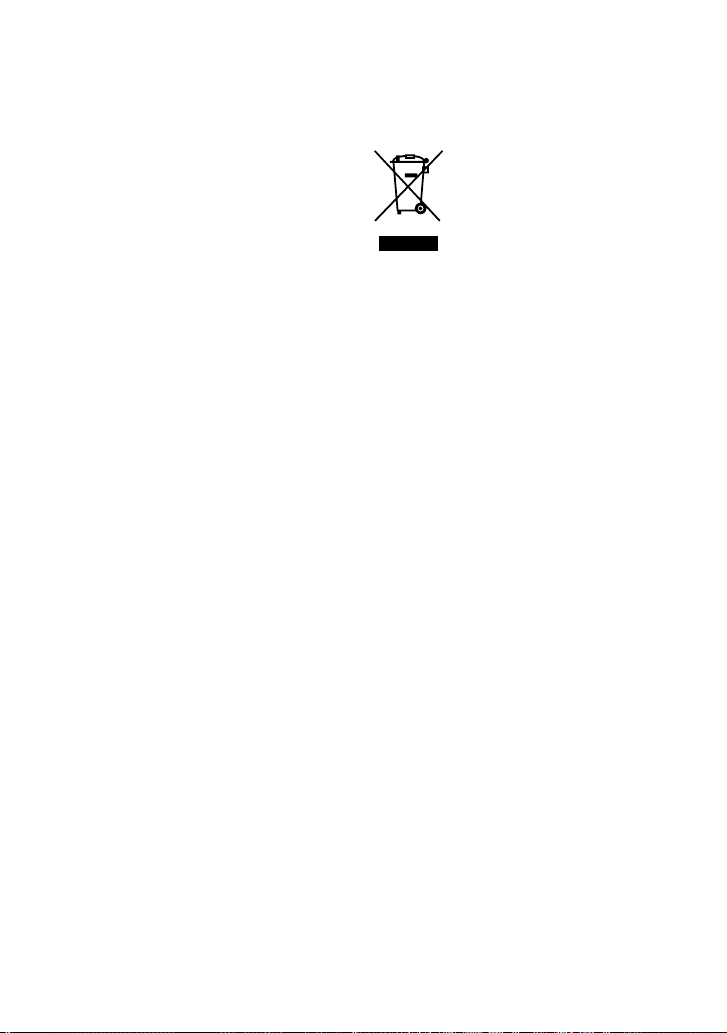
Testy prokázaly, že toto zařízení vyhovuje
limitům pro digitální zařízení třídy B,
podle části 15 pravidel FCC. Tyto limity
jsou navrženy tak, aby při instalaci
přístroje v obytných prostorách zajišťovaly
dostatečnou ochranu proti nežádoucímu
rušení. Toto zařízení generuje, používá
a může vyzařovat vysokofrekvenční energii
a v případě že není nainstalováno a používáno
podle pokynů, může způsobovat nežádoucí
rušení rádiové komunikace. Nelze však
zaručit, že při některých způsobech instalace
nedojde k rušení. Pokud tento přístroj
způsobuje nežádoucí rušení příjmu rozhlasu
nebo televize, což lze ověřit vypnutím
a zapnutím přístroje, doporučujeme, aby
se uživatel pokusil odstranit toto rušení
provedením jednoho nebo několika
následujících opatření:
– Změnou orientace nebo přemístěním
přijímací antény.
– Zvětšením vzdálenosti mezi zařízením
a přijímačem.
– Připojením zař
zapojená do jiného okruhu než zásuvka, do
které je zapojen přijímač.
– Konzultací problému s prodejcem nebo
zkušeným opravářem radiopřijímačů/
televizorů.
Upozorňujeme uživatele, že jakékoliv změny
nebo modifikace, které nejsou výslovně
povoleny v tomto návodu, mohou vést
k tomu, že uživatel ztratí oprávnění používat
toto zařízení.
ízení do zásuvky, která je
Platnost označení CE je omezena pouze
na ty země, kde je toto označení právně
vymahatelné - zejména to platí pro země
EEA (European Economic Area - Evropský
hospodářský prostor).
Likvidace starých
elektrických
a elektronických zařízení
(Platné v zemích
Evropské unie a v dalších
evropských zemích se
systémy sběru tříděného odpadu)
Tento symbol na výrobku nebo na jeho
obalu indikuje, že s tímto výrobkem nesmí
být zacházeno jako s běžným domovním
odpadem. Výrobek je namísto toho nutno
odevzdat do příslušného sběrného místa
zajišťujícího recyklaci elektrických
a elektronických zařízení. Zajištěním
správné likvidace výrobku můžete předejít
možným negativním následkům pro životní
prostředí a lidské zdraví, které se mohou
v opačném případě projevit jako důsledek
nesprávné manipulace s tímto výrobkem.
Recyklace materiálů pomáhá chránit
přírodní zdroje. S žádostí o podrobnější
informace o recyklaci tohoto výrobku se
prosím obracejte na místní úřady, místní
služby pro sběr domovního odpadu nebo na
obchod, kde jste výrobek zakoupili.
Použitelné příslušenství: Dálkový ovladač,
sluchátka
CZ
3
Page 4
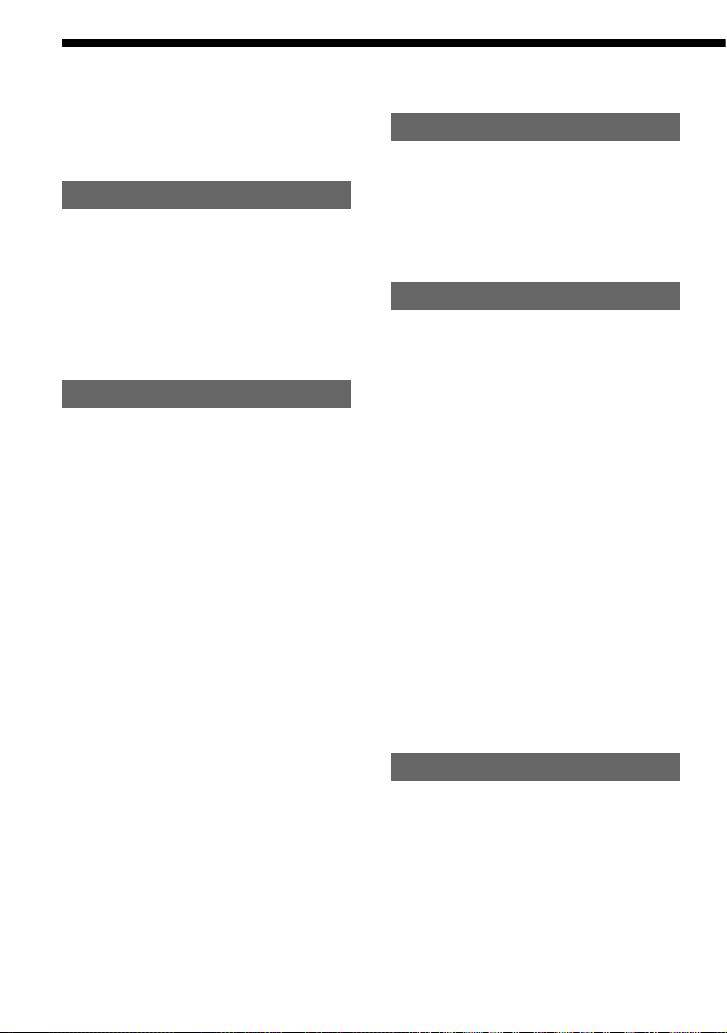
Obsah
Upozornění pro uživatele ...................... 6
Jaké funkce tento přístroj nabízí? ....... 8
Začínáme
Kontrola dodávaného příslušenství ..... 9
Přehled částí přístroje a ovládacích
prvků .....................................................12
Příprava zdroje energie .......................14
Podporované typy disků ......................17
O provozních režimech rekordéru ......17
Používání rekordéru s počítačem
Jaké funkce máte k dispozici po
připojení k počítači .............................18
Instalace softwaru SonicStage/MD
Simple Burner ......................................19
Systémové požadavky ........................... 19
Instalace aplikace SonicStage/MD
Simple Burner do počítače ...................20
Připojení rekordéru k počítači .............21
Používání aplikace SonicStage ...........23
Import zvukových dat ..........................23
Přenos zvukových dat z počítače do
rekordéru ...............................................24
Přenos zvukových dat z rekordéru do
počítače .................................................. 25
Prohlížení nápovědy k aplikaci
SonicStage .............................................26
Používání aplikace MD Simple
Burner ...................................................27
Záznam pomocí operací rekordéru
(režim Simple) ....................................... 27
Záznam pomocí operací počítače (režim
Standard) ............................................... 28
Ukládání jiných než zvukových dat na
disk .......................................................30
Záznam na disk
Záznam na disk ...................................31
Položky zobrazované během
záznamu ................................................35
Záznam z externě připojeného
zařízení .................................................37
Přehrávání disku
Přehrávání disku ..................................39
Položky zobrazované během
přehrávání .............................................41
Výběr režimu přehrávání .....................43
Přehrávání stop ve vybraném režimu
přehrávání ............................................. 43
Poslech pouze vybraných stop
(Bookmark Play) ...................................43
Opakované přehrávání stop (Repeat
Play) ....................................................... 44
Opakovaný poslech části stopy (A-B
Repeat) ................................................... 44
Nastavení zvuku ...................................45
Změna virtuálního zvuku pro vytvoření
různých akustických efektů (Virtual-
Surround) ..............................................45
Výběr kvality zvuku (6-Band
Equalizer) .............................................. 45
Automatická normalizace úrovně
přehrávaného zvuku (Dynamic
Normalizer) ........................................... 46
Editace
Rozdělení stopy (Divide) .....................47
Nastavení dělicího bodu před
rozdělením stopy (Divide Rehearsal) ..47
Spojování stop (Combine) ...................48
CZ
4
Page 5

Používání nabídky
Používání nabídky .............................49
Nabídky pro záznam ............................50
Manuální nastavení záznamové
úrovně ....................................................52
Nabídka pro přehrávání .......................53
Nabídky pro editaci ..............................54
Nabídky na rekordéru .......................... 54
Nabídky na dálkovém ovladači ............54
Přesun stopy na disku ..........................56
Změna pořadí skupiny na disku .......... 56
Přidávání titulů (Title Input) ............... 57
Nabídky možností ................................58
Nastavení hodin ....................................61
Odstraňování problémů
Odstraňování problémů .......................62
Zprávy ...................................................71
Doplňující informace
Bezpečnostní upozornění ...................75
Specifikace ...........................................78
Vysvětlivky ...........................................80
Rejstřík .................................................85
CZ
5
Page 6
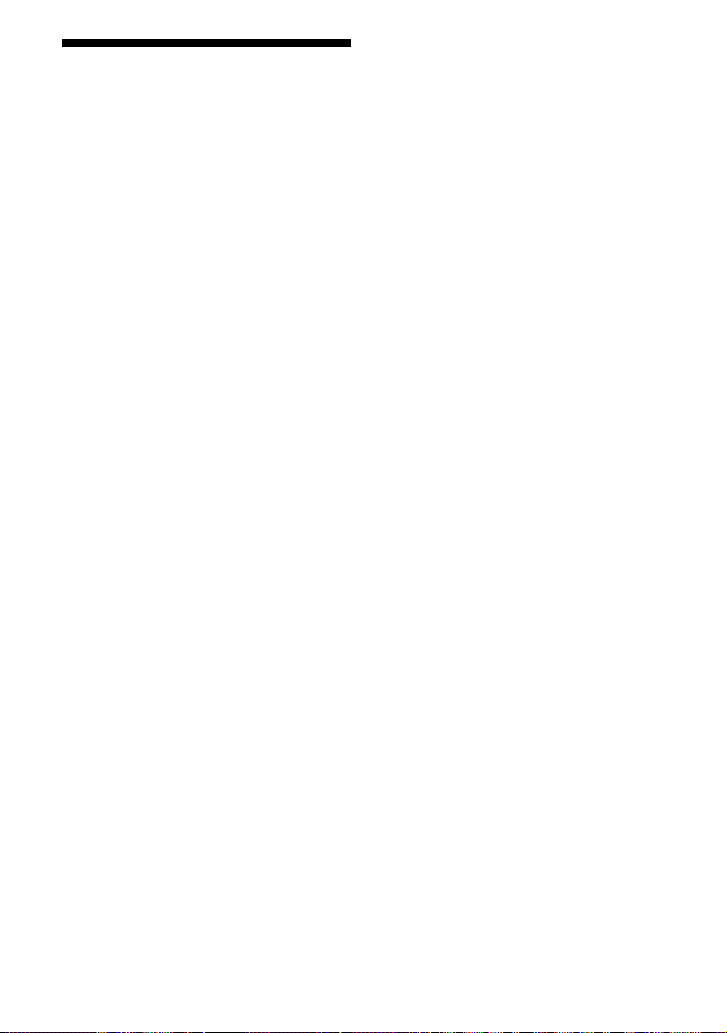
Upozornění pro
uživatele
O dodávaném softwaru SonicStage/
MD Simple Burner
• Autorský zákon zakazuje reprodukování
softwaru nebo doprovodného manuálu,
a to jak vcelku, tak i po částech, nebo
pronajímání softwaru bez svolení
vlastníka autorských práv.
• Společnost SONY není za žádných
okolností zodpovědná za jakékoli
finanční škody nebo ztráty zisku, a to
včetně pohledávek, uplatňovaných třetí
stranou, vyplývající z používání softwaru
dodaného s tímto rekordérem.
• V případě, že se u tohoto softwaru projeví
problém, plynoucí z výrobní vady,
společnost SONY provede jeho výměnu.
Společnost SONY však na sebe nepřebírá
žádnou jinou odpovědnost.
• Software dodaný s tímto rekordérem
nesmí být používán s žádným jiným
zařízením než s tím, pro který je určen.
• Mějte prosím na paměti, že v důsledku
neustálé snahy o zlepšování kvality se
mohou technické parametry softwaru
změnit bez předchozího upozornění.
• Ovládání tohoto rekordéru
prostřednictvím jiného, nežli dodaného
softwaru, není kryto zárukou.
• Schopnost softwaru zobrazovat různé
jazyky bude záviset na operačním
systému nainstalovaném ve vašem
počítači. Nejlepších výsledků dosáhnete
tehdy, bude-li zajištěna kompatibilita
nainstalovaného operačního systému
s jazykem, který chcete používat pro
zobrazení.
– Nezaručujeme, že software bude
schopen správně zobrazit všechny
jazyky.
– Znaky vytvořené uživatelem a některé
speciální znaky se nemusí zobrazit.
• V závislosti na typu textu a znaků, se
text, zobrazovaný v softwaru, nemusí
na zařízení zobrazovat správně. To je
důsledkem:
– Možností připojeného zařízení.
– Nesprávné funkce zařízení.
Zkušební záznam
Před záznamem událostí, které se vyskytují
jen jednou, vám doporučujeme, abyste
zkušebním záznamem ověřili správnou
funkci rekordéru.
Žádná kompenzace při chybách
záznamu
Společnost Sony nemůže poskytnou
žádnou kompenzaci za chyby při záznamu
způsobené poruchou tohoto rekordéru nebo
záznamového média, atd.
Upozornění - autorská práva
Televizní programy, filmy, videokazety
a další materiály mohou být chráněny
autorskými právy. Neautorizovaný záznam
takových materiálů může být v rozporu
s ustanoveními o autorských právech.
CZ
6
Page 7
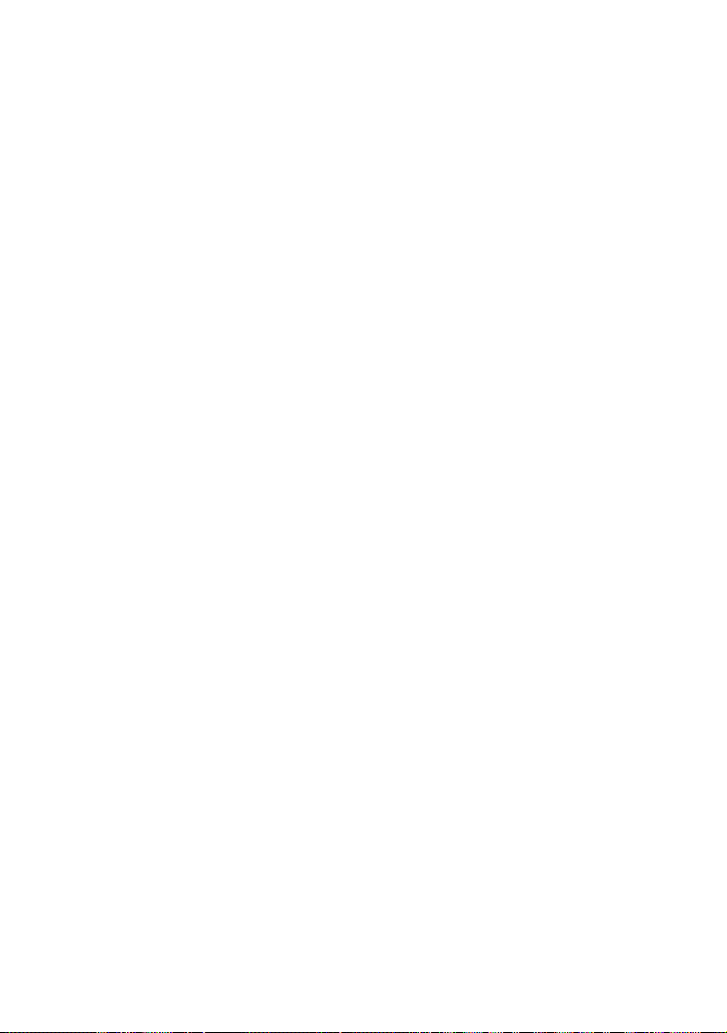
Obchodní značky
• SonicStage je obchodní značka nebo
registrovaná obchodní značka společnosti
Sony Corporation.
• MD Simple Burner, OpenMG,
„MagicGate”, „MagicGate Memory
Stick”, „Memory Stick”, Hi-MD, Net
MD, ATRAC, ATRAC3, ATRAC3plus
a jejich loga jsou obchodní značky
společnosti Sony Corporation.
• Microsoft, Windows, Windows NT
a Windows Media jsou obchodní značky
nebo registrované obchodní značky
společnosti Microsoft Corporation v USA
anebo jiných zemích.
• IBM a PC/AT jsou registrované obchodní
značky společnosti International Business
Machines Corporation.
• Macintosh je obchodní značka společnosti
Apple Computer, Inc.
• Pentium je obchodní značka nebo
registrovaná obchodní značka společnosti
Intel Corporation.
• Patentovaná technologie kódování
zvukového záznamu MPEG Layer-3 je
použita na základě licencí udělených
společnostmi Fraunhofer IIS a Thomson.
• Všechny další obchodní značky
a registrované obchodní značky
jsou obchodními značkami nebo
registrovanými obchodními zna
jejich příslušných vlastníků.
• Značky ™ a ® jsou v této příručce
vynechány.
čkami
• CD a data související s hudbou pocházejí
od společnosti Gracenote, Inc., copyright
© 2000-2004 Gracenote. Gracenote
CDDB® Client Software, copyright
2000-2004 Gracenote. Tento výrobek
a služby se mohou řídit jedním nebo více
následujícími patenty USA: #5987525;
#6061680; #6154773, #6161132,
#6230192, #6230207, #6240459,
#6330593 a další vydané nebo čekající
patenty. Dodávané služby anebo zařízení
vyrobené v licenci pro následující
Open Globe, Inc. United States Patent
6304523.Gracenote jsou registrovanými
obchodními značkami společnosti
Gracenote. Logo Gracenote a psané logo,
a logo „Powered by Gracenote” jsou
obchodní značky společnosti Gracenote.
Program ©2001, 2002, 2003, 2004, 2005
Sony Corporation
Dokumentace ©2006 Sony Corporation
CZ
7
Page 8
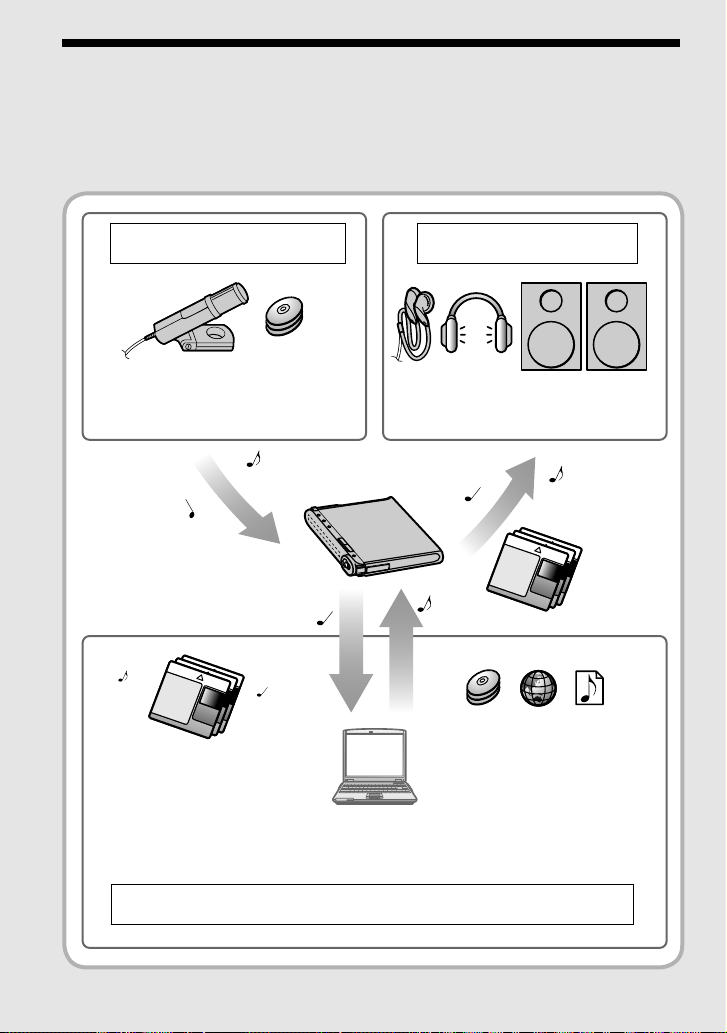
Jaké funkce tento přístroj nabízí?
Tento rekordér umožňuje nejen záznam a přehrávání hudebních dat, ale také přenos zvukových dat
z počítače do rekordéru, prostřednictvím dodávaného softwaru SonicStage. Kromě toho můžete
přenášet zvuková data, která jste zaznamenali přímo na tomto rekordéru nebo jiném MD zařízení
do počítače, kde tato data pak můžete spravovat.
Přehrávání (1 strana 39)Záznam (1 strana 31)
Záznam pomocí mikrofonu
Digitální záznam
Analogový záznam
Dodávaná/volitelná sluchátka/sluchátka
do uší, reproduktory, stereo systém, atd.
Přenos zvukových dat do
rekordéru
Přenos zvukových dat
zaznamenaných pomocí
tohoto rekordéru nebo
jiného MD zařízení
z rekordéru do počítače
(LinearPCM/ATR AC/MP3)
Disky Audio CD, internet, hudební
soubory, atd.
(Do rekordéru můžete rovněž
přenášet jiná než zvuková data - např.
textová data, obrazová data, atd.)
Používání rekordéru s počítačem (1 strana 18)
CZ
8
Page 9
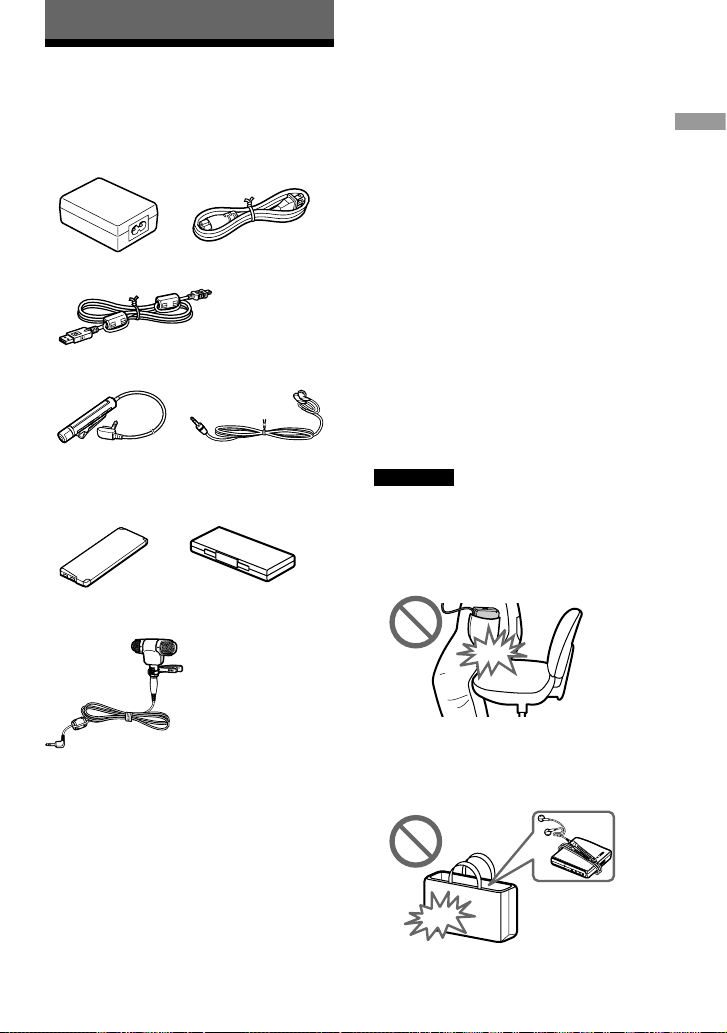
Začínáme
Kontrola dodávaného
příslušenství
• Síťový napájecí • Síťový napájecí
adaptér kabel
(100 V - 240 V)
• USB kabel
• Dálkový ovladač
2)
• LIP-4WM Lithium- • Pouzdro dobíjecího
akumulátoru iontový dobíjecí
akumulátor
• Stereofonní mikrofon
(pouze MZ-M200)
ST
ST
ER
ER
EO
EO
1)
• Sluchátka do uší
• Disk CD-ROM
3)
(Windows: SonicStage/MD Simple Burner,
Macintosh: Hi-MD Music Transfer for Mac
(Přenos hudby do počítače Mac v režimu
Hi-MD))
• Návod k obsluze (tato příručka)
• Návod k obsluze (Hi-MD Music Transfer
for Mac (Přenos hudby do počítače Mac
v režimu Hi-MD))
1)
Tvar konektorů se liší podle oblasti, ve které
jste rekordér zakoupili. U modelů pro Evropu,
Asii a Chile se dodávají dva kabely s konektory
různých tvarů. Použijte kabel, který vyhovuje
zásuvkám používaným v oblasti, ve které žijete.
2)
U modelů pro severní Ameriku a latinskou
Ameriku se dodává dálkový ovladač s feritovým
jádrem.
3)
Nepřehrávejte tento disk CD-ROM na přehrávači
disků audio CD. Podrobné informace o aplikaci
„Hi-MD Music Transfer for Mac” (Přenos hudby
do počítače Mac v režimu Hi-MD) najdete na listu
s pokyny, který je součástí příslušenství tohoto
rekordéru.
Poznámka
Při používání tohoto rekordéru nezapomeňte
dodržovat níže uvedená bezpečnostní upozornění,
abyste předešli zdeformování skříňky nebo chybné
funkci přístroje.
• Nesedejte si ve chvíli, kdy máte rekordér ve své
zadní kapse.
Začínáme
• Optický kabel (modely pro Evropu, Asii
a Chile)
• Přepravní pouzdro
• Feritové jádro (malá velikost)
– Tři pro modely pro Evropu, Asii a Chile
– Dvě pro modely MZ-RH1 pro severní
Ameriku a latinskou Ameriku
– Jeden pro model MZ-M200 pro severní
Ameriku
• 1 GB disk Hi-MD (s výjimkou modelů pro
Evropu, Asii a Chile)
• Zajistěte, aby nedošlo k tomu, že vložíte rekordér
do tašky s kabelem dálkového ovladače nebo
sluchátek/sluchátek do uší navinutým kolem
přístroje a následně dojde k silnému nárazu do
tašky.
CZ
9
Page 10
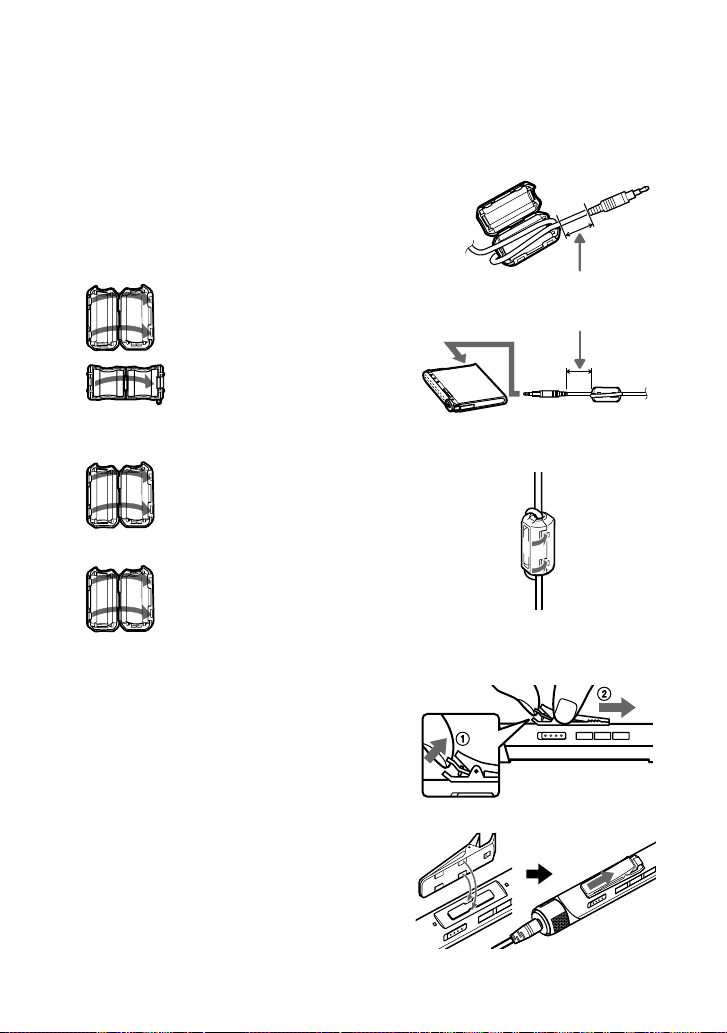
Jak používat d odávané feritové jádro
Tento rekordér je vybaven feritovými jádry,
které slouží pro připojení dodávaného
dálkového ovladače, volitelného
stereofonního mikrofonu a volitelného
linkového kabelu. (Feritová jádra musíte
připevnit, aby byly splněny platné normy pro
EMC.) Nezapomeňte připojit jádra při použití
rekordéru s počítačem. Pokud není rekordér
spojen s počítačem, nemusíte je připojovat.
1 Otevřete feritové jádro.
Pro modely pro Evropu, Asii a Chile:
ESD-SR-110 pro dodávaný
dálkový ovladač a volitelný
stereofonní mikrofon
2017-0930 pro volitelný
linkový kabel
• Pro volitelný linkový kabel: Protáhněte
kabel feritovým jádrem/přibl. 1 cm
(0,6 in.) od konektoru.
Pro model MZ-M200 pro severní Ameriku:
• Pro volitelný linkový kabel: Protáhněte
kabel feritovým jádrem/přibl. 1 cm
(0,6 in.) od konektoru.
Vzdálenost od konektoru
připojeného k rekordéru - viz
krok 2.
Pro modely MZ-RH1 pro severní Ameriku
a latinskou Ameriku:
ESD-SR-110 pro volitelný
stereofonní mikrofon
a volitelný linkový kabel
Pro model MZ-M200 pro severní Ameriku:
ESD-SR-110 pro volitelný
linkový kabel
2 Následujícím způsobem naviňte kabel
kolem feritových jader.
Pro modely pro Evropu, Asii a Chile:
• Pro dodávaný dálkový ovladač: Naviňte
kabel kolem feritového jádra jednou/přibl.
4 cm (1,6 in.) od konektoru.
• Pro volitelný stereofonní mikrofon:
Naviňte kabel kolem feritového jádra
dvakrát/přibl. 1 cm (0,6 in.) od konektoru.
• Pro volitelný linkový kabel: Naviňte kabel
kolem feritového jádra jednou/přibl. 1 cm
(0,6 in.) od konektoru.
Pro modely MZ-RH1 pro severní Ameriku
a latinskou Ameriku:
• Pro volitelný stereofonní mikrofon:
Naviňte kabel kolem feritového jádra
dvakrát/přibl. 1 cm (0,6 in.) od konektoru.
CZ
10
3 Uzavřete feritové jádro. Zajistěte, aby
byly svorky zapadlé až na doraz.
Pro připevnění příchytky opačným směrem
1 Odstraňte příchytku.
2 Připevněte příchytku opačným směrem.
Page 11
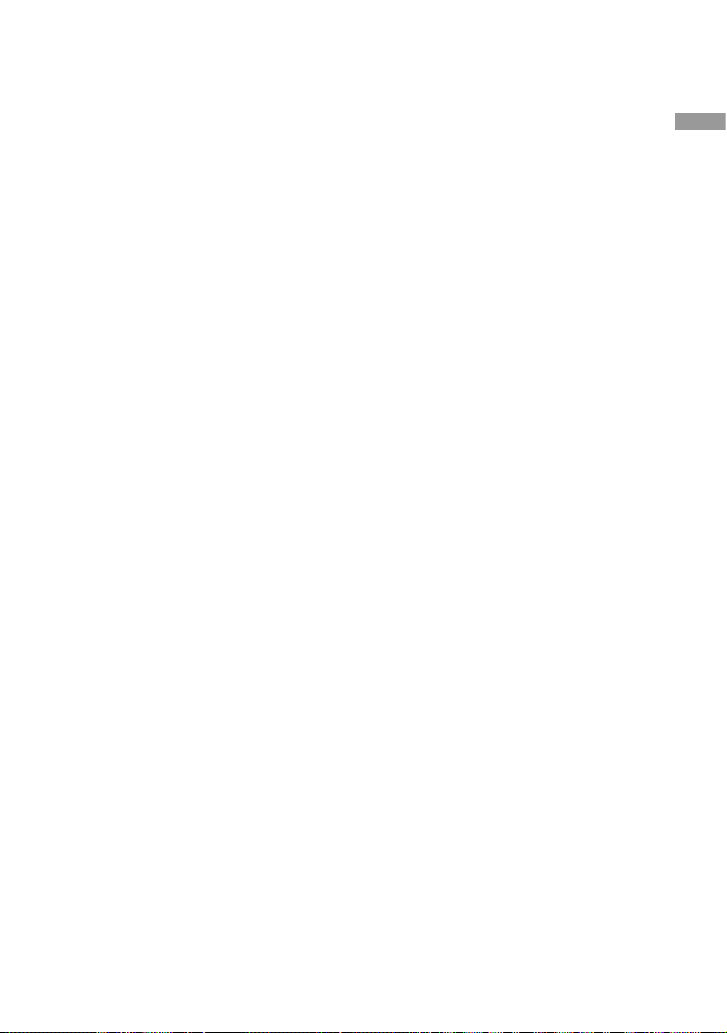
Volitelné příslušenství
• Optický kabel POC-15B, POC-15AB
• Linkový kabel RK-G129, RK-G136
• Stereofonní mikrofony ECM-MS907,
ECM-719
• Stereofonní sluchátka do uší řady MDR*
• Aktivní reproduktory řady SRS
• Zapisovatelné disky MD řady ES
• 1GB disk Hi-MD HMD1GA
• Lithium-iontový dobíjecí akumulátor LIP4WM
* Při používání volitelných sluchátek do
uší používejte pouze sluchátka do uší
s konektory stereo mini. Nelze používat
sluchátka do uší s konektory micro.
Nelze používat následující.
• Otočný ovladač RM-WMC1
• Tiskárna MD štítků MZP-1
• MD ovladač RPT-M1 s funkcí učení a IC
pamětí
Váš prodejce nemusí mít všechno výše
uvedené příslušenství ve svém sortimentu.
Požádejte prosím svého prodejce o podrobné
informace o příslušenství, které je k dispozici
ve vaší zemi.
Začínáme
11
CZ
Page 12
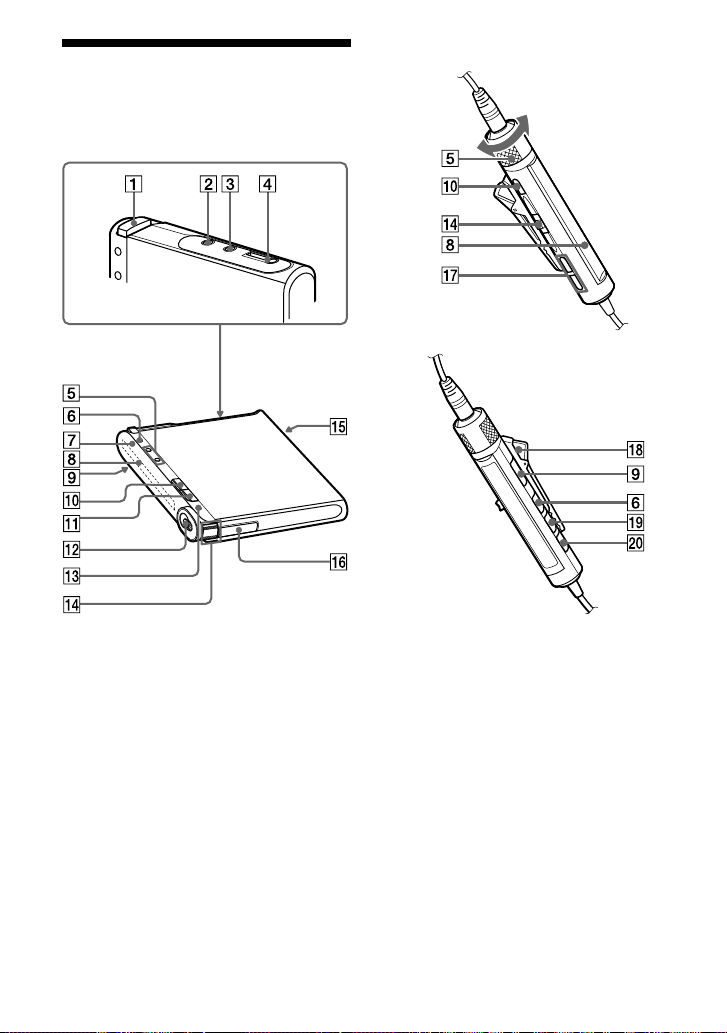
Přehled částí přístroje
a ovládacích prvků
Rekordér
Dálkový ovladač
12
CZ
Page 13
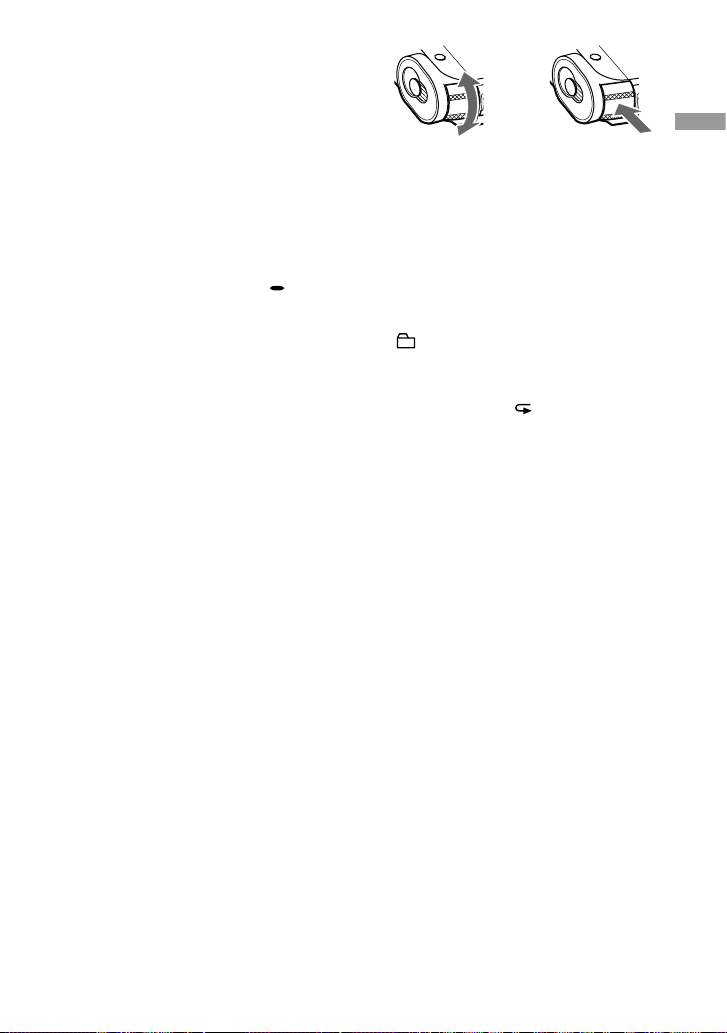
1
Tlačítko OPEN (Otevřít) (1 strany 31,
39)
2
Konektor LINE IN (OPT) (1 strana 37)
3
Konektor MIC (PLUG IN POWER)* (1
strana 31)
4
i Konektor (sluchátka)/LINE OUT (1
strany 39, 59)
5
Rekordér: Tlačítka VOL +*/– (Hlasitost)
(1 strany 39, 61)
Dálkový ovladač: Ovládací prvek VOL
+/– (Hlasitost) (1 strany 39, 46)
6
Rekordér: • Tlačítko DISPLAY/ MENU
(Displej/Nabídka) (1 strany 32, 35, 41,
49)
Dálkový ovladač: Tlačítko DISPLAY
(Displej) (1 strany 36, 42, 49)
7
Provozní indikátor (1 strany 33, 35, 41)
8
Okno displeje (1 strany 35, 41)
9
Přepínač HOLD (Blokovat) (1 strana 15)
q;
Rekordér: Tlačítko x (zastavit) · CANCEL
(Zrušit)
(1 strany 22, 33, 40, 49)
Dálkový ovladač:
Tlačítko x (zastavit)
(1 strany 40, 49)
qa
Tlačítko X (pauza) (1 strany 33, 40, 48)
qs
Přepínač REC (Záznam) (1 strany 27,
33)
qd
Tlačítko T MARK (Značka stopy) (1
strany 33, 47)
qf
Rekordér: Ovládací páčka (N (přehrát)/
ENT*, FF (AMS, rychle přetočit vpřed),
FR (AMS, rychle přetočit vzad)) (1
strany 39, 47, 49)
FF
FR
Posunout (FF/FR)
Stlačit (N/ENT)
Dálkový ovladač: Ovládací páčka (u
(přehrát, pauza)/ENT, . (AMS, rychle
přetočit zpět), > (AMS, rychle přetočit
vpřed)) (1 strany 39, 49)
qg
Připojovací konektor pro USB kabel (1
strany 14, 21, 37)
qh
Prostor pro akumulátor (1 strana 14)
qj
Tlačítko (skupina) +/– (1 strany 40,
58)
qk
Příchytka (1 strana 10)
ql
Tlačítko P MODE/ (opakovat) (1
strany 43, 58)
w;
Tlačítko SOUND (Zvuk) (1 strany 45,
58)
* Opatřené dotykovým kontaktem.
Blokování ovládacích prvků ( HOLD)
Posuňte přepínač HOLD 9 na rekordéru
nebo na dálkovém ovladači ve směru šipky.
Zablokováním ovládacích prvků můžete
zabránit náhodnému stisknutí tlačítka při
přenášení rekordéru. Funkci HOLD můžete
používat pro rekordér a dálkový ovladač
samostatně. Například i tehdy, když je funkce
HOLD na rekordéru aktivována, můžete
rekordér ovládat pomocí dálkového ovladače,
pokud ovšem neaktivujete funkci HOLD na
dálkovém ovladači.
Začínáme
13
CZ
Page 14
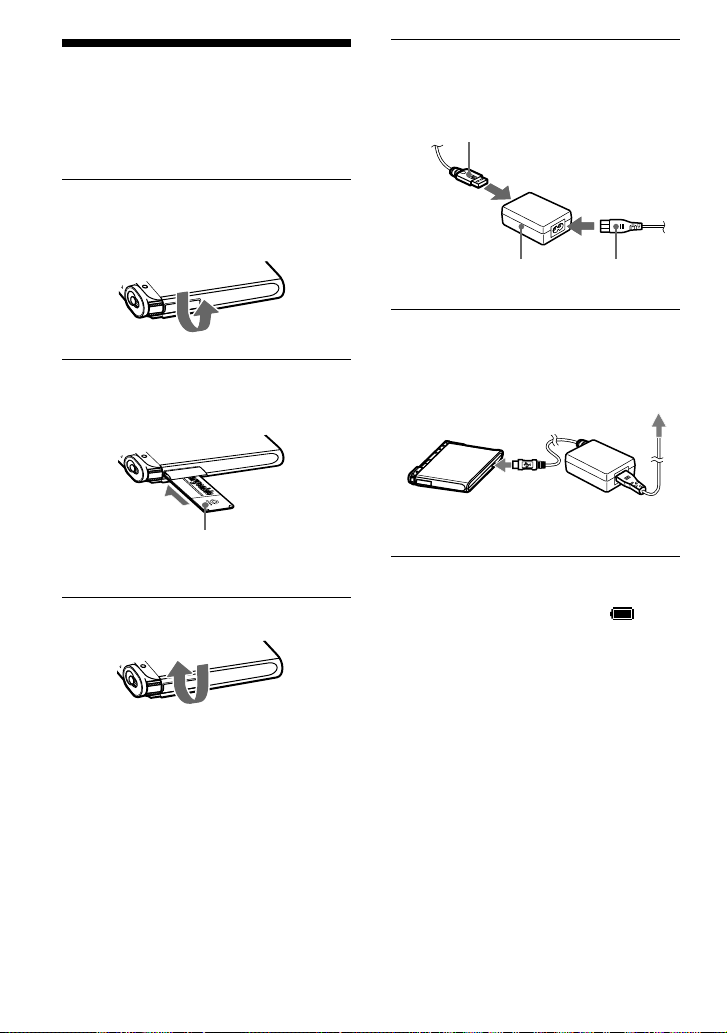
Příprava zdroje energie
Před prvním použitím nebo v případě vybití
nabijte dobíjecí akumulátor.
Během nabíjení lze provádět operace na
rekordéru nebo dálkovém ovladači.
Pohybem ve směru šipky posuňte
1
a otevřete víko prostoru pro
akumulátor.
Vložte dobíjecí akumulátor.
2
Vložte jej tak, aby byla strana s konektory e
a
E na čele.
Vložte akumulátor tak, aby byla
strana s potiskem obrácená nahoru.
Uzavřete víko.
3
Připojte k síťovému napájecímu
4
adaptéru síťový napájecí kabel
a USB kabel.
USB kabel
Síťový napájecí
adaptér
Druhý konec USB kabelu připojte
5
k rekordéru a připojte síťový
napájecí kabel do síťové zásuvky.
Rekordér
K připojovacímu
konektoru USB kabelu
Zkontrolujte, zda se spustilo
6
nabíjení.
Po spuštění nabíjení se zobrazí a doba
nabíjení („Charging --min left”) (Nabíjení
- zbývá min.). Jakmile zobrazení doby
nabíjení zmizí, nabíjení se ukončí
a akumulátor je dostatečně nabitý. Úplně
vybitý akumulátor se do tohoto stavu
dostane přibližně za 1 hodinu, kdy je
nabitý přibližně na 80 % své kapacity. Pro
100 % nabití jsou zapotřebí další 2 hodiny
nabíjení.
Pokud indikace doby nabíjení za chvíli
zmizí, znamená to, že je akumulátor
dostatečně nabitý.
Síťový napájecí
kabel
Do síťové
zásuvky
14
CZ
Page 15
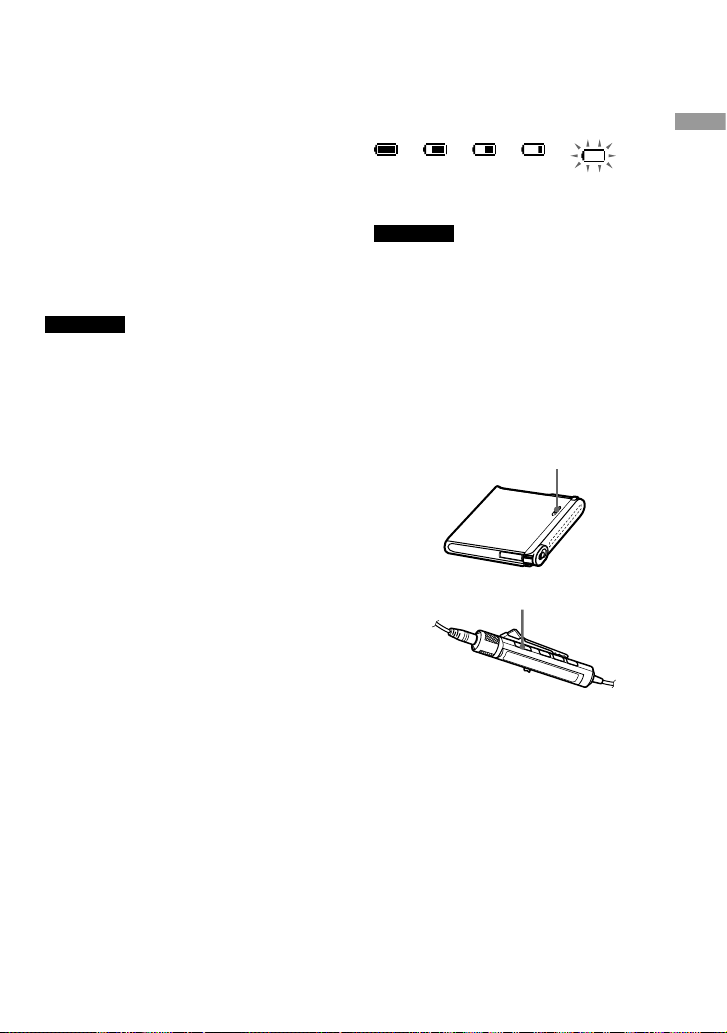
Nabíjení dobíjecího akumulátoru
prostřednictvím připojení k počítači
( napájení ze sběrnice USB)
Dobíjecí akumulátor rekordéru můžete nabít
připojením rekordéru k USB portu počítače.
Když připojíte rekordér k počítači, napájení
(napájení ze sběrnice) z počítače začne nabíjet
dobíjecí akumulátor rekordéru.
Úplně vybitý akumulátor se nabije na 80 %
své kapacity přibližně za 1 hodinu. Pro 100 %
nabití jsou zapotřebí další 2 hodiny nabíjení.
Podrobné informace o připojení - viz
„Připojení rekordéru k počítači” (1 strana
21).
Poznámky
• Napájení z počítače do rekordéru se přeruší, jestliže
počítač během doby, kdy je k němu připojen
rekordér, přejde do režimu pozastaveno (suspend),
spánek (sleep) nebo hibernace (hibernation).
• Při nabíjení dobíjecího akumulátoru zajistěte,
aby byl akumulátor do rekordéru vložen před
připojením USB kabelu. Pokud vložíte akumulátor
po připojení USB kabelu, nemusí se akumulátor
nabít.
• Nabíjejte dobíjecí akumulátor při teplotách + 5 °C
(+ 41 °F) až + 35 °C (+ 95 °F). Doba nabíjení se
může měnit podle podmínek rekordéru a teploty
okolí.
• Opakovaným dobíjením se kapacita dobíjecího
akumulátoru postupně snižuje. V důsledku toho se
bude zobrazená doba nabíjení v průběhu používání
akumulátoru zkracovat.
• Před výměnou dobíjecího akumulátoru zastavte
rekordér.
• Při dlouhodobém používání (např. při záznamu)
doporučujeme připojit rekordér do síťové zásuvky.
• Během nabíjení akumulátoru pomocí síťového
napájecího adaptéru lze na rekordéru nebo na
dálkovém ovladači provádět operace. Stejně tak
lze provádět operace týkající se počítače během
nabíjení pomocí napájení ze sbě
nabíjení se tím však prodlouží.
• Při připojování USB kabelu k rekordéru zajistěte,
abyste se nedotknuli ovládací páčky nebo tlačítek
na rekordéru. Pokud ovládací páčku nebo jiná
tlačítka stisknete v okamžiku připojování USB
kabelu, nemusí se nabíjení akumulátoru spustit.
rnice USB. Doba
Kontrola zbývající energie akumulátoru
Zbývající energie akumulátoru se zobrazuje
na displeji následujícím způsobem. Při
poklesu zbývající energie akumulátoru se
indikátor zmenšuje.
t t t t ,
„LOW BATTERY” (Vybitý akumulátor)
Poznámky
• Na displeji se zobrazuje přibližná zbývající
energie akumulátoru.
• V závislosti na provozních podmínkách se může
indikace na displeji zvyšovat nebo snižovat podle
skutečné zbývající energie akumulátoru.
Před použitím rekordéru
Zajistěte, aby nebyl rekordér zablokovaný
(1 strana 13). P osuňte přepínač HOLD
na rekordéru nebo na dálkovém ovladači
opačným směrem, než je směr šipky.
Přepínač HOLD
Přepínač HOLD
Začínáme
15
CZ
Page 16
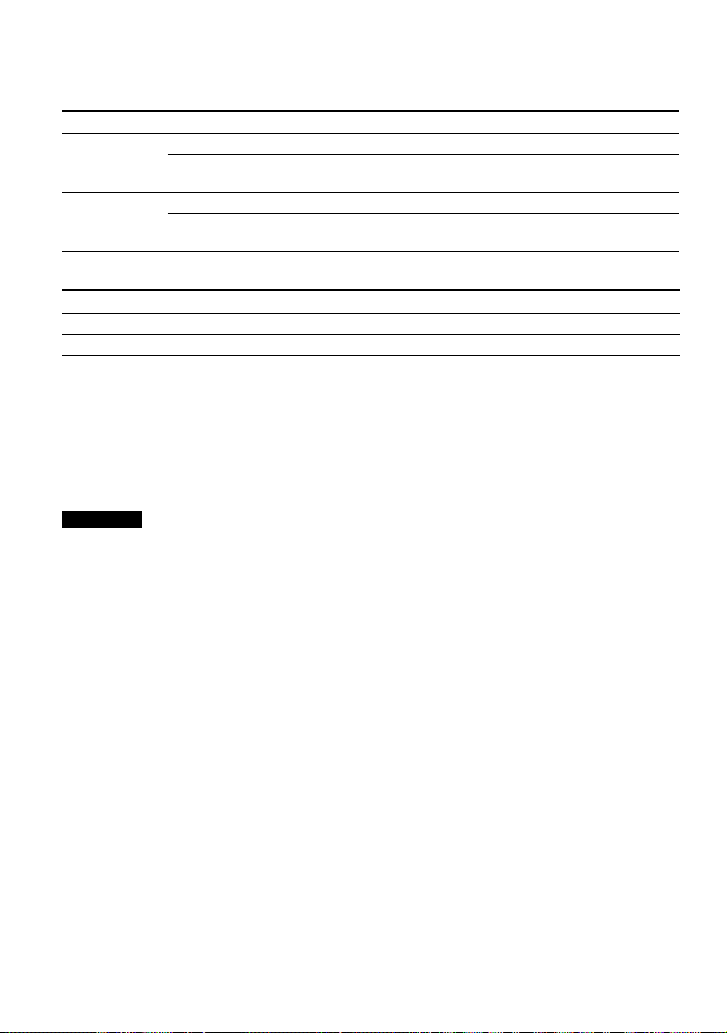
Životnost akumulátoru
1)
Tato hodnota se mění podle způsobu, jakým je rekordér používán.
Při nepřetržitém záznamu/přehrávání v režimu Hi-MD (Jednotky: přibl. počet hodin)
Když Typ disku LinearPCM Hi-SP Hi-LP MP3
Záznam 1GB disk Hi-MD 6 9 10,5 –
60/74/80minutový
5 9 10,5 –
2)
3)
3)
standardní disk
Přehrávání 1GB disk Hi-MD 10 15,5 19 16,5
60/74/80minutový
8 14,5 18,5 16
standardní disk
Při nepřetržitém záznamu/přehrávání v režimu MD (Jednotky: přibl. počet hodin)
Když Typ disku SP LP2 LP4
Záznam 60/74/80minutový standardní disk 8,5 10,5 12
Přehrávání 60/74/80minutový standardní disk 15,5 17,5 19
Měřeno podle normy JEITA (Japan Electronics and Information Technology Industries
Association).
1)
Měřeno u plně nabitého lithium-iontového dobíjecího akumulátoru s parametrem „EL Light” v nabídce
nastavené na „Auto Off” (1 strana 59).
2)
Při přenosu rychlostí 128 kb/s
3)
Rekordér nemůže provádět záznam v režimu MP3. Přeneste zvuková data MP3 pomocí dodávané aplikace
SonicStage (1 strana 24).
Poznámka
Opakovaným dobíjením se kapacita dobíjecího akumulátoru postupně snižuje. V důsledku toho se bude životnost
akumulátoru v průběhu jeho používání zkracovat. Jakmile životnost akumulátoru dosáhne přibližně polovinu
výše uvedené doby, vyměňte prosím akumulátor.
16
CZ
Page 17
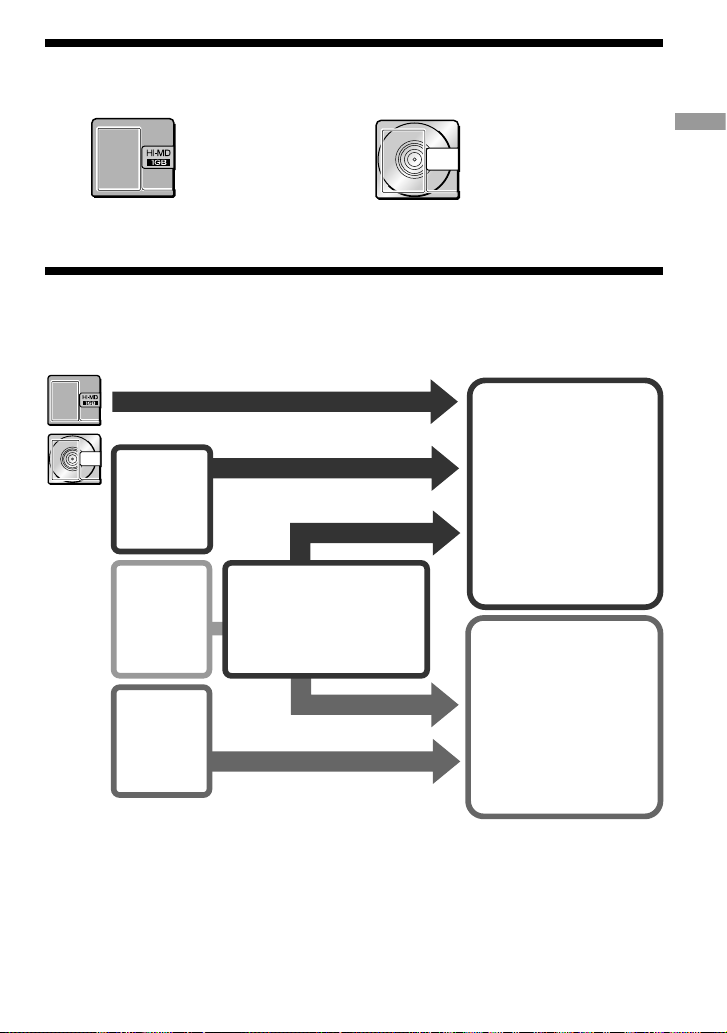
Podporované typy disků
Tento rekordér podporuje následující disky:
1 GB disk Hi-MD 60/74/80minutový
standardní disk
O provozních režimech rekordéru
Rekordér má k dispozici dva provozní režimy: „režim Hi-MD” a „režim MD”.
Provozní režim se automaticky detekuje po vložení disku.
1 GB disk Hi-MD
Použijte disk tak, jak je
60/74/80minutový standardní disk
Disk obsahuje
materiál
zaznamenaný
v režimu
Hi-MD
Prázdný disk
Disk
obsahuje
materiál
zaznamenaný
v režimu MD
Použijte disk tak, jak je
Vyberte provozní režim pomocí
parametru „Disc Mode” (1
strana 59) v nabídce rekordéru,
nebo pomocí nastavení
provozního režimu v dodávaném
softwaru.
Použijte disk tak, jak je
Vyberte režim Hi-MD
Vyberte režim MD
Režim Hi-MD
Můžete využívat funkce
Hi-MD.
Disk zaznamenaný v režimu
Hi-MD nelze používat
v MD přehrávači nebo
MD Walkmanu, který
nepodporuje režim Hi-MD.
Režim MD
Disk zaznamenaný v režimu
MD lze rovněž používat v
MD přehrávači nebo MD
Walkmanu, který nepodporuje
režim Hi-MD, avšak funkce
Hi-MD nebude možno
používat.
Začínáme
17
CZ
Page 18
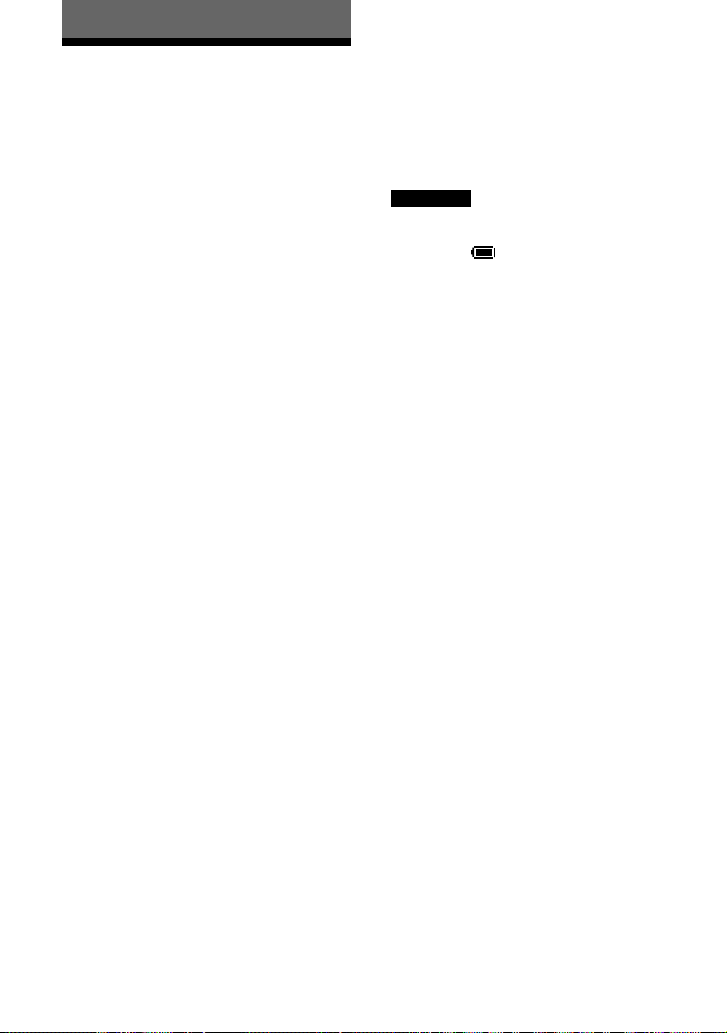
Používání rekordéru s počítačem
Jaké funkce máte
k dispozici po připojení
k počítači
Když používáte dodávaný software
• Přenos zvukových dat mezi
počítačem a rekordérem
Dodávaný software SonicStage umožňuje
přenášet zvuková data mezi rekordérem
a počítačem. Můžete přenášet zvuková data
z počítače do rekordéru nebo zvuková data,
která jste zaznamenali pomocí rekordéru
nebo jiného MD zařízení, do počítače.
Podrobné vysvětlení najdete v nápovědě
k aplikaci SonicStage.
• Přímý záznam z disku CD na disk MD
Dodávaný software MD Simple Burner
umožňuje záznam z disku CD v CD
mechanice počítače přímo na disk
v rekordéru.
Když používáte disk v rekordéru ve funkci
paměťového zařízení
Když používáte tento rekordéru v režimu
Hi-MD, rekordér se zobrazuje v Průzkumníku
Windows jako externí jednotka, což umožňuje
přenášet jiná než zvuková data (např. textové
a obrazové soubory). Podrobné informace
- viz „Ukládání jiných než zvukových dat na
disk” (1 strana 30).
z
Když přehráváte hudební soubory pomocí tohoto
softwaru, vystupuje zvuk:
• z reproduktorů počítače, když je vložen disk
používaný v režimu Hi-MD; nebo
• ze zařízení jako jsou např. sluchátka do uší
připojená k rekordéru, když je vložen disk
používaný v režimu MD.
Poznámka
Pokud má místo, kde nabíjíte akumulátor příliš
nízkou nebo příliš vysokou teplotu, bude indikátor
akumulátoru (
prostřednictvím napájení ze sběrnice USB nebude
umožněno. Akumulátor by měl být nabíjen při
teplotách v rozsahu + 5 °C (+ 41 °F) až + 35 °C
(+ 95 °F).
) na displeji blikat a nabíjení
Nabíjení dobíjecího akumulátoru rekordéru
(napájení ze sběrnice USB)
Dobíjecí akumulátor můžete dobíjet během
doby, kdy je rekordér připojen k počítači.
Když používáte počítač Macintosh
Viz list s pokyny k „Hi-MD Music Transfer
for Mac” (Přenos hudby do počítače
Mac v režimu Hi-MD), který je součástí
příslušenství tohoto rekordéru.
CZ
18
Page 19
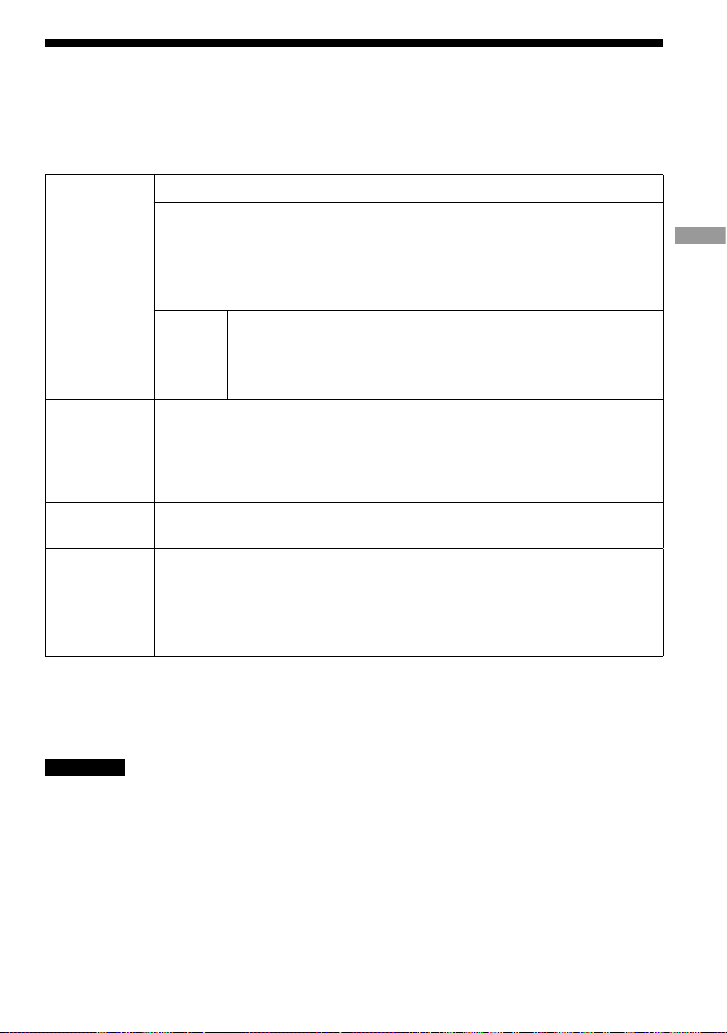
Instalace s oftwaru SonicStage/ MD Simple Burner
Systémové požadavky
Pro správný provoz softwaru SonicStage/MD Simple Burner je vyžadováno toto systémové
prostředí.
Počítač IBM PC/AT nebo kompatibilní
• Procesor (CPU): Intel Pentium III 450 MHz nebo rychlejší
• Volné místo na pevném disku: Min. 200 MB (doporučujeme min. 1,5 GB)
(Velikost diskového prostoru závisí na verzi operačního systému Windows
a na počtu hudebních souborů uložených na pevném disku.)
• Paměť RAM: Min. 128 MB
Ostatní • Mechanika CD (umožňující digitální přehrávání pomocí WDM)
Operační
systém
Displej High Color (16 bitů) nebo vyšší, rozlišení min. 800 × 600 bodů (doporučeno
Ostatní • Přístup k internetu pro online registraci a používání CDDB
Předinstalovaný v továrně:
Windows XP Media Center Edition 2005/Windows XP Media Center Edition
2004/Windows XP Media Center Edition/Windows XP Professional/Windows
XP Home Edition/Windows 2000 Professional (Service Pack 3 nebo novější)/
Windows Millennium Edition/Windows 98 Second Edition
min. 1 024 × 768 bodů)
• Přístup k internetu a Microsoft Internet Explorer (verze 5.5 nebo vyšší) pro
používání služeb EMD
• Nainstalovaný přehrávač Windows Media Player (verze 7.0 nebo vyšší) pro
přehrávání souborů ve formátu WMA
(Pro zápis na CD je potřebná mechanika CD-R/RW.)
• Zvuková karta
• USB port
Používání rekordéru s počítačem
Tento software není podporován v operačních systémech, které nejsou obsaženy ve výše
uvedeném seznamu, u PC sestavených uživatelem, v operačních systémech, které jsou
aktualizacemi původních systémů nainstalovaných výrobcem, v prostředí s více operačními
systémy (multi-boot), v prostředí s více monitory nebo na počítačích Macintosh.
Poznámky
• Nezaručujeme však správnou a bezproblémovou funkci softwaru na všech počítačích splňujících systémové
požadavky.
• Souborový formát NTFS u operačních systémů Windows XP/Windows 2000 Professional lze používat pouze
při standardním (továrním) nastavení.
• Na všech počítačích není možné zaručit bezproblémový chod systémových funkcí pozastaveno (suspend),
spánek (sleep) nebo hibernace (hibernation).
19
CZ
Page 20
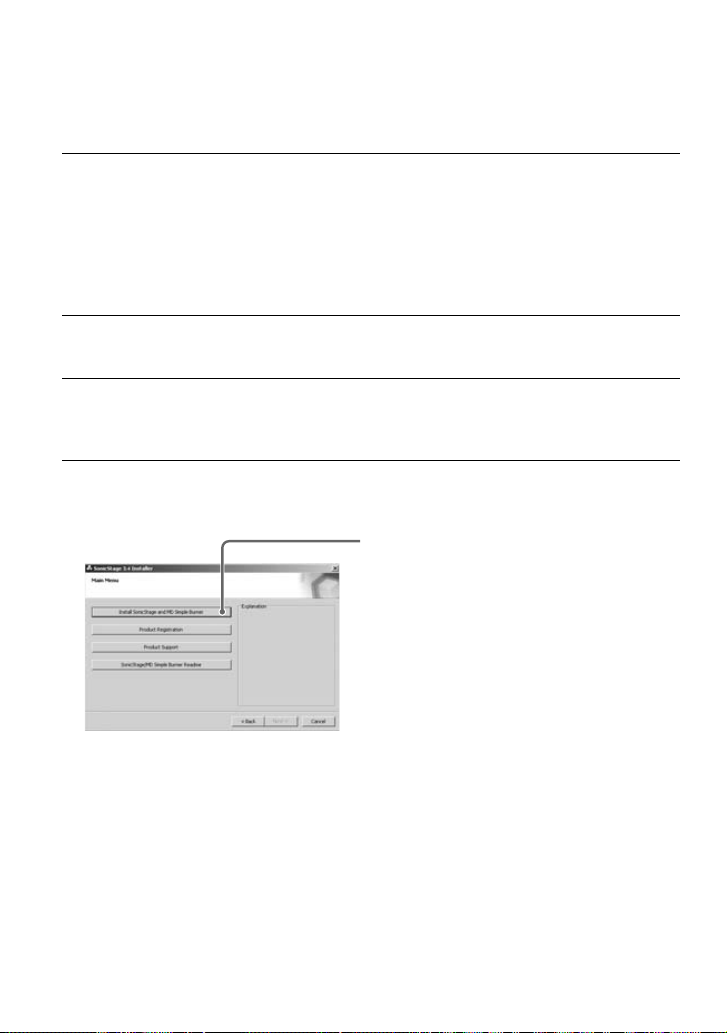
Instalace aplikace SonicStage/MD Simple Burner do
počítače
Zajistěte, aby byl z dodávaného disku CD-ROM nainstalován ovladač tohoto rekordéru. Pokud
jej již nainstalována aplikace SonicStage, Net MD Simple Burner nebo OpenMG Jukebox, starší
verze softwaru se přepíše novou verzí. Funkce a hudební data starší verze zůstanou zachována.
Uzavřete ve Windows všechny aplikace.
1
Následující podmínky mohou zabránit úspěšné instalaci. Při instalaci softwaru zkontrolujte,
zda se vás netýkají.
• Nepřihlásili jste se jako „Administrator” nebo „Computer Administrator” (pokud používáte
Windows 2000/Windows XP.)
• Je aktivní antivirový software. (Takový software používá velké množství systémových
prostředků.)
Vložte dodaný disk CD-ROM do mechaniky CD v počítači.
2
Automaticky se spustí instalační (setup) program a zobrazí se okno s průběhem instalace.
Po zobrazení obrazovky [Region Selection] (Výběr regionu) vyberte region, kde
3
budete software SonicStage používat a pak klepněte na [Next] (Další).
Když se obrazovka [Region Selection] nezobrazí, můžete tento krok přeskočit.
Klepněte na [Install SonicStage and MD Simple Burner] (Instalovat SonicStage
4
a MD Simple Burner) a pak postupujte podle zobrazených pokynů.
Pokyny si pečlivě přečtěte.
[Install SonicStage and MD Simple Burner] (Instalace
aplikace SonicStage a MD Simple Burner)
Instalace může trvat 20 až 30 minut,
v závislosti na vašem počítačovém systému.
Nezapomeňte, že počítač můžete restartovat
až po dokončení instalace.
20
CZ
Page 21
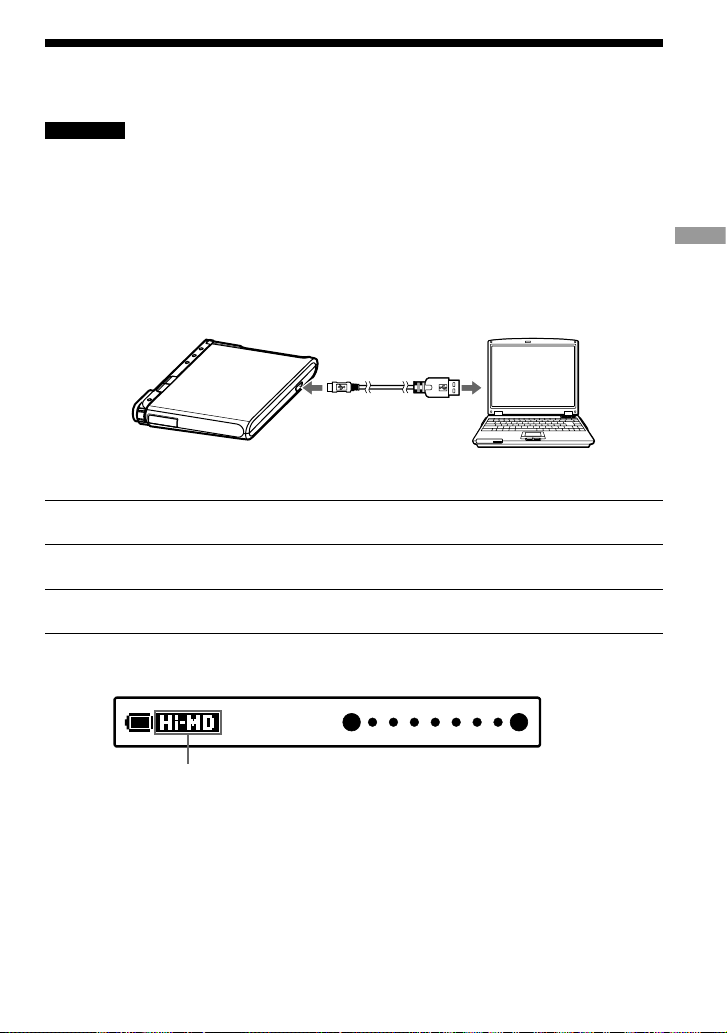
Připojení rekordéru k počítači
Rekordér připojte k počítači následujícím způsobem.
Poznámka
Pokud používáte Windows ME nebo Windows 98SE
• Pokud připojíte rekordér k počítači s režimem disku v rekordéru nastaveným na „Hi-MD” (výchozí tovární
nastavení) a pak vložíte 60/74/80minutový standardní disk, může se provozní režim disku automaticky změnit
na režim Hi-MD a to i tehdy, když nic nezaznamenáváte.
• V případě, že odpojíte USB kabel, zobrazí se na obrazovce počítače zpráva „Nebezpečné odpojení zařízení”
(Unsafe Removal of Device). Nejedná se o žádný problém. Stačí klepnout na „OK” a tato zpráva zmizí.
Napájení (napájení ze sběrnice) je dodáváno prostřednictvím USB portu počítače, takže rekordér
lze používat bez napájení z akumulátoru.
Počítač
USB kabel
K připojovacímu
konektoru USB
kabelu
Vložte do rekordéru disk.
1
Zajistěte, aby byl rekordér zastavený a aby bylo uvolněno tlačítko HOLD.
2
Pomocí USB kabelu připojte rekordér k počítači.
3
K portu USB
Používání rekordéru s počítačem
Zkontrolujte připojení.
4
Pokud jsou všechna připojení správná, zobrazí se okno displeje podobné následujícímu.
Zobrazí se „Hi-MD” nebo „MD”, v závislosti na provozním režimu.
21
CZ
Page 22
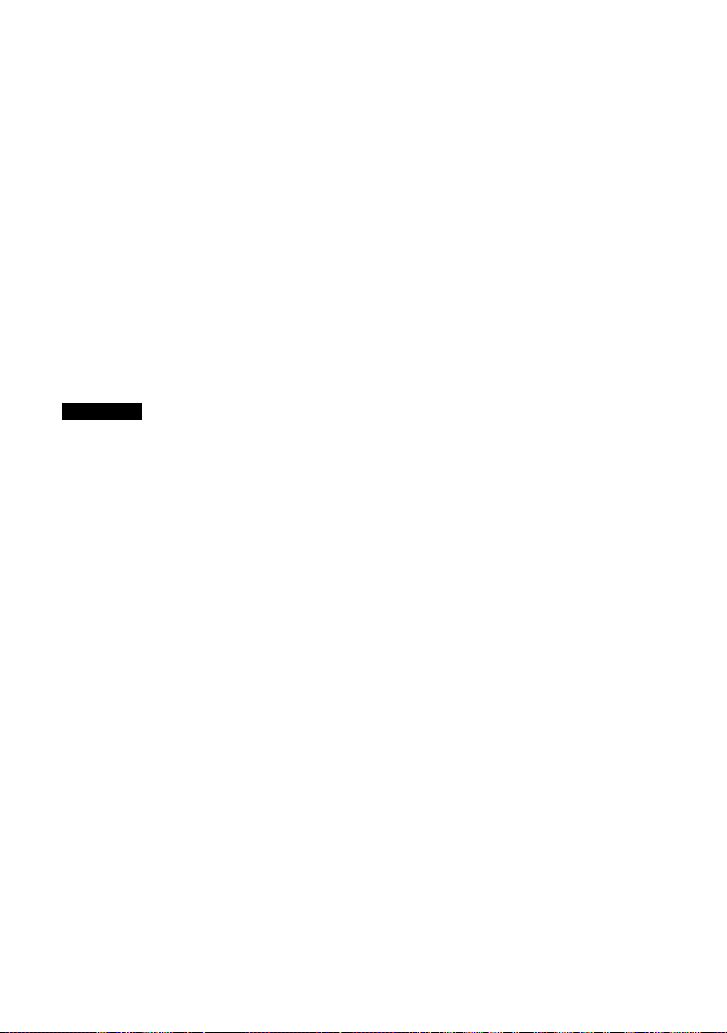
Odpojování USB kabelu od počítače
Zajistěte, aby byl rekordér odpojen následujícím způsobem. Pokud tak neučiníte, může dojít
k poškození dat.
1 Zajistěte, aby provozní indikátor na rekordéru neblikal rychle.
2 Stiskněte x · CANCEL na rekordéru.
Zajistěte, aby provozní indikátor na rekordéru nesvítil.
Na displeji se zobrazí nápis „EJECT DISC OK” (Vysunout disk - OK).
V závislosti na podmínkách používání může zobrazení nápisu „EJECT DISC OK” na displeji
nějakou dobu trvat.
3 Odpojte od počítače USB kabel.
Vyjímání disku z rekordéru
1 Postupujte podle kroků 1 a 2 ve výše uvedené části „Odpojování USB kabelu od počítače”.
2 Vyjměte disk z rekordéru.
z
Tento rekordér podporuje vysokorychlostní USB*.
* Podpora specifikace USB 2.0.
Poznámky
• Zajistěte, aby nebyl USB kabel připojen během provozu rekordéru. Mohlo by dojít k poruše rekordéru nebo
vzniku šumu na výstupu.
• V závislosti na připojení může detekce rekordéru počítačem nějakou dobu trvat. Pokud začnete rekordér nebo
počítač používat předtím, než dojde k detekci rekordéru, zobrazí se na displeji zpráva „RECONNECT USB”.
Pokud se to stane, znovu připojte USB kabel.
• Pokud bliká provozní indikátor rychle, neodpojujte USB kabel. Jinak může dojít k poruše rekordéru nebo
poškození zvukových dat.
• Pokud používáte rekordér připojený k počítači, doporučujeme vám, abyste vložili plně nabitý dobíjecí
akumulátor, který bude sloužit jako prevence proti výpadkům napájení, odpojení USB kabelu nebo jiným
neočekávaným událostem. V případě nesprávného ovládání, chyb při přenosu nebo poškození zvukových dat
vlivem neočekávaných událostí za výsledky neručíme.
• Pokud odpojíte od rekordéru USB kabel a chcete jej znovu připojit, vyčkejte před opětovným připojením
alespoň 2 sekundy.
• Zajistěte, aby byl rekordér během záznamu položen na stabilním místě bez vibrací.
• Zajistěte, aby nebyl rekordér připojen k počítač
• Pokud se počítač během doby, kdy je připojen k rekordéru, přepne do režimu pozastaveno (suspend), spánek
(sleep) nebo hibernace (hibernation), může dojít k poruše systému. Zajistěte, aby bylo zakázáno přepnutí do
režimu pozastaveno (suspend), spánek (sleep) nebo hibernace (hibernation).
• Nepřipojujte rekordér k počítači prostřednictvím USB rozbočovače.
• Když je rekordér připojen k počítači, napájení (napájení ze sběrnice) je do rekordéru dodáváno prostřednictvím
USB portu počítače. Pokud je počítač (např. notebook) napájen z akumulátoru, může toto připojení způsobit
vybití akumulátoru počítače. Proto doporučujeme používat počítač se síťovým napájecím adaptérem.
• Nezaručujeme však správnou a bezproblémovou funkci softwaru na všech počítačích splňujících systémové
požadavky.
i během doby, kdy provádí záznam nebo přehrávání.
22
CZ
Page 23
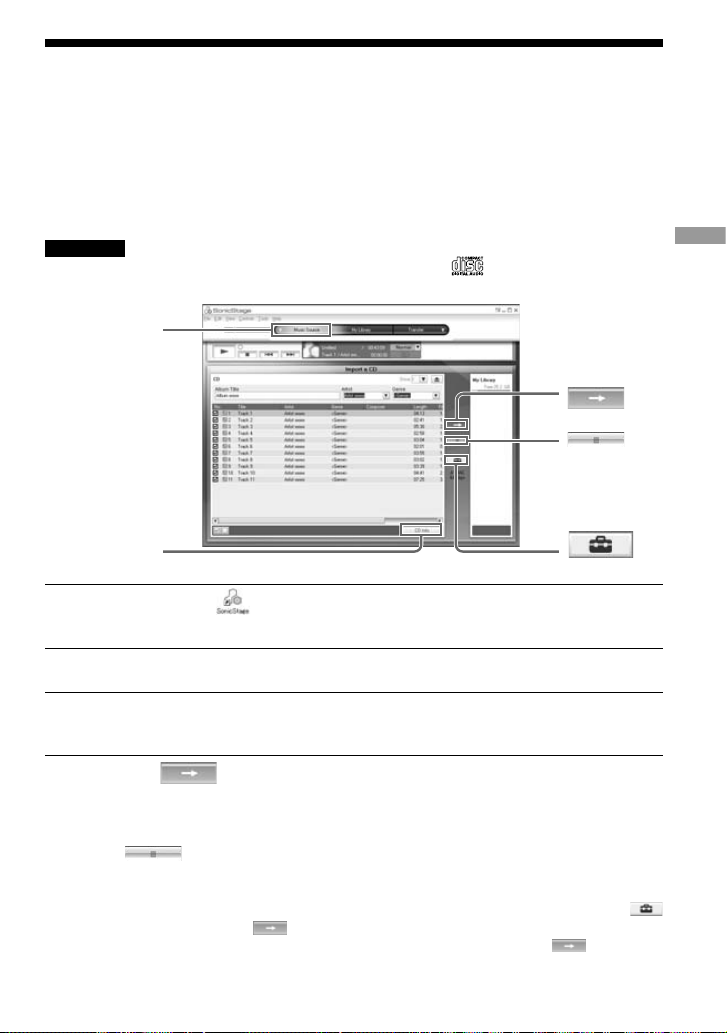
Používání aplikace SonicStage
Import zvukových dat
Zvuková data z disku audio CD lze zaznamenat a uložit do knihovny My Library (Osobní
knihovna) aplikace SonicStage.
Pokud chcete automaticky získat informace o CD (např. název stopy a jméno interpreta), musí být
počítač připojen k internetu. Podrobné informace o záznamu a importu hudby z internetu nebo
z pevného disku vašeho počítače najdete v nápovědě k aplikaci SonicStage.
Poznámka
V aplikaci SonicStage je možno používat pouze disky audio CD označené . V případě zkopírovaných disků
CD není možno zaručit správnou činnost.
[V Music Source]
(Zdroj hudby)
[CD Info]
(Informace o CD)
Poklepejte na ikonu ([SonicStage]) na pracovní ploše.
1
Spustí se aplikace SonicStage.
Používání rekordéru s počítačem
Vložte do jednotky CD na počítači disk audio CD, který si chcete nahrát.
2
Ukažte na V v části [V Music Source] (Zdroj hudby) a klepněte na [Import a CD]
3
(Importovat CD).
Klepněte na .
4
Spustí se záznam.
Pro ukončení záznamu
Klepněte na .
z
• Pokud chcete změnit formát, záznamový režim a bitovou rychlost pro záznam disku audio CD, klepněte na
předtím, než v kroku 4 klepnete na
• Pokud nelze získat informace o CD automaticky, klepněte na [CD Info] před klepnutím na v kroku 4.
Když toto provádíte, musí být počítač připojen k internetu.
a nastavte formát a bitovou rychlost.
23
CZ
Page 24
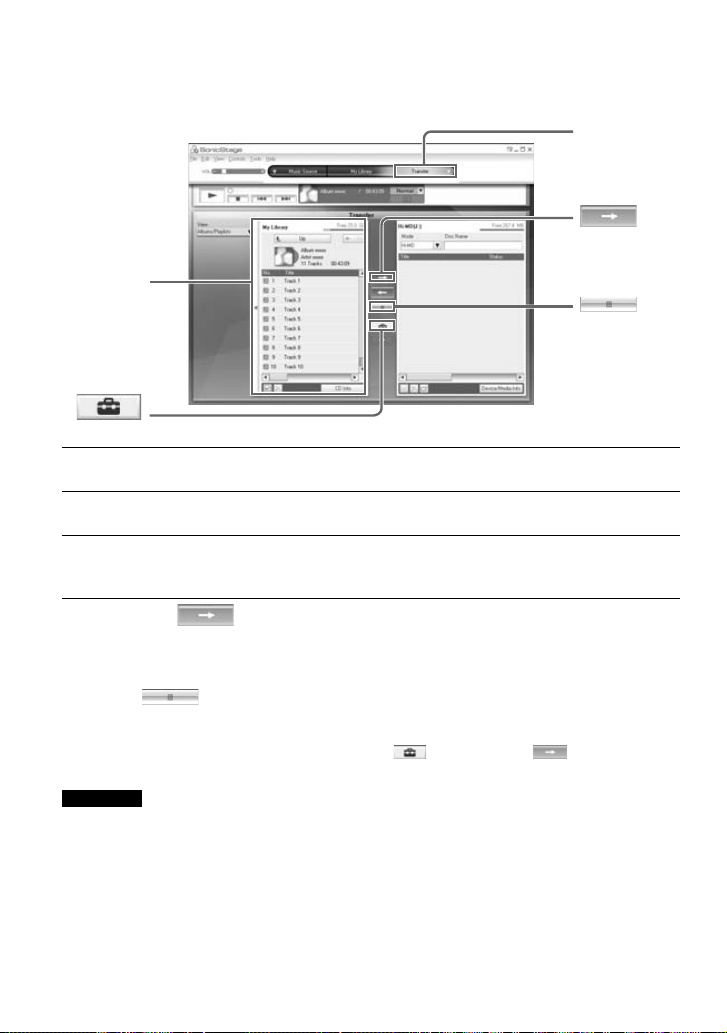
Přenos zvukových dat z počítače do rekordéru
Zvuková data uložená v knihovně My Library (Osobní knihovna) aplikace SonicStage lze přenést
do rekordéru.
Přenesená zvuková data obsahují informace o stopách (např. jméno interpreta a název alba).
[Transfer V]
(Přenos)
Seznam
My Library
(Osobní knihovna)
Vložte do rekordéru disk a připojte rekordér k počítači (1 strana 21).
1
Ukažte na V v části [Transfer V] (Přenos) a klepněte na [Hi-MD] nebo [Net MD].
2
Klepněte v knihovně My Library (Osobní knihovna) na stopy, které chcete
3
přenést.
Klepněte na .
4
Provozní indikátor na rekordéru se rozsvítí červenou barvou a spustí se přenos vybrané stopy.
Pro zastavení přenosu
Klepněte na .
z
Pokud chcete změnit formát a bitovou rychlost, klepněte na před klepnutím na v kroku 4 a nastavte
formát a bitovou rychlost.
Poznámka
Zajistěte, aby nebyl během přenosu zvukových dat odpojen USB kabel nebo vyjmut dobíjecí akumulátor.
CZ
24
Page 25
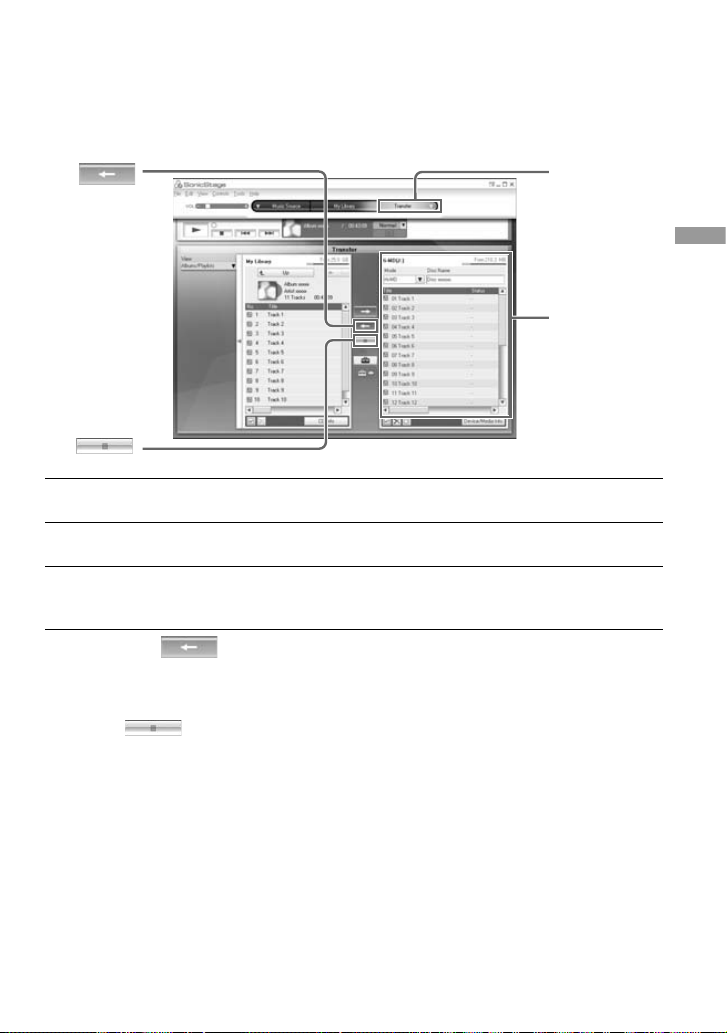
Přenos zvukových dat z rekordéru do počítače
Zvuková data, která byla přenesena z počítače a uložena na disk MD nebo zaznamenána pomocí
tohoto rekordéru nebo jiného MD zařízení, lze přenést do knihovny My Library (Osobní
knihovna) aplikace SonicStage na vašem počítači.
Informace jako např. název alba nebo název stopy lze získat z internetu po přenesení zvukových
dat. Podrobné informace - viz nápověda k aplikaci SonicStage.
[Transfer V]
(Přenos)
Seznam stop na
disku
Vložte do rekordéru disk a připojte rekordér k počítači (1 strana 21).
1
Ukažte na V v části [Transfer V] (Přenos) a klepněte na [Hi-MD] nebo [Net MD].
2
V seznamu na pravé straně obrazovky (Hi-MD nebo Net MD) vyberte klepnutím
3
stopy, které chcete přenést do počítače.
Používání rekordéru s počítačem
Klepněte na .
4
Zahájí se přenos stop zvolených v kroku 3.
Pro zastavení přenosu
Klepněte na .
z
Když jsou na disku obsaženy stopy zaznamenané na MD zařízeních, zobrazí se dialogové okno s dotazem,
zda chcete tyto stopy uložit ve formátu WAV. Pro uložení stop ve formátu hudebních souborů WAV vyberte
zaškrtávací pole vedle „Save in WAV format when importing” (Ukládat při importu ve formátu WAV), klepněte
na tlačítko Browse (Procházet) a určete požadovanou cílovou složku a klepněte na tlačítko [OK].
25
CZ
Page 26
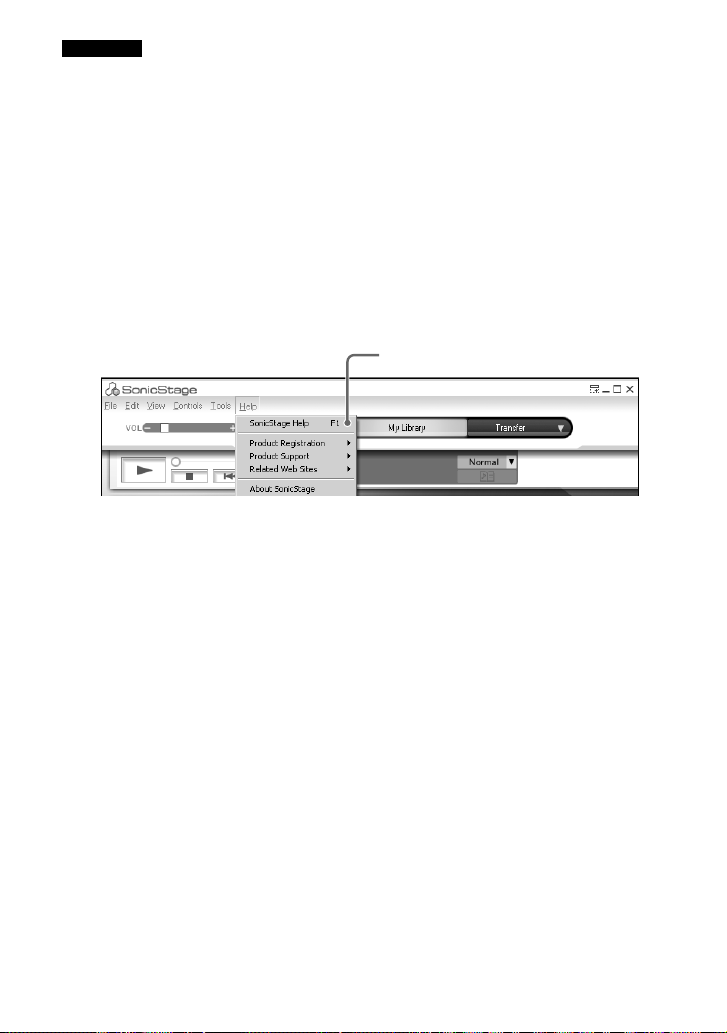
Poznámky
• Když je v rekordéru vložen disk používaný v režimu Hi-MD a pojistka pro ochranu proti záznamu na disk je
otevřená, nelze zvuková data přenášet do počítače. Zajistěte, aby byla pojistka pro ochranu proti záznamu na
disk uzavřená (1 strana 76).
• Stopy přenesené z počítače v režimu „Net MD” nebo stopy zakoupené prostřednictvím služeb EMD
a přenesené do rekordéru lze přenášet pouze do stejného počítače, ze kterého byly původně získány.
• Po přenosu stop zaznamenaných pomocí rekordéru v režimu LinearPCM do počítače za účelem editace
(rozdělení (1 strana 47) nebo spojení (1 strana 48)) v knihovně My Library (Osobní knihovna) může editace
trvat dlouhou dobu (v závislosti na délce stop a výkonu vašeho počítače). Je tomu tak z důvodu omezení
systému MiniDisc. Pokud chcete editovat dlouhé stopy zaznamenané v režimu LinearPCM, doporučujeme
vám, abyste tuto editaci provedli nejprve na rekordéru a pak až přenesli editovaná data do počítače.
Prohlížení nápovědy k aplikaci SonicStage
Nápověda k aplikaci SonicStage poskytuje další podrobnosti o používání aplikace SonicStage.
Během doby, kdy je spuštěná aplikace SonicStage, klepněte na [Help] (Nápověda) – [SonicStage
Help] (Nápověda k aplikaci SonicStage).
[SonicStage Help] (Nápověda k aplikaci SonicStage)
26
CZ
Page 27
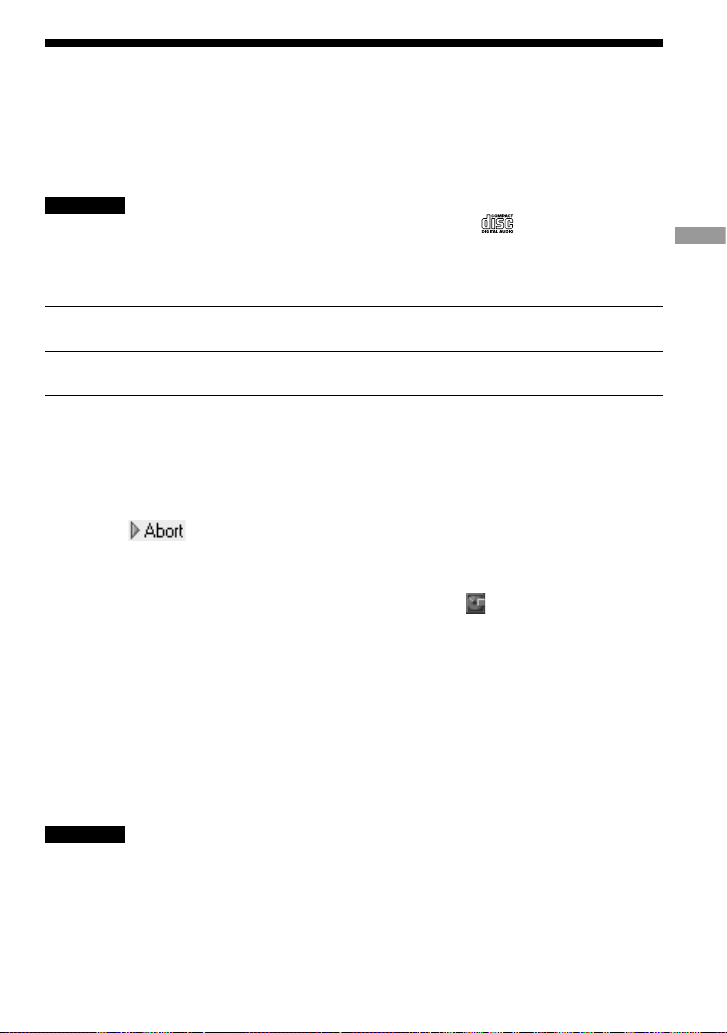
P oužívání aplikace MD Simple Burner
Aplikace MD Simple Burner umožňuje zaznamenávat hudební stopy z disků audio CD v CD
mechanice vašeho počítače do rekordéru, aniž by bylo nutno tato data ukládat na pevný disk
počítače.
K dispozici jsou dva režimy pro záznam z disků audio CD: Režim Simple (záznam pomocí operací
rekordéru) a režim Standard (záznam pomocí operací počítače).
Poznámka
V aplikaci MD Simple Burner lze používat pouze disky audio CD s označením . V případě zkopírovaných
disků CD není možno zaručit správnou činnost.
Záznam pomocí operací rekordéru ( režim Simple)
Vložte do rekordéru disk a připojte rekordér k počítači (1 strana 21).
1
Vložte do mechaniky CD v počítači disk audio CD, který si chcete nahrát.
2
Stiskněte a posuňte REC na rekordéru.
3
Provozní indikátor na rekordéru bude červeně blikat a spustí se záznam. Všechny stopy na
disku CD se zaznamenají jako nová skupina. Zajistěte, abyste před ukončením záznamu
neodpojili USB kabel.
Pro ukončení záznamu
Klepněte na na displeji počítače.
Záznam můžete rovněž ukončit stiskem x · CANCEL na rekordéru.
z
Před spuštěním záznamu můžete klepnutím pravým tlačítkem myši na ikonu MD Simple Burner na hlavním
panelu monitoru počítače nastavit následující parametry.
• Záznamový režim můžete zvolit výběrem [recording mode].
— [Net MD]: [LP2] nebo [LP4]
— [Hi-MD]: [PCM], [Hi-SP], [Hi-LP] nebo [48kbps]
• Záznam pouze první stopy můžete nastavit výběrem [Recording settings] (Nastavení záznamu) – [Record 1st
Track Only] (Zaznamenat pouze první stopu).
• Tento parametr můžete vybrat, když má CDDB více než jednu informační položku výběrem [CDDB(r)]
– [Multiple Matches].
— [User Selection] (Výběr podle uživatele): Zobrazí se výběrové okno
— [No Resolve] (Žádné rozlišení): Nestahují se žádné informace o disku CD
— [First Choice] (První výběr): Stahuje se první položka
Poznámka
V režimu simple nelze zaznamenávat v případě, že je aplikace MD Simple Burner v režimu standard nebo když
je aktivní software OpenMG (SonicStage, OpenMG Jukebox, atd.).
Používání rekordéru s počítačem
27
CZ
Page 28

Záznam pomocí operací počítače ( režim Standard)
Vložte do rekordéru disk a připojte rekordér k počítači (1 strana 21).
1
Poklepejte na ikonu ([MD Simple Burner]) na pracovní ploše.
2
Spustí se aplikace MD Simple Burner.
Vložte do mechaniky CD v počítači disk audio CD, který si chcete nahrát.
3
Aplikaci MD Simple Burner můžete ovládat pomocí následujících dvou oken displeje.
Okno pro záznam všech stop na disku CD
[REC/STOP]
Pro spuštění záznamu všech stop na disku CD jako nové skupiny klepněte sem.
Pro ukončení záznamu klepněte na [STOP].
28
CZ
Ikona CD
Jméno interpreta
(CD)
Celková doba vybraných
stop na disku CD
Název alba (CD)
[Open] (Otevřít)
Pro aktivaci zobrazení
uvedeného na 1
straně 29 klepněte zde.
Ikona MD Název disku (MD)
Zbývající doba záznamu
vloženého disku
Rozbalovací nabídka záznamového
režimu
Net MD: LP2/LP4
Hi-MD: PCM/Hi-SP/Hi-LP/48 kbps
Page 29

Okno pro záznam vybraných stop z disku audio CD
[CONFIG] (Konfigurovat)
Po klepnutí na toto místo můžete provádět následující:
— Nastavit mechaniku CD-ROM
Informace o stopě (CD)
— Prohlížet informace o verzích aplikace MD Simple Burner
— Potvrzovat informace CD zaregistrované v CDDB
Jméno interpreta
[Get CD Info]
(Získat informace o CD)
Informace o disku audio CD
(název alba, název stopy, atd.)
se projeví v seznamu stop.
Celková doba vybraných
stop na disku CD
Název alba
Informace o stopě (MD)
[REC/STOP]
(Záznam/
Zastavit)
[Close] (Uzavřít)
Pro ukončení zobrazení uvedeného na
1 straně 28 klepněte zde.
Název disku
(MD)
[New Group] (Nová
skupina)
Rozbalovací nabídka
záznamového režimu
Můžete změnit název
stopy a číslo stopy.
Používání rekordéru s počítačem
Část pro ovládání CD
Používejte tyto ovládací prvky pro potvrzení stop na
disku audio CD, které se mají zaznamenat.
Pro zrušení výběru všech stop klepněte zde.
Pro výběr všech stop klepněte zde.
Zaškrtávací pole
Zaškrtněte toto pole u stop, které chcete zaznamenat.
[Erase]
(Smazat)
[All Erase]
(Smazat vše)
Zbývající doba vloženého disku
29
CZ
Page 30

Ukládání jiných než zvukových dat na disk
Pokud připojíte k počítači rekordér, do kterého je vložen disk v režimu Hi-MD, je tento disk
aplikací Průzkumník Windows detekován jako paměťové médium, což umožňuje ukládání jiných
než zvukových dat (např. textová data nebo obrazová data).
Informace o úložném prostoru u jednotlivých disků najdete v níže uvedené části „Úložný prostor
jednotlivých disků (formátovaných rekordérem/aplikací SonicStage)”.
Vložte do rekordéru disk v režimu Hi-MD a připojte rekordér k počítači (1 strana
1
21).
Rekordér je detekován jako externí zařízení a lze jej zobrazit v Průzkumníku Windows.
Rekordér pak můžete používat stejně jako jiná zařízení.
Poznámky
• Když je aplikace SonicStage aktivní, není rekordér detekován jako paměťové datové zařízení.
• Pokud formátujete disk na počítači, zajistěte, abyste jej naformátovali pomocí aplikace SonicStage.
• Zajistěte, aby nikdo v Průzkumníku Windows nesmazal složku a soubor pro správu souborů (složka HMDHIFI
a soubor HI-MD.IND file).
Úložný prostor jednotlivých disků (formátovaných rekordérem/aplikací SonicStage)
Úložný prostor je různý v závislosti na typu disku.
1GB disk Hi-MD 80minutový
Celková velikost 964 MB 291 MB 270 MB 219 MB
Prostor pro správu
disku *
Volné místo 963 MB 290 MB 268 MB 217 MB
* Toto je místo používané pro správu souborů na disku. Velikost místa pro správu disku se mění podle
provozních podmínek počítače a dalších faktorů. Proto může být skutečné místo, které je k dispozici pro
použití menší než to, které zobrazuje aplikace Průzkumník Windows.
CZ
30
1,65 MB 1,65 MB 1,65 MB 1,65 MB
standardní disk
74minutový
standardní disk
60minutový
standardní disk
Page 31

Záznam na disk
Záznam na disk
V této části je vysvětlen postup záznamu pomocí stereofonního mikrofonu. Zajistěte, aby byl
dobíjecí akumulátor před spuštěním záznamu dostatečně nabitý. Podrobné informace o volitelném
stereofonním mikrofonu - viz část „Volitelné příslušenství” (1 strana 11).
Připojte stereofonní mikrofon ke konektoru MIC (PLUG IN POWER).
1
Stereofonní mikrofon*
* Tvar stereofonního mikrofonu dodávaného
Stiskem OPEN otevřete víko (1). Vložte disk ve směru šipky (2) a pak víko
2
uzavřete.
k modelu MZ-M200 je odlišný.
1
OPEN
Ke konektoru MIC (PLUG IN POWER)
2
se stranou s potiskem
obrácenou nahoru
Záznam na disk
31
CZ
Page 32

Potvrďte provozní režim .
3
Rekordér má k dispozici dva provozní režimy: „režim Hi-MD” a „režim MD”. Provozní
režim se automaticky detekuje po vložení disku. Po vložení disku zkontrolujte v okně displeje
rekordéru provozní režim. Můžete rovněž zkontrolovat nastavení záznamového režimu („REC
Mode” v nabídce). V případě potřeby záznamový režim změňte (1 strana 50).
Když je provozním režimem Hi-MD, rozsvítí se „Hi-MD” a když je
provozním režimem MD, rozsvítí se „MD”.
Záznamový režim
• Když používáte 1 GB disk Hi-MD, bude provozní režim vždy Hi-MD.
• Když používáte standardní disk (60/74/80 minut), lze provozní režim nastavit následujícím
způsobem.
Stav disku Provozní režim
Prázdný disk Režim nastavený pro parametr nabídky „Disc Mode”*.
Disk obsahuje materiál
zaznamenaný v režimu Hi-MD
Disk obsahuje materiál
zaznamenaný v režimu MD
* Parametr „Disc Mode” v nabídce - viz 1 strana 59.
Opakovaně stiskněte DISPLAY/MENU a p otvrďte nastavení záznamové úrovně
4
(vlastnost REC).
Nastavte „Disc Mode” na „Hi-MD” nebo „MD”.
Hi-MD
MD
Zobrazená indikace se bude měnit podle nastavení „REC Level” (1 strana 50) v nabídce.
• „REC Auto” (Automatická záznamová úroveň): Parametr „REC Level” je nastaven na
„REC (AGC)”. Rekordér upravuje záznamovou úroveň automaticky.
• „REC XX” (Manuální záznamová úroveň): Parametr „REC Level” je nastaven na
„Manual”. Objeví se naposledy nastavená záznamová úroveň.
Současně můžete rovněž zkontrolovat nastavení záznamu pomocí mikrofonu („MIC Sens”
nebo „MIC AGC” v nabídce). V případě potřeby toto nastavení změňte (1 strana 50).
Citlivost mikrofonu („MIC Sens”)
„REC Auto” se zobrazí tehdy, když je parametr
„REC Level” nastaven na „Auto (AGC)”.
• „High”: Vysoká citlivost („Sens High”)
• „Low”: Nízká citlivost („Sens Low”)
32
CZ
Režim automatického nastavení záznamové úrovně
mikrofonu („MIC AGC”)
• (žádný): Standardní režim („Standard”)
”: Hudební režim („For Music”)
• „
Page 33

Zkontrolujte, zda provozní indikátor nesvítí (1) a pak stiskněte a posuňte REC
5
na rekordéru (
2).
Provozní indikátor se rozsvítí červenou barvou a spustí se záznam.
Pokud vložíte dříve zaznamenaný disk, spustí se záznam až za již existujícím obsahem.
1
Provozní indikátor
2
REC
Základní operace při záznamu
Pro Stiskněte
Zastavení
Pozastavení (pauza)
Pro vyjmutí disku
Přidání značek stopy
* Značka stopy se přidá v místě, kde znovu stisknete X pro obnovení záznamu během pauzy; díky tomu bude
zbytek stopy považován za novou stopu.
Stiskněte x · CANCEL. ( Provozní indikátor zhasne.)
Stiskněte X*. (Provozní indikátor bliká červenou barvou.) Pro obnovení
záznamu stiskněte znovu X.
Stiskněte x · CANCEL a otevřete víko. (Víko se neotevře dříve, než
z displeje zmizí zpráva „SystemFILE WRITING” a provozní indikátor
přestane blikat.)
Stiskněte T MARK. (Provozní indikátor na chvíli zhasne.)
Záznam na disk
33
CZ
Page 34

Poznámky
• Zajistěte, aby byl rekordér během záznamu
položen na stabilním místě bez vibrací.
• Pokud spustíte záznam předtím, než provozní
indikátor zhasne, nebude několik prvních sekund
materiálu zaznamenáno. Před zahájením záznamu
na rekordéru zkontrolujte zhasnutí provozního
indikátoru.
• Rekordér přepíná vstup automaticky
v následujícím pořadí; optický vstup, vstup
z mikrofonu a analogový vstup. Nelze provádět
záznam prostřednictvím mikrofonu, když je ke
konektoru LINE IN (OPT) připojen optický kabel.
• Mikrofon může zachytávat také provozní hluk
samotného rekordéru. V takových případech
umístěte mikrofon do větší vzdálenosti od
rekordéru. Uvědomte si prosím, že zvuk operací
rekordéru může být zachycen v případě, že má
používaný mikrofon zkratovaný konektor.
• Při použití monofonního mikrofonu je zaznamenán
pouze zvuk levého kanálu.
• Zajistěte, aby nebyl USB kabel připojován během
provozu rekordéru. Mohlo by dojít k poruše
rekordéru nebo vzniku šumu na výstupu.
• Během záznamu s rekordérem připojeným do
síťové zásuvky se nedotýkejte mikrofonu a jeho
zástrčky. Jinak se může v záznamu objevit šum.
• Během záznamu nebo během doby, kdy
se zobrazuje zpráva „DATA SAVE” nebo
„SystemFILE WRITING” („DATA SAVE” nebo
„SYSTEM WRITE” na dálkovém ovladači)
rekordérem nehýbejte, neskákejte, ani jej
neodpojujte od zdroje energie. Jinak se data
zaznamenaná do daného okamžiku nemusí uložit
na disk nebo může dojít k poškození dat na disku.
• Záznam nelze provádět v případě, že na disku není
dostatek volného místa pro záznam.
• Pokud během záznamu, editace nebo během
doby, kdy se zobrazuje zpráva „DATA SAVE”
nebo „SystemFILE WRITING” („DATA SAVE”
nebo „SYSTEM WRITE” na dálkovém ovladači)
dojde k přerušení dodávky energie (tj. vyjmete
akumulátor nebo se akumulátor vybije nebo
odpojíte síťový napájecí adaptér), nebude až do
obnovení napájení možno otevřít víko.
z
• Když používáte zásuvný mikrofon s napájením
z konektoru, lze mikrofon používat i tehdy, když je
jeho vypínač napájení vypnutý, protože napájení je
dodáváno z rekordéru.
• Režim pro změnu nastavení citlivosti mikrofonu
nebo režim automatického nastavení záznamové
úrovně můžete vybrat tak, aby vyhovoval zdroji
zvuku (1 strana 50).
• Rekordér je od výrobce nastaven tak, aby vždy po
ukončení záznamu vytvořil novou skupinu. Pokud
nechcete vytvářet novou skupinu, nastavte „Group
REC” na „Off” (1 strana 51).
• Pro spuštění záznamu od určitého místa na disku
pozastavte (pauza) rekordér v požadovaném místě
a pak spusťte záznam z tohoto místa.
• Během záznamu můžete poslouchat zvuk. Změna
úrovně hlasitosti neovlivní záznamovou úroveň.
• Jakmile nastavíte hodiny, budou stopy
automaticky označeny časem a datem záznamu
(1 strana 61).
• Při dlouhodobém používání rekordéru, zejména při
záznamu, doporučujeme napájet rekordér ze sítě.
34
CZ
Page 35

Položky zobrazované
během záznamu
Okno displeje na rekordéru
1 Indikátor akumulátoru (1 strana 15)
2 Provozní indikátor
• Během záznamu: rozsvítí se (červeně)
• Během záznamové pauzy: bliká
(červeně)
• Když je zbývající doba záznamu na
disku menší než 3 minuty: pomalu bliká
(červeně)
• Při záznamu pomocí mikrofonu: bliká
podle úrovně zvuku (Voice mirror)
(červeně)
3 Informační displej 1
• Měřič úrovně (viz výše uvedený
obrázek)
• Provozní režim (příklad: Hi-MD)
• Záznamový režim (příklad: Hi-SP)
• Indikátor synchronního záznamu
(SYNC)
4 Informační displej 2
Viz „Pro změnu zobrazení na rekordéru”
(1 další).
Pro změnu zobrazení na rekordéru
Stiskněte opakovaně DISPLAY/MENU.
Po každém stisku tohoto tlačítka se displej
cyklicky změní následujícím způsobem.
(Během záznamu se na informačním displeji
1 (
3 v levém sloupci na této straně)
zobrazuje měřič záznamové úrovně.)
Během záznamu/Během doby, kdy je
rekordér zastaven
t Číslo skupiny, číslo stopy a uplynulá doba
r
Číslo skupiny, číslo stopy, zbývající doba
záznamu a zbývající volné místo
Počet stop po aktuální stopě a doba zbývající za
aktuálním místem na disku
Vlastnost REC (aktuální nastavení záznamu jako
např. záznamová úroveň, nastavení mikrofonu,
atd.) (1 strana 32)
Aktuální datum a čas
Analyzátor spektra (Standardní)
1)
r
2)
r
r
r
2)3)
Záznam na disk
r
Analyzátor spektra (Kruhový)
1)
Zbývající volné místo se zobrazí pouze tehdy,
když se disk používá v režimu Hi-MD a rekordér
je zastaven.
2)
Zobrazí se pouze tehdy, když je rekordér zastaven.
3)
Zobrazuje úroveň každé z následujících frekvencí
pro levý (L) kanál a pravý (R) kanál: 100 Hz,
250 Hz, 630 Hz, 1,6 kHz, 4 kHz, 10 kHz.
2)3)
35
CZ
Page 36

Okno displeje na dálkovém ovladači
1 Indikátor disku
2 Číslo stopy/Celkový počet stop na disku
3 Informační displej
Viz „Pro změnu zobrazení na dálkovém
ovladači” (1 další).
4 Indikátor akumulátoru
Pro změnu zobrazení na dálkovém ovladači
Stiskněte opakovaně tlačítko DISPLAY.
Po každém stisku tohoto tlačítka se displej
cyklicky změní následujícím způsobem.
Během záznamu/Během doby, kdy je
rekordér zastaven
t Číslo stopy a uplynulá doba
r
Číslo stopy, zbývající doba záznamu a zbývající
v
Počet stop na disku a r
a související informace
Aktuální datum a čas
1)
Zbývající volný prostor se zobrazí pouze tehdy,
když se disk používá v režimu Hi-MD a rekordér
je zastaven.
2)
Zobrazí se pouze tehdy, když je rekordér zastaven.
3)
Tyto položky se zobrazují v závislosti na
vybraném režimu přehrávání. (Příklad: Když je
režim přehrávání nastaven na „Group” (Skupina),
zobrazí se „Group” a „
skupiny).)
Poznámky
• V závislosti na nastavení skupiny, provozních
podmínkách a nastavení disku se vám nemusí
podařit vybrat určité indikátory nebo se některé
indikátory mohou zobrazovat odlišně.
• Pokud je v rekordéru vložen disk používaný
v režimu Hi-MD, bude se po zobrazení zbývající
doby záznamu „R 00:00”(„–00:00” na dálkovém
ovladači) volné místo zobrazovat jako „2.0MB”.
Jde o omezení systému - „2.0MB” je kapacita
rezervní oblasti.
olné místo
1)
r
ežim přehrávání
2)3)
r
: Group name” (Název
36
CZ
Page 37

Záznam z externě
připojeného zařízení
Digitální záznam můžete provádět pomocí
optického kabelu připojeného k CD
přehrávači, digitálnímu televizoru nebo
jinému digitálnímu zařízení. Zajistěte, abyste
při tomto postupu používali optický kabel.
Připojte k síťovému napájecímu
1
adaptéru síťový napájecí kabel
a USB kabel.
USB kabel
Připojte optický kabel k rekordéru
3
a externímu zařízení.
Podrobné informace o volitelném
optickém kabelu - viz část „Volitelné
příslušenství” (1 strana 11).
CD přehrávač, MD přehrávač,
DVD Video přehrávač, atd.
Ke konektoru
digitálního (optického)
výstupu
Optický
mini
konektor
Optický
kabel
Optický
konektor
Záznam na disk
Síťový napájecí adaptér
Druhý konec USB kabelu připojte
2
k rekordéru a připojte síťový
napájecí kabel do síťové zásuvky.
Rekordér
K připojovacímu
konektoru USB kabelu
Síťový napájecí kabel
Do síťové
zásuvky
Ke konektoru LINE IN (OPT)
Stiskem OPEN otevřete víko a vložte
4
do rekordéru disk.
Potvrďte nastavení provozního
5
režimu a záznamové úrovně.
Postupujte podle kroků 3 a 4 v části
„Záznam na disk” (1 strana 32).
Pozastavte (pauza) zdroj zvuku,
6
který chcete zaznamenat
a přesvědčte se, že na rekordéru
nesvítí provozní indikátor.
37
CZ
Page 38

Stiskněte a posuňte REC na
7
rekordéru a spusťte přehrávání
zdroje zvuku, který chcete
zaznamenat.
Značky stopy se automaticky přidají
ve stejných místech, jako je tomu
u zdrojového zvuku.
Při analogovém záznamu
Záznam můžete provádět také ze zařízení
s analogovým výstupem - např. z kazetového
magnetofonu, radiopřijímače nebo televizoru.
1 Pomocí volitelného připojovacího kabelu
(RK-G129, atd.) připojte konektor LINE
IN (OPT) na rekordéru ke konektoru
LINE OUT na radiopřijímači, kazetovém
magnetofonu, televizoru nebo jiném
externím zařízení.
Připojte konec připojovacího kabelu
s feritovým jádrem k rekordéru.
2 Stiskněte a posuňte REC.
3 Spusťte přehrávání zdroje zvuku.
z
• Rekordér je od výrobce nastaven tak, aby vždy po
ukončení záznamu vytvořil novou skupinu. Pokud
nechcete vytvářet novou skupinu, nastavte „Group
REC” na „Off” (1 strana 51).
• Podrobné informace o volitelném připojovacím
kabelu - viz část „Volitelné příslušenství” (1
strana 11).
38
CZ
Page 39

Přehrávání disku
Přehrávání disku
Stiskem OPEN otevřete víko (1). Vložte disk ve směru šipky (2) a pak víko
1
uzavřete.
Připojte sluchátka do uší s dálkovým ovladačem k rekordéru předem.
Sluchátka do
uší s dálkovým
ovladačem
Ke konektoru
i/LINE OUT
1
OPEN
Stiskem ovládací páčky (N/ENT) spusťte přehrávání (1) a nastavte hlasitost
2
stiskem VOL +/– (
Na displeji se zobrazí hlasitost.
2
2
).
VOL +/–
1
Ovládací páčka (N/ENT)
2
se stranou s potiskem
obrácenou nahoru
Přehrávání disku
Na dálkovém ovladači
Stiskněte ovládací páčku (u/ENT). Spustí se přehrávání. Hlasitost můžete nastavit otočením
ovládacího prvku VOL +/–.
Ovládací prvek VOL +/–
Ovládací páčka (u/ENT)
39
CZ
Page 40

Základní operace při přehrávání
Pro Ovládání pomocí rekordéru (Ovládání pomocí dálkového
ovladače je uvedeno v závorkách)
Přehrávání
Zastavení
Vyhledávání
Vyjmutí disku
* Pokud není nastavena žádná skupina, skok na začátek každé 10. stopy během přehrávání disku.
** Po otevření víka se místo spuštění přehrávání změní na začátek první stopy.
Poznámky
• Zajistěte, aby nebyl USB kabel připojován během provozu rekordéru. Mohlo by dojít k poruše rekordéru nebo
vzniku šumu na výstupu.
• Zvuk může při přehrávání přeskakovat, pokud:
— je rekordér vystaven silným opakovaným nárazům.
— přehráváte znečištěný nebo poškrábaný disk.
Když používáte disk v režimu Hi-MD, může zvuk vypadnout na maximální dobu přibližně 12 sekund.
Přehrávání od
místa, kde jste
rekordér naposledy
zastavili.
Přehrávání od první
stopy na disku
Pozastavení
(pauza)/Obnovení
přehrávání po
pozastavení
Zastavení
přehrávání
Vyhledání začátku
aktuální stopy nebo
předchozích stop
Nalezení začátku
následující stopy
Skok vzad nebo
vpřed
Skok na další nebo
předchozí skupinu
během přehrávání
stopy ve skupině*
(Group skip)
Stiskněte ovládací páčku (N/ENT). Přehrávání se spustí od
místa, kde jste jej naposledy zastavili. (Stiskněte ovládací páčku
(u/ENT).)
Ve stavu zastaveno stiskněte a podržte ovládací páčku (N/ENT)
tak dlouho, než se spustí přehrávání. (Stiskněte a podržte ovládací
páčku (u/ENT).)
Stiskněte X. (Stiskněte ovládací páčku (u/ENT).)
Stiskněte x · CANCEL. (Stiskněte x.)
Posuňte ovládací páčku jednou směrem k FR, nebo posouvejte
ovládací páčku opakovaně směrem k FR tak dlouho, než se
dostanete na začátek požadované stopy.
(Posuňte ovládací páčku jednou směrem k ., nebo posouvejte
ovládací páčku opakovaně směrem k .
Posuňte ovládací páčku jednou směrem k FF. (Posuňte ovládací
páčku jednou směrem k >.)
Během přehrávání nebo pauzy posuňte ovládací páčku směrem
k FR/FF a v této poloze ji podržte. (Posuňte ovládací páčku směrem
k ./> a v této poloze ji podržte.)
Stiskněte opakovaně
Stiskněte x · CANCEL a otevřete víko**. (Stiskněte x a otevřete
víko.)
+/– na dálkovém ovladači.
.)
40
CZ
Page 41

Položky zobrazované
během přehrávání
Okno displeje na rekordéru
1
Indikátor akumulátoru (1 strana 15)
2
Provozní indikátor
Po provedení editační operace během
přehrávání nebo pauzy v přehrávání:
pomalu bliká (červeně)
3
Informační displej 1
Měřič úrovně (viz výše uvedený obrázek)
4
Informační displej 2
Viz „Pro změnu zobrazení na rekordéru”
(1 další).
Pro změnu zobrazení na rekordéru
Stiskněte opakovaně DISPLAY/MENU.
Po každém stisku tohoto tlačítka se displej
cyklicky změní následujícím způsobem.
Během přehrávání
t Číslo skupiny, číslo stopy a uplynulá doba
r
Číslo skupiny, číslo stopy a zbývající doba
aktuální stopy
r
Počet stop po aktuální stopě a doba zbývající za
aktuálním místem na disku
r
Datum a čas záznamu*
Přehrávání disku
r
Spektrální analyzátor (Standardní)**
r
Spektrální analyzátor (Kruhový)**
* Datum a čas záznamu se zobrazují tehdy, když
byly do stopy zaznamenány.
** Zobrazuje úroveň každé z následujících
frekvencí pro levý (L) kanál i pravý (R) kanál:
100 Hz, 250 Hz, 630 Hz, 1,6 kHz, 4 kHz,
10 kHz.
41
CZ
Page 42

Okno displeje na dálkovém ovladači
1
Indikátor disku
2
Číslo stopy/Celkový počet stop na disku
3
Informační displej
Viz „Pro změnu zobrazení na dálkovém
ovladači” (1 další).
4
Informace o režimu přehrávání a režimu
opakování (1 strany 43, 44)
5
Nastavení zvuku (1 strana 45)
6
Indikátor akumulátoru
Pro změnu zobrazení na dálkovém ovladači
Stiskněte opakovaně tlačítko DISPLAY.
Po každém stisku tohoto tlačítka se displej
cyklicky změní následujícím způsobem.
Během přehrávání
t Číslo stopy a uplynulá doba
r
Číslo stopy a zbývající doba aktuální stopy
r
Číslo stopy a název stopy
r
Číslo stopy a jméno interpreta (Hi-MD)/Název
skupiny (MD)
r
Číslo stopy a název alba (Hi-MD)/Název disku
(MD)
r
Počet stop na disku, režim přehrávání
a související informace
Číslo stopy, datum a čas záznamu
1)
r
2)
r
Číslo stopy a informace o zvukovém formátu
1)
Tyto položky se zobrazují v závislosti na
vybraném režimu přehrávání. (Příklad: Když je
režim přehrávání nastaven na „Group”, zobrazí se
„Group” a „
2)
Datum a čas záznamu se zobrazují tehdy, když
byly do stopy zaznamenány.
3)
U disků používaných v režimu Hi-MD se
zobrazují informace o záznamovém režimu,
kodeku a bitové rychlosti a u disků používaných
v režimu MD se zobrazují informace
o záznamovém režimu.
: Group name”.)
Poznámky
• V závislosti na nastavení skupin, provozních
podmínkách a nastavení disku se vám nemusí
podařit vybrat určité indikátory nebo se některé
indikátory mohou zobrazovat odlišně.
• Při přehrávání zvukové stopy MP3 s proměnnou
bitovou rychlostí VBR (Variable Bit Rate) se
zobrazená bitová rychlost může lišit od bitové
rychlosti zobrazené pomocí aplikace SonicStage.
• Když jsou aktivní funkce Virtual-Surround,
6-Band Equalizer a Dynamic Normalizer,
zobrazuje se jejich nastavení ve spektrálním
analyzátoru (Spectrum Analyzer).
3)
42
CZ
Page 43

V ýběr režimu
přehrávání
Tuto funkci lze nastavit pouze pomocí
dálkového ovladače.
Přehrávání stop ve
vybraném režimu
přehrávání
Stiskněte na min. 2 sekundy P
1
MODE/
Posunutím ovládací páčky směrem
2
k ./> vyberte požadovaný
režim přehrávání a pak stiskněte
ovládací páčku.
Po posunutí ovládací páčky se změní A
a po stisku ovládací páčky se na displeji
zobrazí
Displej A/B
Normal
(Normální)/—
Group (Skupina)/
Artist (Interpret)/
*
Album (Album)/
*
Bookmark
(Záložka)/
* Zobrazuje se pouze u disků používaných v režimu
Hi-MD.
.
B.
Režim přehrávání
Přehrají se všechny stopy po
vybrané stopě.
Přehrají se stopy v určené
skupině.
Přehrají se stopy určeného
interpreta.
Přehrají se stopy v určeném
albu.
Přehrají se stopy označené
záložkami.
• Když vyberete „Normal”
3
Pro výběr požadované stopy zopakujte
postup v kroku 2.
Spustí se přehrávání vybrané stopy.
• Když vyberete „Group”, „Artist”
nebo „Album”
Zopakováním postupu v kroku 2 vyberte
požadovanou skupinu, interpreta nebo
album a pak vyberte požadovanou
stopu opětovným zopakováním postupu
v kroku 2.
Spustí se přehrávání vybrané stopy.
• Když vyberete „Bookmark”
Viz „Poslech pouze vybraných stop
(Bookmark Play)” (1 tato strana).
Poslech pouze vybraných
stop ( Bookmark Play)
Stopy na disku můžete označit záložkami
a pak přehrát jen tyto označené stopy. Pořadí
označených stop nelze změnit.
Během přehrávání stopy, kterou
1
chcete označit záložkou, stiskněte
na min. 2 sekundy ovládací páčku.
Na displeji se zobrazí zpráva „ON”
a pomalu blikající „
Zopakováním kroku 1 označte
2
záložkou další stopy.
Proveďte krok 1 a vyberte
3
„Bookmark” v kroku 2 části
„Přehrávání stop ve vybraném
režimu přehrávání” (
Posunutím ovládací páčky směrem
4
k ./> vyberte stopu a pak
stiskněte ovládací páčku pro
vložení.
Rekordér spustí přehrávání od vybrané
stopy označené záložkou po poslední
stopu označenou záložkou.
”.
1
tato strana).
Přehrávání disku
43
CZ
Page 44

Pro smazání záložek
Během přehrávání stopy, jejíž záložku chcete
smazat, stiskněte na min. 2 sekundy ovládací
páčku.
Opakované přehrávání
stop ( Repeat Play)
Prostřednictvím opakovaného přehrávání
můžete různými způsoby poslouchat stopy
vybrané v režimu přehrávání.
Opakovaným stiskem P MODE/
1
vyberte požadovaný režim
opakování.
Po každém stisku tohoto tlačítka se displej
změní následujícím způsobem.
Displej Režim opakování
Opakování všech stop
(Opakované přehrávání
všech stop na disku.)
1
SHUF
A- (A-B
Opakování jedné stopy
(Opakované přehrávání
vybrané stopy.)
Náhodné opakování
(Všechny stopy na disku
se opakovaně přehrávají
v náhodném pořadí.)
Opakované přehrávání
)
části A-B (Opakované
přehrávání stop mezi
vybranými body A a B.)
Opakovaný poslech části
stopy ( A-B Repeat)
Po výběru počátečního bodu A a koncového
bodu B můžete opakovaně poslouchat
konkrétní část stopy. Body A a B musí patřit
do stejné stopy.
Během přehrávání zobrazte
1
opakovaným stiskem P MODE/
na displeji „A-”.
Na displeji bude blikat „A” (počáteční
bod).
Stiskněte ovládací páčku
2
v počátečním bodě (A).
Bod „A” se na displeji rozsvítí a bod „B”
bude na displeji blikat.
Stiskněte ovládací páčku
3
v koncovém bodě (B).
Zobrazí se „A-B” a „ ” a část mezi
body A a B se začne opakovaně přehrávat.
z
Body A a B můžete resetovat posunutím ovládací
páčky směrem k > během opakovaného
přehrávání části A-B.
Ukončení opakovaného přehrávání
Opakovaným stiskem P MODE/ odstraňte
z displeje zobrazení
.
44
CZ
Page 45

Nastavení zvuku
Lze vybrat následující tři efekty.
• V-SUR (Virtual-Surround VPT Acoustic
Engine):
Poskytuje 4 druhy virtuálního prostorového
zvuku.
• 6-BAND EQUALIZER:
Poskytuje 6 různých nastavení kvality
zvuku.
• DYNAMIC NORMALIZER:
Automatická normalizace úrovně zvuku.
Tuto funkci lze nastavit pouze pomocí
dálkového ovladače.
Změna virtuálního zvuku pro
vytvoření různých akustických
efektů ( Virtual-Surround)
Během přehrávání zobrazte
1
opakovaným stiskem SOUND na
displeji „SUR”.
Stiskněte na min. 2 sekundy
2
SOUND.
Posunutím ovládací páčky
3
směrem k ./> vyberte režim
prostorového zvuku.
Po každém posunutí ovládací páčky se A
a
B změní následujícím způsobem.
Pro zrušení nastavení
Opakovaným stiskem SOUND zobrazte na
displeji „Normal”.
Výběr kvality zvuku ( 6-Band
Equalizer)
Během přehrávání zobrazte
1
opakovaným stiskem SOUND na
displeji „SND”.
Stiskněte na min. 2 sekundy
2
SOUND.
Posunutím ovládací páčky směrem
3
k ./> vyberte režim zvuku.
Po každém posunutí ovládací páčky se A
a
B změní následujícím způsobem.
Střídavě se zobrazuje úroveň každé frekvence.
(100 Hz, 250 Hz, 630 Hz, 1,6 kHz, 4 kHz, 10 kHz)
AB
Heavy SND H
Pops (Pop) SND P
Jazz SND J
Unique (Speciální) SND U
Custom 1 (Podle
uživatele 1)
Custom 2 (Podle
uživatele 2)
SND 1
SND 2
Přehrávání disku
AB
Studio SUR S
Live (Živá hudba) SUR L
Club (Klub) SUR C
Arena (Stadion) SUR A
Stiskem ovládací páčky vložte svůj
4
výběr.
Stiskem ovládací páčky vložte svůj
4
výběr.
Pro zrušení nastavení
Opakovaným stiskem SOUND zobrazte na
displeji „Normal”.
45
CZ
Page 46

Přizpůsobení kvality zvuku
Zvuk můžete přizpůsobit a výsledky uložit do
parametru „Custom1” a „Custom2”.
1 Proveďte kroky 1 až 3 v části „Výběr
kvality zvuku (6-Band Equalizer)” (1
strana 45) a vyberte „Custom1” nebo
„Custom2”.
2 Stiskněte ovládací páčku.
3 Opakovaným posouváním ovládací páčky
směrem k ./> vyberte frekvenční
pásmo.
Frekvenční rozsah (100 Hz)
K dispozici je šest frekvenčních pásem.
100 Hz, 250 Hz, 630 Hz, 1,6 kHz, 4 kHz, 10 kHz
4 Opakovaným otočením ovládacího prvku
VOL +/– vyberte úroveň zvuku.
Úroveň (+ 10 dB)
Můžete vybrat některou ze sedmi úrovní.
– 10 dB, – 6 dB, – 3 dB, 0 dB, + 3 dB, + 6 dB,
+ 10 dB
5 Zopakováním kroků 3 a 4 proveďte
přizpůsobení zbývajících frekvenčních
pásem.
6 Stiskem ovládací páčky vložte svůj výběr.
Automatická normalizace
úrovně přehrávaného zvuku
( Dynamic Normalizer)
Tato funkce automaticky normalizuje úroveň
zvuku zaznamenaného materiálu tak, aby byl
během přehrávání zajištěn příjemný poslech.
Během přehrávání zobrazte
1
opakovaným stiskem SOUND na
displeji „D-Normal”.
V části A se zobrazí „d”.
Otočením ovládacího prvku VOL
2
+/– nastavte hlasitost.
z
• Protože tato funkce automaticky vyvažuje úroveň
zvuku, minimalizuje nutnost nepříjemného
nastavování hlasitosti, zejména u disků
obsahujících stopy s velmi odlišnými úrovněmi
hlasitosti.
• Tato funkce umožňuje poslouchat zvuky s nízkou
hlasitostí v místech, kde je silný okolní hluk, aniž
by bylo nutno nastavovat příliš vysoko hlasitost.
Pro zrušení nastavení
Opakovaným stiskem SOUND zobrazte na
displeji „Normal”.
46
CZ
Page 47

Editace
Rozdělení stopy
( Divide)
Během přehrávání můžete stopu rozdělit
pomocí značky stopy a vytvořit tak novou
stopu od části následující po značce stopy.
Tuto funkci lze nastavit pouze pomocí
rekordéru.
Poznámka
Stopu nelze rozdělit v případě, že:
• stopa byla přenesena z počítače.
• stopa byla zaznamenána v režimu Hi-MD pomocí
aplikace MD Simple Burner.
• bod dělení je na začátku nebo konci stopy.
• rozdělení by způsobilo, že celkový počet stop na
disku přesáhne povolené maximum (2 047 stop
pro disk používaný v režimu Hi-MD nebo 254
stop pro disk používaný v režimu MD).
Během přehrávání nebo pauzy
1
stiskněte T MARK v místě, které
chcete označit značkou.
Nastavení dělicího bodu před
rozdělením stopy ( Divide
Rehearsal)
Před provedením skutečného dělení můžete
provést drobné úpravy polohy značky stopy.
Během přehrávání nebo pauzy
1
stiskněte na min. 2 sekundy
T MARK.
Opakovaně se budou přehrávat 4 sekundy
stopy od místa, kde bylo stisknuto T
MARK.
Bod, kde jste stiskli T MARK.
Posunutím ovládací páčky směrem
2
k FF/FR upravte dělicí bod.
Posunutím ovládací páčky můžete dělicí
bod posunout vpřed nebo vzad. Dělicí
bod lze posunout o max. 8 sekund vpřed
nebo vzad vůči místu, kde bylo v kroku 1
stisknuto T MARK.
Bod, kde je v bodě
1 stisknuto T
MARK.
Posunutý 4sekundový interval se
opakovaně přehrává.
Stiskem ovládací páčky vložte dělicí
3
bod.
Na displeji se zobrazí „MARK ON”
a stopa se rozdělí.
Dělicí bod se posune
o maximálně 8 sekund vpřed
nebo vzad.
z
Během funkce nastavení dělicího bodu před
rozdělením stopy (Divide Rehearsal) můžete použít
funkci pro regulaci rychlosti (1 strana 53) (Speed
Control). Ta umožňuje snížit rychlost přehrávání,
což umožňuje provést přesnější rozdělení.
Poznámka
Doporučujeme vám, abyste použili rekordér pro
rozdělení dlouhých stop zaznamenaných v režimu
LinearPCM. Přenos takových stop a jejich dělení na
počítači si může vyžádat velmi dlouhou dobu.
Editace
Opakovaně se přehrávají 4 sekundy stopy.
47
CZ
Page 48

S
pojování stop ( Combine)
Smazáním značky stopy můžete spojit stopy
před a za značkou stopy.
Tuto funkci lze nastavit pouze pomocí
rekordéru.
Poznámka
Stopy nelze spojovat v případě, že:
• jedna ze dvou stop nebo obě stopy byly přeneseny
z počítače.
• jedna ze dvou stop nebo obě stopy byly
zaznamenány v režimu Hi-MD pomocí aplikace
MD Simple Burner.
• stopy jsou zaznamenané v odlišném záznamovém
režimu.
Během přehrávání stopy se značkou
1
stopy, kterou chcete smazat,
stiskněte X pro pozastavení
(pauza).
Vyhledejte značku stopy jemným
2
posunutím ovládací páčky směrem
k FR.
Např. pro smazání značky třetí stopy
vyhledejte začátek třetí stopy. Na displeji
se zobrazí „00:00”. Na displeji se na
několik sekund zobrazí „MARK”.
Stiskem T MARK smažte značku.
3
Na displeji se zobrazí „MARK OFF”.
Značka stopy je smazána a obě stopy se
spojí.
z
Při mazání značky stopy během spojování dvou stop
se titul a datum záznamu druhé stopy změní na titul
a datum záznamu první stopy.
Poznámky
• Když smažete značku stopy mezi dvěma po
sobě jdoucími stopami, které jsou přiřazeny do
odlišných skupin, bude druhá stopa přiřazena
do skupiny obsahující první stopu. Kromě toho,
pokud spojíte stopu, která je přiřazena do nějaké
skupiny, se stopou, která není přiřazena do žádné
skupiny (dvě následné stopy), získá druhá stopa
stejné nastavení registrace jako první stopa.
• Doporučujeme vám, abyste pro spojení dlouhých
stop zaznamenaných v režimu LinearPCM použili
rekordér. Přenos takových stop a jejich spojení na
počítači si může vyžádat velmi dlouhou dobu.
48
CZ
Page 49

Používání nabídky
Používání nabídky
DISPLAY/MENU
Stiskněte na min. 2 sekundy DISPLAY/MENU.
1
Opakovaným posouváním ovládací páčky směrem k FF/FR vyberte položku.
2
Stiskněte ovládací páčku (N/ENT).
3
Zopakujte kroky 2 a 3.
4
Nastavení se vloží.
Na dálkovém ovladači
Některé položky nabídky pro přehrávání
a editaci lze rovněž nastavit pomocí
dálkového ovladače.
DISPLAY
x · CANCEL
Ovládací páčka
(FF, FR, N/ENT)
Pro návrat k předchozímu nastavení
Stiskněte x · CANCEL (x na dálkovém
ovladači).
Pro zastavení operace
Stiskněte na min. 2 sekundy x · CANCEL (x
na dálkovém ovladači).
Používání nabídky
Ovládací páčka
(., >, u/ENT)
1 Stiskněte na min. 2 sekundy DISPLAY.
2 Opakovaným posouváním ovládací páčky
směrem k
3 Stiskněte ovládací páčku (
4 Zopakujte kroky 2 a 3.
./> vyberte položku.
u/ENT).
49
CZ
Page 50

Nabídky pro záznam
Vyberte v nabídce „REC Settings” (Nastavení záznamu). Nabídky týkající se záznamu lze nastavit
pouze pomocí rekordéru.
Položky
REC Mode
(Režim
záznam)
REC Level
(Záznamová
úroveň)
MIC AGC
MIC Sens
(Citlivost
mikrofonu)
Time Mark
(Časová
značka)
Možnosti (z: Výchozí nastavení)
PCM
1)
Doba záznamu je u 80minutového standardního disku přibližně
28 minut a u 1GB disku Hi-MD přibližně 1 hodinu a 34 minut
(záznam LinearPCM).
1)
z
Hi-SP
1)
Hi-LP
2)
z
SP
2)3)
LP2
2)3)
LP4
Auto (AGC)
(Automatická) z
Doba záznamu je u 80minutového standardního disku přibližně
2 hodiny a 20 minut a u 1GB disku Hi-MD přibližně 7 hodin a
55 minut.
Doba záznamu je u 80minutového standardního disku přibližně
10 hodin a 10 minut a u 1GB disku Hi-MD přibližně 34 hodin.
Doba záznamu je u 80minutového standardního disku přibližně
1 hodina a 20 minut.
Doba záznamu je u 80minutového standardního disku přibližně
2 hodiny a 40 minut.
Doba záznamu je u 80minutového standardního disku přibližně
5 hodin a 20 minut.
Rekordér upravuje záznamovou úroveň automaticky.
Manual (Manuální) Během záznamu můžete nastavit záznamovou úroveň manuálně
(1 strana 52).
Standard
(Standardní)
z
Režim nastavení záznamové úrovně mikrofonu pro záznam
zdrojů jako je např. konverzace. Záznamová úroveň se
automaticky upraví tak, aby se potlačilo zkreslení a aby byl
záznam čistý. Lze vybrat při nastavení parametru „REC Level”
na „Auto (AGC)”.
For Music (Pro hudbu) Režim nastavení záznamové úrovně mikrofonu pro
záznam zdrojů jako jsou například hudební koncerty nebo
improvizovaná džezová vystoupení. Záznamová úroveň se
automaticky nastaví tak, aby bylo dosaženo většího potlačení
zkreslení a přirozených přechodů hlasitosti blízkých přechodům
v originálním zvuku. Lze vybrat při nastavení parametru „REC
Level” na „Auto (AGC)”.
Sens High (Vysoká
citlivost) z
Sens Low (Nízká
citlivost)
Off (Vypnuto) z
On
(Zapnuto)
Time 01 min Time 60 min
(Čas 1 min.
Citlivost mikrofonu pro záznam zvuků normální hlasitosti jako
je například konverzace.
Citlivost mikrofonu pro záznam hlasitých zvuků nebo zvuků
v úzkém rozsahu jako je například hudební koncert.
Značky stopy se automaticky přidávají tak, jak se objevují ve
zdrojovém zvuku.
Značky stopy se přidávají v určených intervalech. Tento
interval lze nastavit v 1minutových jednotkách na max.
60 minut.
- 60 min.)
50
CZ
Page 51

Položky
Group REC
(Záznam
skupiny)
SYNC REC
(Synchronní
záznam)
1)
Zobrazuje se pouze u disků používaných v režimu Hi-MD. Audio zařízení označená nebo logem
podporují záznamové režimy „PCM”, „Hi-SP” a „Hi-LP”.
2)
Zobrazuje se pouze u disků používaných v režimu MD.
3)
Audio zařízení označená nebo logem podporují záznamové režimy „LP2” a „LP4”.
Možnosti (
Off (Vypnuto) Rekordér na začátku záznamu nevytvoří novou skupinu.
On (Zapnuto) z
Off (Vypnuto) z
On (Zapnuto) Provádí se synchronní záznam (při digitálním záznamu se
z: Výchozí nastavení)
Rekordér na začátku záznamu vytvoří novou skupinu.
Provádí se normální záznam.
záznam spustí a zastaví synchronizovaně se zdrojem zvuku).
Používání nabídky
Nastavení pro záznam pomocí mikrofonu
(„MIC AGC”)
z
Jestliže má zaznamenávaný zvuk (např. hudba)
nízkou hlasitost a okolní zvuk je hlasitý (hluk
způsobený diváky, potlesk, atd.), je vhodnější
nastavení „Standard” v nabídce „MIC AGC”.
Poznámka
Parametr „MIC AGC” nelze nastavit v případě, že je
rekordér nastaven na manuální seřízení záznamové
úrovně (parametr „REC Level” v nabídce je
nastaven na „Manual”) (1 strana 52).
Nastavení pro přidávání značek stopy
(„Time Mark”)
Používání značky stopy (Time Mark)
pro přidávání značek stopy při
záznamu
• Když uplynulá doba záznamu překračuje
časový interval pro značku stopy (Time
Mark):
Rekordér přidá značky stopy v místě, kde
nastavíte časový interval a od tohoto místa
rekordér přidává značku stopy po každém
uplynutí časového intervalu.
Příklad: Bylo dokončeno 8 minut záznamu,
zatímco je časový interval pro značku stopy
nastaven na 5 minut.
Značka stopy se přidá v místě, které odpovídá
8 minutám záznamu (po spuštění záznamu) a pak
po každém uplynutí 5minutového intervalu.
• Když časový interval nastavený pro značku
stopy přesahuje uplynulou dobu záznamu:
Rekordér přidá značky stopy po uplynutí
nastaveného časového intervalu pro značky
stopy.
Příklad: Byly dokončeny 3 minuty záznamu,
zatímco je časový interval pro značku stopy
nastaven na 5 minut.
Značka stopy se přidá v místě, které odpovídá 5
minutám záznamu (po spuštění záznamu) a pak po
každém uplynutí 5minutového intervalu.
51
CZ
Page 52

z
U značek stopy přidaných pomocí parametru „Time
Mark” se objeví před zobrazením času „T”.
Poznámky
• Funkci „Time Mark” lze nastavit pouze při
záznamu prostřednictvím analogového vstupního
konektoru nebo mikrofonu.
• Pokud během záznamu přidáte značku stopy
stiskem T MARK nebo X (pauza), atd.,
začne rekordér od tohoto místa automaticky
v pravidelných intervalech přidávat značky stopy,
podle nastavení parametru „Time Mark”.
• Funkce „Time Mark” se po připojení digitálního
optického kabelu k rekordéru zruší.
Nastavení pro synchronní záznam („SYNC
REC”)
z
Pokud se během synchronního záznamu nedostane
z připojeného přehrávače po dobu 3 sekund na
vstup rekordéru žádný zvuk, přejde rekordér
automaticky do pohotovostního režimu. Jakmile
je zvukový signál z přehrávače opět obnoven,
rekordér obnoví synchronní záznam. Pokud je
rekordér v pohotovostním režimu 5 minut nebo déle,
automaticky se zastaví.
Poznámky
• Během synchronního záznamu nelze manuálně
zapnout nebo vypnout funkci pauzy.
• Během záznamu nepřepínejte nastavení „SYNC
REC”. Jinak se nemusí záznam správně provést.
• Někdy se může stát, že přestože zdroj zvuku
neodesílá žádný zvukový signál, záznam se během
synchronního záznamu automaticky nezastaví.
Je tomu tak z důvodu úrovně šumu generované
zdrojem zvuku.
• Pokud se během synchronního záznamu ze zdroje
zvuku jiného než CD nebo MD vyskytne na
přibližně 2 sekundy tichá část, přidá se v místě,
kde tichá část končí, automaticky značka nové
stopy.
Manuální nastavení
záznamové úrovně
Pokud je to potřebné, můžete nastavit
záznamovou úroveň během analogového
a digitálního záznamu manuálně.
Během doby, kdy je rekordér
1
v režimu zastaveno nebo
záznamová pauza, otevřete nabídku
(1 strana 49) a vyberte „REC
Settings” – „REC Level” – „Manual”.
Stiskněte a posuňte REC při
2
současném stisku X.
Provozní indikátor bude červeně blikat
a rekordér se dostane do pohotovostního
stavu pro záznam.
Spusťte přehrávání zdroje signálu.
3
Pozorujte měřič úrovně na displeji
4
a nastavte záznamovou úroveň
posunutím ovládací páčky směrem
k FF/FR.
Nastavte úroveň tak, aby se měřič úrovně
rozsvítil kolem „–12 dB”. Pokud vysoký
zvukový vstup způsobí rozsvícení
segmentu „OVER” (Překročení) („
snižte záznamovou úroveň.
Pro spuštění záznamu stiskněte
5
znovu X.
Pokud je zdrojem signálu externě
připojené zařízení, spusťte přehrávání
zdroje signálu od začátku materiálu, který
chcete zaznamenat a pak spusťte záznam.
”),
52
CZ
Page 53

z
• Záznamovou úroveň můžete během záznamu
upravit posunutím ovládací páčky.
• I po ukončení záznamu zůstane záznamová úroveň
stejná až do okamžiku, kdy ji znovu upravíte.
Poznámky
• Úrovně pro levý a pravý kanál nelze nastavovat
samostatně.
• Pokud chcete manuálně nastavovat záznamovou
úroveň během synchronního záznamu, proveďte
kroky 1 až 4 postupu uvedeného v této části
s parametrem „SYNC REC” nastaveným na
„Off”. Poté nastavte parametr „SYNC REC”
na „On” a spusťte záznam (1 strana 51).
Nabídka pro přehrávání
Nabídka pro přehrávání je nastavitelná pouze pomocí dálkového ovladače.
Položky Možnosti
SpeedCtrl
(Regulace
rychlosti)
+100% - –50%, Mění rychlost přehrávání. Rychlost normálního přehrávání
lze změnit v 15 krocích.
Používání nabídky
Pro návrat k normální rychlosti
Nastavte rychlost přehrávání na 0 %.
z
Když nastavíte rychlost přehrávání na jinou hodnotu
než 0 %, zobrazí se v okně displeje na dálkovém
ovladači nalevo od zobrazení času zpráva „SC”.
Poznámky
• Při použití regulace rychlosti (Speed Control)
můžete při přehrávání slyšet šum nebo ozvěny.
• Při použití regulace rychlosti jsou funkce
Virtual Surround, 6-Band Equalizer a Dynamic
Normalizer deaktivovány.
53
CZ
Page 54

Nabídky pro editaci
Nabídky související s editací lze používat buď na rekordéru nebo na dálkovém ovladači.
Před editací
Během editace nebo zobrazení zprávy „SystemFILE WRITING” s rekordérem nehýbejte ani
neskákejte a neodpojujte zdroj energie. Jinak se data editovaná do daného okamžiku nemusí uložit
na disk, nebo může dojít k poškození dat na disku.
Nabídky na rekordéru
Vyberte v nabídce „Edit”.
Položky Možnosti
Move
(Přesunout)
Erase (Smazat) Track Erase
Format*
(Formátovat)
* Zobrazuje se pouze u disků používaných v režimu Hi-MD.
Nabídky na dálkovém ovladači
Položky Možnosti
Title (Titul)
(1 strana 57)
* Zobrazuje se pouze u disků používaných v režimu Hi-MD.
Track Move
(Přesunout
stopu)
Group Move
(Přesunout
skupinu)
(Smazat stopu)
Group Erase
(Smazat skupinu)
All Tr Erase
(Smazat všechny
stopy)
Formátuje disk pro obnovení disku do stavu, ve kterém se nacházel v okamžiku
nákupu.
Track (Stopa) Přidává název stopy.
Group (Skupina) Přidává název skupiny.
Artist*
(Interpret)
Album*
(Album)
Disc (Disk) Přidává název disku.
Mění pořadí stop na disku (1 strana 56).
Mění pořadí skupin na disku (1 strana 56).
Smaže stopu. Lze použít během přehrávání stopy, kterou chcete
smazat.
Smaže skupinu nebo všechny stopy ve skupině. Lze použít během
přehrávání stopy ve skupině, kterou chcete smazat.
Smaže celý disk. Lze použít tehdy, když je rekordér zastaven.
Přidává do stopy jméno interpreta.
Přidává do stopy název alba.
54
CZ
Page 55

Funkce pro mazání („Erase”)
Při mazání stopy nebo skupiny
Uvědomte si prosím, že po smazání
zaznamenané položky ji nelze znovu obnovit.
Před smazáním se ujistěte, že chcete obsah
vybrané položky opravdu smazat.
Při mazání stop přenesených
z počítače
Když chcete smazat stopy, které byly
přeneseny z počítače, zobrazí se na displeji
zprávy „TRACK FROM PC” (Stopa z PC)
a „ERASE OK?” (Smazat - OK?). Pokud
jste smazali stopy, které byly přeneseny
z počítače, bude oprávnění k přenosu těchto
stop následující.
• Pokud byly stopy přeneseny v režimu
Hi-MD, jsou oprávnění k přenosu těchto
stop obnovena automaticky poté, co vložíte
do rekordéru disk a pak připojíte rekordér
k počítači.
• Pokud byly stopy přeneseny v režimu MD,
je oprávnění k přenosu těchto stop ztraceno.
Pokud nechcete ztratit oprávnění k přenosu,
obnovte oprávnění opětovným přenosem
těchto stop do počítače předtím, než je
smažete.
Pro smazání části stopy
Přidejte značky stopy na začátku a konci
části, kterou chcete smazat a pak smažte tuto
část (1 strana 47).
Poznámky
• Funkci „Erase” nelze používat pro mazání jiných
než zvukových dat (například textová nebo
obrazová data) na disku používaném v režimu
Hi-MD.
• Když pomocí funkce „Track Erase” smažete
všechny stopy ve skupině, bude tato skupina
automaticky smazána z disku.
Funkce pro formátování („Format”)
Při formátování disku
Při formátování disku je počet oprávnění
k přenosu pro přenášené stopy ovlivněn
následujícím způsobem.
• U 1GB disků Hi-MD se počet oprávnění
k přenosu pro přenášené stopy obnoví
poté, co vložíte disk a připojíte rekordér
k počítači.
• U 60/74/80minutových standardních disků
se počet oprávnění k přenosu pro přenášení
stop sníží o jedničku. Aby nedocházelo
k tomuto snížení, obnovte oprávnění
k přenosu opětovným přenosem stop do
počítače před zformátováním disku.
Poznámka
Formátováním disku se smažou všechna data (včetně
jiných než zvukových dat). Pokud si myslíte, že
disk taková data obsahuje, vložte disk do rekordéru
a připojte rekordér k počítači, abyste zkontrolovali
obsah disku.
Používání nabídky
55
CZ
Page 56

Přesun stopy na disku
Stopu můžete přesunout z jedné skupiny do
druhé nebo zevnitř skupiny vně skupinu. Při
přesouvání stop se automaticky přečíslují
čísla stop. Tuto funkci lze nastavit pouze
pomocí rekordéru.
Během doby, kdy je rekordér
1
zastaven nebo přehrává stopu,
kterou chcete přesunout, otevřete
nabídku (1 strana 49) a vyberte
„Edit” – „Move” – „Track Move”.
Pokud je vybraná stopa ve skupině,
zobrazí se na displeji číslo skupiny, do
které aktuálně vybraná stopa patří.
Pokud vybraná stopa není ve skupině,
zobrazí se na displeji číslo aktuálně
vybrané stopy.
• Pokud přesouváte stopu zevnitř
2
skupiny vně skupinu nebo pokud
není na disku žádná skupina
Přeskočte tento krok.
• Pokud přesouváte stopu v rámci
stejné skupiny
Stiskněte ovládací páčku během doby,
kdy je zobrazeno číslo skupiny, do které
patří právě vybraná stopa.
• Pokud přesouváte stopu do
odlišné skupiny
Posunutím ovládací páčky směrem
k FF/FR vyberte číslo cílové skupiny
a pak stiskněte ovládací páčku.
Vyberte cílové číslo skupiny.
Posuňte ovládací páčku směrem
3
k FF/FR pro výběr cílového čísla
stopy a pak stiskněte ovládací
páčku pro vložení výběru.
Vyberte cílové číslo stopy.
(Příklad: při přesunu vybrané stopy na
číslo stopy 10 ve skupině 02)
Poznámka
Pokud jsou všechny stopy přesunuty ven ze skupiny,
skupina automaticky zmizí z disku.
Změna pořadí skupiny na
disku
Tuto funkci lze nastavit pouze pomocí
rekordéru.
Během doby, kdy je rekordér
1
zastaven nebo přehrává stopu ve
skupině, jejíž pořadí chcete změnit,
otevřete nabídku (1 strana 49)
a vyberte „Edit” – „Move” – „Group
Move”.
Na displeji se zobrazí číslo skupiny, do
které patří právě vybraná stopa.
Posuňte ovládací páčku směrem
2
k FF/FR pro výběr cílového čísla
skupiny a pak stiskněte ovládací
páčku pro vložení výběru.
Vyberte cílové číslo skupiny.
(Příklad: Při přesunu skupiny „Group01”
do druhé skupiny (Group 02))
56
CZ
Page 57

Přidávání titulů (Title
Input)
Tituly můžete přidávat během doby, kdy
rekordér přehrává nebo je zastaven.
• Při přidávání názvu stopy, jména interpreta
nebo názvu alba do stopy:
Přidejte titul během přehrávání stopy, která
má být označena nebo během doby, kdy je
rekordér zastaven.
• Při přidávání názvu skupiny:
Přidejte titul během přehrávání stopy ve
skupině, která má být označena nebo během
doby, kdy je rekordér zastaven.
Tuto funkci lze nastavit pouze pomocí
dálkového ovladače.
Dostupné znaky
Velká a malá písmena abecedy pro angličtinu
a evropské jazyky*
Čísla 0 až 9
Symboly**
* Evropské abecední znaky se zobrazují pouze
u disků používaných v režimu Hi-MD.
** Dostupné symboly se v režimu Hi-MD a režimu
MD liší.
Maximální počet znaků v názvu
Názvy stop, názvy skupin, jména interpretů,
názvy alb a název disku: Přibl. 200 každý
(obsahující kombinaci všech dostupných
znaků)
Maximální počet znaků, které lze u disku
vložit*
V režimu Hi-MD:
Maximum je přibližně 55 000 znaků.
V režimu MD:
Maximum je přibližně 1 700 znaků.
* Počet titulů, které lze uložit na disku, je závislý na
počtu znaků, které jsou vloženy pro názvy stop,
názvy skupin, jména interpretů, názvy alb a název
disku.
Poznámka
Pokud vložíte mezi znaky v názvech disku symbol
„//” (např. „abc//def”), nemusí být možné používat
funkci skupiny (pouze v režimu MD).
Otevřete nabídku (1 strana 49)
1
a vyberte „Title”; pak vyberte
některou z následujících možností.
Titul Displej
Název stopy Track (Stopa)
Název skupiny Group
Jména interpreta (pro
stopu)*
Název alba (pro stopu)* Album
Název disku Disc (Disk)
* Zobrazuje se pouze u disků používaných
v režimu Hi-MD.
(Skupina)
Artist
(Interpret)
(Album)
Používání nabídky
57
CZ
Page 58

Otočením ovládacího prvku VOL
2
+/– vyberte písmeno a stiskněte
ovládací páčku pro vložení.
Zobrazí se vybrané písmeno a kurzor se
přesune na následující vstupní pozici.
Tlačítka a ovládací prvky používané
pro vložení znaků a jejich funkce jsou
uvedeny níže.
Funkce Operace
Pro přesunutí
kurzoru doleva
nebo doprava.
Pro vložení
písmene.
Pro přepínání mezi
velkými písmeny,
malými písmeny
a čísly/značkami
(Atat0).
Pro přepínání
velkých a malých
písmen (Ata).
Pro vložení prázdné
mezery.
Pro smazání
písmene.
Posuňte ovládací
páčku směrem
k ./>.
Stiskněte ovládací
páčku (u/ENT).
Stiskněte P MODE/
.
Stiskněte SOUND.
Stiskněte
Stiskněte –.
Zopakujte krok 2 a vložte všechny
3
znaky označujícího názvu.
Stiskem ovládací páčky na min.
4
2 sekundy titul vložte.
Poznámky
• Rekordér je schopen zobrazovat japonské znaky
„Katakana”, neumí je však vkládat.
• Rekordér neumí přepsat název stopy, název
skupiny, jméno interpreta, název alba nebo název
disku obsahující více než 200 písmen, který byl
vytvořen pomocí jiného zařízení (pouze v režimu
MD).
+.
Nabídky možností
Vyberte v nabídce „Option”. Nabídky možností lze používat jak u rekordéru, tak také u dálkového
ovladače.
Položky Možnosti (položka zobrazená na dálkovém ovladači je uvedena v závorkách)
1)
AVLS
CZ
58
z: Výchozí nastavení)
(
Off
(AVLS vypnuto)
z
On
(AVLS zapnuto)
Hlasitost se mění bez omezování úrovně hlasitosti.
Hlasitost je omezena z důvodu minimalizace úniku zvuku nebo
zvukového tlaku v uších. Pokud je hlasitost příliš vysoká, zobrazí se
zpráva „AVLS NO VOL OPERATION” a hlasitost zůstane na střední
úrovni.
Page 59

Položky Možnosti (položka zobrazená na dálkovém ovladači je uvedena v závorkách)
(z: Výchozí nastavení)
Beep
(Zvukový
signál)
Off (Zvukový
signál vypnutý)
On (Zvukový
Zvukový signál je vypnutý.
Při ovládání rekordéru se ozývá zvukový signál.
signál zapnutý) z
EL Light
(Osvětlení
2)
EL)
Auto Off
(Automaticky
vypnout)
Když po dobu 10 sekund neprovedete žádnou operaci, okno displeje
ztmavne. Pokud během 5 nebo více sekund neprovedete žádnou
operaci, okno displeje se automaticky vypne, aby se šetřila energie
akumulátoru (zůstane rozsvícený pouze indikátor zbývající energie
akumulátoru).
Okno displeje zůstane během provozu rekordéru svítit.
Podsvícení na dálkovém ovladači se zapne, když pomocí rekordéru
nebo dálkového ovladače provedete operaci. Pokud během
Backlight
(Podsvícení)
On (Zapnuto) z
Auto
3)
(Automaticky) z
několika sekund neprovedete žádnou operaci, podsvícení se znovu
automaticky vypne.
On (zapnuto) Během provozu rekordéru zůstane podsvícení zapnuté.
Off (vypnuto) Podsvícení zůstane vypnuté.
Quick Mode
(Rychlý režim)
Off
(Rychlý režim
Pokud nebudete rekordér chvíli používat, rekordér se automaticky
vypne, aby se zabránilo vybíjení akumulátoru.
vypnutý)
On
(Rychlý režim
Rekordér se automaticky nevypne. Přehrávání se spustí velmi rychle
po stisku tlačítka přehrávání.
zapnutý) z
Disc Mode
(Režim disku)
Hi-MD z
Když vložíte 60/74/80minutový standardní disk, který neobsahuje
žádná zvuková data nebo žádná data jako např. obrázky, je režim
disku nastaven na Hi-MD.
MD Když vložíte 60/74/80minutový standardní disk, který neobsahuje
žádná zvuková data nebo žádná data jako např. obrázky, je režim
disku nastaven na MD. Pokud chcete použít disk zaznamenaný
pomocí tohoto rekordéru v jiném zařízení, které nepodporuje
Hi-MD, zaznamenejte disk s parametrem „Disc Mode” nastaveným
na „MD”.
Audio Out
(Zvukový
2)
výstup)
Headphone
(Sluchátka) z
Line Out
(Linkový výstup)
Vyberte když připojujete dodávaný dálkový ovladač ke konektoru
i/LINE OUT na rekordéru nebo když připojujete sluchátka nebo
sluchátka do uší přímo do konektoru i/LINE OUT.
Vyberte když používáte volitelný propojovací audio kabel pro
připojení konektoru i/LINE OUT na rekordéru k externímu zařízení
pro zvukový výstup.
Clock Set
(Nastavení
hodin)
FW Version
(Verze
firmware)
1)
AVLS je zkratkou pro „Automatic Volume Limiter System” (Automatický systém pro omezení hlasitosti).
2)
Lze nastavit pouze pomocí rekordéru.
3)
Lze nastavit pouze pomocí dálkového ovladače.
Nastavuje datum a čas (1 strana 61).
2)
Zobrazuje verzi firmware rekordéru.
2)
Používání nabídky
59
CZ
Page 60

Nastavení pro displej rekordéru („EL
Light”)
Poznámky
• I tehdy, když je parametr „EL Light” nastaven na
„Auto Off”, okno displeje se nevypne v případě,
že:
— používáte rekordér se síťovým napájecím
adaptérem.
— nabíjíte dobíjecí akumulátor.
— rekordér je připojen k počítači.
— vybíráte položku nabídky.
— rekordér provádí rychlé přetáčení vpřed,
rychlé přetáčení vzad nebo používá AMS.
— provádíte funkci nastavení dělicího bodu před
rozdělením stopy (Divide Rehearsal).
— jsou zobrazeny zprávy.
• Pokud se akumulátor během záznamu značně
vybije (indikátor zbývající energie se zobrazí
), okno displeje ztmavne, aby se šetřila
jako
energie akumulátoru a to bez ohledu na nastavení
„EL Light”.
• Přestože je parametr „EL Light” nastaven na
„Auto Off”, provozní indikátor nezhasne.
Nastavení rychlého režimu („Quick Mode”)
Poznámka
Když je parametr „Quick Mode” nastaven na „On”
(„Quick On” na dálkovém ovladači), pokračuje
přísun energie do rekordéru i tehdy, když rekordér
nepoužíváte. Jakmile se akumulátor vybije, napájení
se automaticky přeruší.
Nastavení pro konektor i/LINE OUT
(„Audio Out”)
Poznámky
• Pokud je parametr „Audio Out” nastaven na „Line
Out”, nebudou funkce Virtual Surround, 6-Band
Equalizer a Dynamic Normalizer aktivní.
• Parametr „Audio Out” nelze nastavit na „Line
Out”, jestliže je připojen dálkový ovladač.
• Když připojíte sluchátka/sluchátka do uší přímo
k rekordéru, zajistěte, aby byl parametr „Audio
Out” nastaven na „Headphone”.
• Když je parametr „Audio Out” nastaven na „Line
Out”, nepřipojujte sluchátka/sluchátka do uší.
Zvuk ze sluchátek/sluchátek do uší by byl velmi
hlasitý.
• Pokud je rekordér připojen k nějakému zařízení
(např. aktivnímu reproduktoru) a parametr „Audio
Out” je nastaven na „Headphone”, zajistěte, aby
byl parametr „Beep” nastaven na „Off” („Beep
Off” na dálkovém ovladači).
Nastavení režimu disku („Disc Mode”)
Poznámky
• I když nastavíte parametr „Disc Mode” na „MD”,
může být provozní režim při použití 1GB disku
Hi-MD pouze „Hi-MD”.
• U 60/74/80minutového standardního disku
vloženého v rekordéru se použije provozní režim
nastavený v nabídce „Disc Mode” i tehdy, když
byl pomocí aplikace SonicStage vybrán odlišný
provozní režim nebo když se po zformátování
pomocí aplikace SonicStage zobrazil na displeji
odlišný provozní režim.
CZ
60
Page 61

Nastavení hodin
Jakmile nastavíte hodiny, bude rekordér
automaticky označovat každou
zaznamenávanou stopu časem a datem
záznamu. Tuto funkci lze nastavit pouze
pomocí rekordéru.
Během doby, kdy je rekordér ve
1
stavu zastaveno, otevřete nabídku
(1 strana 49) a vyberte „Option”
– „Clock Set”.
Stiskem VOL +/– změňte aktuální
2
rok a pak stiskněte ovládací páčku.
Začne blikat číslice označující měsíc.
Opakováním kroku 2 vložte aktuální
3
měsíc, datum, hodinu a minutu.
Po stisku ovládací páčky pro vložení
minut začnou hodiny fungovat.
Pro zobrazení přesného času
Během doby, kdy je rekordér ve stavu
zastaveno nebo záznam, stiskněte opakovaně
DISPLAY/MENU (DISPLAY na dálkovém
ovladači).
Pro výběr hodin ve 24hodinovém nebo
12hodinovém formátu
Během nastavování hodin stiskněte
DISPLAY/MENU.
z
• Při nastavování hodin můžete vybrat položku,
kterou chcete nastavit (rok, měsíc, datum, atd.)
posunutím ovládací páčky směrem k FF/FR.
• Pokud připojíte rekordér k počítači a aktivujete
aplikaci SonicStage, hodiny na rekordéru se
automaticky nastaví podle hodin počítače (pouze
tehdy, když je provozním režimem rekordéru
„režim Hi-MD”).
Poznámky
• Pokud chcete, aby bylo u důležitých záznamů
přesné označení času, zajistěte, aby byl čas
správně nastaven.
• Za normálních podmínek bývá odchylka hodin
přibližně plus nebo minus 3 minuty za měsíc.
• Přenesené stopy nebudou obsahovat
zaznamenanou informaci o datu a to ani tehdy,
když jsou nastaveny hodiny.
• Když se během doby, kdy je připojen rekordér,
počítač přepne do režimu pozastaveno (suspend),
spánek (sleep) nebo hibernace (hibernation),
dodávka napájení (napájení ze sběrnice) do
rekordéru se přeruší. Proto, pokud je dobíjecí
akumulátor buď vybitý nebo není vůbec vložen
do rekordéru, se nastavení hodin rekordéru
zapomene.
Používání nabídky
Pro údržbu správného času
Jakmile jsou hodiny nastaveny, budou
udržovat správný čas po celou dobu, po
kterou je rekordér připojený ke zdroji energie
- např. k nabitému dobíjecímu akumulátoru
nebo síťovému napájení. Pokud však není
připojen žádný zdroj energie nebo pokud se
dobíjecí akumulátor vybije, nastavení hodin
se po uplynutí 3 minut změní zpět na výchozí
tovární hodnoty.
61
CZ
Page 62

Odstraňování problémů
Odstraňování problémů
Pokud nastane během provozu rekordéru nějaký problém, proveďte předtím, než se obrátíte na
nejbližšího prodejce Sony, níže popsané kroky. Pokud se zobrazí nějaké zprávy, doporučujeme
vám, abyste si je zapsali.
1 Zkontrolujte, zda je problém uveden v části „Odstraňování problémů”.
Zkontrolujte rovněž „Zprávy” (
2 Pokud po provedení kroku 1 není problém stále vyřešen, obraťte se na nejbližšího prodejce
Sony.
Během nabíjení
Příznak Příčina anebo nápravná akce
Dobíjecí akumulátor se nezačne
nabíjet. Dobíjecí akumulátor nelze
plně nabít.
Dobíjecí akumulátor se vybil
i přesto, že jste rekordér chvíli
nepoužívali.
I když je akumulátor plně nabitý,
je jeho životnost pouze poloviční
oproti normálnímu stavu. Zbývající
doba nabíjení je přibližně poloviční
oproti normálnímu stavu.
Během nabíjení se rekordér
zahřívá.
1 strana 71) pro váš problém.
c Dobíjecí akumulátor byl nesprávně vložen nebo síťový napájecí
adaptér, síťový napájecí kabel nebo USB kabel byl nesprávně
připojen. Vložte správně dobíjecí akumulátor nebo připojte
správně síťový napájecí adaptér, síťový napájecí kabel nebo USB
kabel.
c Není vložen žádný dobíjecí akumulátor. Vložte dobíjecí
akumulátor (1 strana 14).
c Dobíjecí akumulátor je vybitý. Nabijte dobíjecí akumulátor. Po
připojení USB kabelu k rekordéru trvá 1 minutu, než se zobrazí
indikace a spustí nabíjení. Pokud se nabíjení nepustí ani po
uplynutí 1 minuty, odpojte a znovu připojte k rekordéru USB
kabel.
c Teplota okolí je příliš vysoká nebo příliš nízká (na displeji se
zobrazuje zpráva „CHARGE +5 °C – +35 °C/41 °F–95 °F”).
Nabíjejte akumulátor při teplotách + 5 °C (+ 41 °F) až + 35 °C
(+ 95 °F).
c Nabíjení akumulátoru bude trvat déle v případě, že rekordér
během nabíjení akumulátoru pomocí síťového napájecího adaptéru
používáte, nebo když provádíte operace týkající se počítače během
nabíjení prostřednictvím napájení ze sběrnice USB. Chcete-li
nabíjení urychlit, nepoužívejte rekordér.
c Stiskli jste ovládací páčku nebo některé z tlačítek na rekordéru
během doby, kdy připojujete USB kabel.
c Parametr „Quick Mode” byl nastaven na „On” („Quick On” na
dálkovém ovladači) (1 strana 59). Pokud nastavíte parametr
„Quick Mode” na „On” („Quick On” na dálkovém ovladači),
napájení zůstane v rekordéru zapnuté i v případě, že rekordér
nepoužíváte a tím se zkracuje životnost dobíjecího akumulátoru.
Pokud není dobíjecí akumulátor plně nabitý, může se akumulátor
za chvíli vybít. Pokud k tomu dojde, znovu dobíjecí akumulátor
nabijte.
c Kapacita dobíjecího akumulátoru se snížila, protože akumulátor
je u konce své životnosti. Vyměňte dobíjecí akumulátor za nový
(volitelný).
c Toto chování je normální a nepředstavuje nebezpečí.
62
CZ
Page 63

Během doby, kdy je rekordér připojen k počítači
Příznak Příčina anebo nápravná akce
Počítač nedokáže rekordér
detekovat.
Rekordér není v Průzkumníku
Windows detekován jako externí
zařízení.
Přestože je rekordér připojen
pomocí USB kabelu, displej na
rekordéru nesignalizuje, že je
rekordér připojen.
Na displeji se zobrazuje nápis
„RECONNECT USB”.
Nabíjení pomocí napájení ze
sběrnice USB nelze provádět.
c USB kabel není pevně připojen. Připojte USB kabel pevně
k rekordéru a počítači (1 strana 21). Pokud není rekordér stále
detekován, odpojte USB kabel, restartujte počítač a pak USB
kabel znovu připojte.
c Je použit rozbočovač USB. Připojte USB kabel přímo k USB
portu počítače.
c Chyba síťové komunikace. Odpojte USB kabel, počkejte alespoň
2 sekundy a pak jej znovu připojte. Pokud není rekordér stále
detekován, odpojte USB kabel, restartujte počítač a pak USB
kabel znovu připojte.
c Pokud používáte Windows 2000 Professional, nemusí se
v případě, že po zapnutí nebo restartu počítače USB kabel odpojíte
a pak jej znovu připojíte, podařit počítači detekovat rekordér.
V takovém případě odpojte kabel USB, proveďte restart počítače
a pak USB kabel opět připojte. Zkuste rovněž aktualizovat váš
ní systém.
operač
c V rekordéru není vložen žádný disk. Zkontrolujte, zda je
v rekordéru vložen disk.
c Instalace softwaru se nezdařila. Odpojte rekordér a znovu
nainstalujte software (1 strana 20).
c Vložený disk je zaznamenán v režimu MD.Vložte disk
zaznamenaný v režimu Hi-MD.
c Byl vložen prázdný 60/74/80minutový standardní disk v době, kdy
je parametr „Disc Mode” v nabídce nastaven na „MD”. Nastavte
parametr „Disc Mode” na „Hi-MD” (1 strana 59).
c Detekce aplikace SonicStage nějakou dobu trvá. Počkejte prosím.
c Je spuštěn jiný aplikační software. Po chvíli USB kabel odpojte
a znovu připojte. Pokud počítač stále rekordér nedetekuje, odpojte
USB kabel, restartujte počítač a pak USB kabel znovu připojte.
c Provedli jste na rekordéru nebo na počítači nějakou operaci
předtím, než byl rekordér počítačem detekován. Odpojte a znovu
připojte USB kabel (1 strana 21).
c Víko prostoru pro akumulátor není pevně uzavřeno. Znovu
vložte dobíjecí akumulátor a uzavřete pevně víko prostoru pro
akumulátor.
c Teplota v místě nabíjení akumulátoru je příliš nízká nebo příliš
vysoká. Nabíjejte dobíjecí akumulátor při teplotách v rozsahu
+ 5 °C (+ 41 °F) až + 35 °C (+ 95 °F).
Odstraňování problémů
63
CZ
Page 64

Příznak Příčina anebo nápravná akce
Dobíjecí akumulátor nelze
při napájení ze sběrnice USB
dostatečně nabít.
Instalace se nezdařila.
Zdá se, že se instalace ukončila
ještě před dokončením.
Během instalace se indikátor
průběhu na displeji nepohybuje
nebo se několik minut nerozsvítil
indikátor přístupu.
Při použití aplikace MD Simple
Burner nelze zaznamenávat
zvuková data stiskem a posunutím
přepínače REC.
Přestože je rekordér počítačem
detekován, nefunguje správně.
Rekordér nelze používat jako
paměťové zařízení.
Doba přehrávání přenesené
stopy je odlišná od doby, která se
zobrazuje na monitoru počítače.
c Pokud budete rekordér během doby, kdy je připojen k počítači,
používat, bude dostatečné dobití dobíjecího akumulátoru
prostřednictvím napájení ze sběrnice USB nějakou dobu trvat.
Chcete-li nabíjení urychlit, nepoužívejte rekordér.
c Používáte operační systém, který nepodporuje tento software (1
strana 19).
c Není ukončen běh všech aplikací Windows. Spustíte-li instalaci
ve chvíli, kdy jsou spuštěny jiné programy, může dojít k selhání
instalace. To platí zejména pro programy, které vyžadují značné
množství systémových prostředků, jako je například antivirový
software.
c Na pevném disku počítače není dostatek volného místa.
Potřebujete minimálně 200 MB volného místa na pevném disku.
c Prověřte, zda se pod oknem instalačního programu nezobrazuje
chybová zpráva. Stiskem klávesy [Alt] nebo [Tab] zobrazte
všechny zprávy, které se objevily a pak postupujte podle
zobrazených pokynů. Pokud zde není žádná zpráva, znamená to,
že instalace stále probíhá. Ještě chvíli počkejte.
c Instalace pokračuje normálně. Počkejte prosím. Instalace může
trvat 30 minut nebo déle, a to v závislosti na jednotce CD nebo
systémovém prostředí.
c Rekordér není správně p
správně k počítači pomocí USB kabelu.
c V CD mechanice počítače není vložen disk Audio CD. Vložte disk
Audio CD.
c Kapacita disku je nedostatečná. Vložte jiný disk.
c Je použit rozbočovač USB. Připojte USB kabel přímo k USB
portu počítače.
c Používáte rekordér v místě s vibracemi. Použijte rekordér v místě
bez vibrací.
c Je aktivní aplikace SonicStage nebo MD Simple Burner. Uzavřete
aplikaci SonicStage nebo MD Simple Burner.
c Je tomu tak z důvodu neshody výsledků výpočtu v rekordéru
a počítači.
řipojen k počítači. Připojte rekordér
64
CZ
Page 65

Příznak Příčina anebo nápravná akce
Z počítače nelze přenášet zvuková
data, která by zaplnila zbývající
dobu záznamu na disku.
Velikost disku zobrazená v počítači
není stejná jako velikost disku
vytištěná na disku.
Rekordér není možno ovládat.
Víko nejde otevřít.
c Z důvodu omezení systému jsou zvuková data zaznamenávána
v několikasekundových krocích. Proto se při záznamu velkého
množství stop zvyšuje celková doba záznamu, která neodpovídá
zbývající době záznamu.
c Příčinou rozdílu je použití binárního systému pro indikaci
velikosti disku v počítači a desítkového systému pro indikaci
velikosti disku na disku (1 strana 30) a jiných záznamových
médiích.
c Rekordér není možno ovládat během doby, kdy je připojen
k počítači.
c Tato situace nastane tehdy, když odpojíte USB kabel uprostřed
přenosu dat, záznamu nebo editační operace na počítači
a současně není v rekordéru vložen dobíjecí akumulátor nebo je
vybitý. Znovu připojte USB kabel nebo vložte do rekordéru plně
nabitý dobíjecí akumulátor a pak stiskněte x · CANCEL.
Během záznamu
Příznak Příčina anebo nápravná akce
Zbývající doba záznamu se
zobrazuje jako „R 00:00” a záznam
nelze provést, přestože se
zobrazuje 2,0 MB volného místa.
Rekordér vytváří při záznamu vždy
novu skupinu.
Nelze zaznamenat několik prvních
sekund stopy.
Nelze vytvořit novou skupinu.
c Jde o omezení systému. 2,0 MB je kapacita rezervní oblasti.
c Záznam skupiny („Group REC”) je nastaven na „On”. (Stopy
nelze přepisovat.) Nastavte parametr pro záznam skupiny na „Off”
(1 strana 51).
c Pokud spustíte záznam předtím, než se zobrazí provozní režim
a provozní indikátor zmizí z displeje, několik prvních sekund
první stopy se nezaznamená. Před spuštěním záznamu počkejte,
než se zobrazí provozní režim a než zmizí provozní indikátor.
c Příčinou může být omezení systému MiniDisc (pouze režim MD).
Když je celkový počet znaků použitých na disku (pro názvy stop,
jména interpretů, názvy alb, názvy skupin a název disku) větší než
přibližně 1 700, není možno vytvořit novou skupinu.
Odstraňování problémů
65
CZ
Page 66

Příznak Příčina anebo nápravná akce
Nelze správně provádět záznam.
Víko se po záznamu neotevře.
Zpráva „TRACK FULL” se zobrazí
ještě předtím, než byla na disku
dosažena maximální doba záznamu
a záznam nelze provést.
Zbývající doba záznamu se
nezvyšuje ani po smazání velkého
množství krátkých stop.
c Zdroje zvuku možná nejsou pevně připojeny. Odpojte zdroje
zvuku a pak je znovu připojte (1 strany 31, 37).
c Z přenosného CD přehrávače nepřichází žádný digitální signál.
Při digitálním záznamu z přenosného CD přehrávače používejte
síťový napájecí adaptér a deaktivujte funkci ochrany proti
přeskakování (např. ESP) na CD přehrávači.
c Analogový záznam byl proveden pomocí připojovacího kabelu
se zeslabovačem (atenuátorem). Použijte připojovací kabel bez
zeslabovače (atenuátoru) (1 strana 11).
c Záznamová úroveň je příliš malá na to, aby byl možný záznam
(při manuálním nastavování záznamové úrovně). Pozastavte
rekordér (pauza) a upravte záznamovou úroveň (1 strana 52).
c Rekordér je připojen k počítači. Při záznamu odpojte rekordér od
počítače.
c Zdroje energie byly odpojeny nebo došlo během záznamu
k výpadku proudu. Výsledek záznamu není uložen na disku.
Proveďte znovu záznam.
c Záznam se nemusí podařit v případ
záznamu na disku 48 sekund nebo méně (zobrazuje se zpráva
„DISC FULL”). Vyměňte disk.
c Víko se neotevře do té doby, než z displeje zmizí zpráva
„SystemFILE WRITING”.
c Příčinou je systémové omezení. Jakmile je na disku zaznamenáno
2 047 stop (na disku používaném v režimu Hi-MD) nebo 254
stop (na disku používaném v režimu MD), zobrazí se zpráva
„TRACK FULL” bez ohledu na celkovou dobu záznamu. Na disk
nelze zaznamenat více než 2 047 stop nebo 254 stop. Chcete-li
pokračovat v záznamu, smažte nadbytečné stopy.
c Příčinou je omezení systému MiniDisc (pouze v režimu MD).
Stopy kratší než 12 sekund (v režimu SP), 24 sekund (v režimu
LP2 nebo monofonním), nebo 48 sekund (v režimu LP4) se
nepočítají a proto jejich smazáním nemusí dojít ke zvýšení doby
záznamu.
ě, že je zbývající doba
66
CZ
Page 67

Příznak Příčina anebo nápravná akce
Součtem celkové a zbývající doby
záznamu na disku nemusí být
maximální doba záznamu (60, 74
nebo 80 minut).
Zpráva „TRACK FULL” se zobrazí
předtím, než disk dosáhnul
maximálního počtu stop nebo
doby záznamu.
c Příčinou je omezení systému MiniDisc (pouze v režimu MD). Za
normálních okolností se záznam provádí pomocí minimálních
jednotek přibližně 2 sekundy (v režimu SP), 4 sekundy (v režimu
LP2 nebo monofonním) nebo 8 sekund (v režimu LP4). Po
zastavení záznamu používá poslední jednotka záznamu vždy
jednotku 2 sekundy, 4 sekundy nebo 8 sekund a to i tehdy, když
je vlastní záznam kratší. Podobně, když je záznam po zastavení
restartován, rekordér automaticky vloží před dalším záznamem
prázdnou mezeru o délce 2 sekundy, 4 sekundy nebo 8 sekund.
(Je tomu tak proto, aby se zabránilo nechtěnému smazání
předchozí stopy při spuštění nového záznamu.) Proto se skutečná
doba záznamu kdykoliv při zastavení záznamu sníží o maximálně
6 sekund, 12 sekund nebo 24 sekund.
c Příčinou je omezení systému MiniDisc. Opakovaný záznam
a mazání může zapříčinit fragmentaci a rozptyl dat. Přestože lze
tato rozptýlená data číst, je každý fragment považován za stopu.
V takovém případě může počet stop dosáhnout 2 047 (u disku
používaného v režimu Hi-MD) nebo 254 (u disku používaného
v režimu MD) a znemožní se tak další záznam. Chcete-li
pokračovat v záznamu, smažte nadbytečné stopy.
Během přehrávání
Příznak Příčina anebo nápravná akce
Disk se nepřehrává normálním
způsobem.
Disk se nepřehrává od první stopy.
Přehrávaný zvuk přeskakuje.
Je slyšet chvilkový šum.
c Je vybráno opakované přehrávání. Přepněte se zpět do režimu
normálního přehrávání (1 strana 44).
c Režim přehrávání se změnil. Přepněte se zpět do režimu „Normal”
(1 strana 43).
c Přehrávání disku se před dosažením poslední stopy zastavilo.
Stiskem ovládací páčky (N/ENT) (u/ENT na dálkovém
ovladači) na minimálně 2 sekundy spusťte přehrávání (1 strana
40).
c Rekordér je položen na místě, které je vystaveno neustávajícím
vibracím. Položte rekordér na stabilní místo.
c Příčinou přeskakování zvuku může být velmi krátká stopa.
c Z důvodu použití speciální digitální technologie pro kompresi
zvuku používané v režimu LP4 se může velmi zřídka u určitých
zdrojů zvuku vyskytnout chvilkový šum.
Odstraňování problémů
67
CZ
Page 68

Příznak Příčina anebo nápravná akce
Zvuk obsahuje hodně statického
šumu.
Hlasitost zaznamenané stopy je
nízká.
Hlasitost nelze zvýšit.
Ve sluchátkách se neozývá žádný
zvuk.
Disk nelze přehrávat na jiném
zařízení.
Editované stopy mohou během
vyhledávání vykazovat výpadky
zvuku.
Při přehrávání stopy zaznamenané
z kazetového magentofonu nebo
prostřednictvím zesilovače nebo
při poslechu zvuku z kazetového
magentofonu nebo zesilovače není
k dispozici žádný zvukový výstup
pravého (R) kanálu.
Nelze přehrávat zvukovou stopu ve
formátu MP3.
Nezobrazuje se datum a čas
záznamu.
Během přehrávání pomalu bliká
provozní indikátor.
c Provoz je rušen silným magnetismem z televizoru nebo
podobného zařízení. Přesuňte rekordér do větší vzdálenosti od
zdroje silného magnetismu.
c Stopa byla zaznamenána v analogovém režimu nebo byl použit
připojovací kabel se zeslabovačem (atenuátorem). Použijte
správný připojovací kabel bez zeslabovače (atenuátoru).
c Záznamová úroveň byla nízká. Během záznamu nastavte
manuálně záznamovou úroveň (1 strana 52).
c Parametr „AVLS” je nastaven na „On” („AVLS On” na dálkovém
ovladači). Nastavte jej na „Off” („AVLS Off” na dálkovém
ovladači) (1 strana 58).
c Konektor sluchátek není pevně připojen. Připojte konektor
sluchátek pevně k rekordéru.
c Konektor je znečištěný. Vyčistěte konektor.
c Toto zařízení nepodporuje disky Hi-MD. Disky používané
v režimu Hi-MD lze přehrávat pouze pomocí zařízení, které
podporuje Hi-MD.
c Příčinou je omezení systému MiniDisc. Během vyhledávání může
fragmentace dat způ
přehrávají při vyšších rychlostech než při normálním přehrávání.
c Výstup pravého (R) kanálu není k dispozici tehdy, když
je kazetový magnetofon nebo zesilovač připojen pomocí
monofonního kabelu. Zajistěte, aby byl použit stereofonní
připojovací kabel.
c Typ MP3 podporovaný tímto rekordérem je MPEG-1 Audio
Layer-3, přenesený aplikací SonicStage, se vzorkovací frekvencí
32, 44,1 nebo 48 kHz.
c Datum a čas záznamu se zobrazuje tehdy, když byl zaznamenán.
Když je zvuková stopa přenesena z počítače, datum a čas
záznamu se nezobrazuje.
c Provozní indikátor bliká pomalu tehdy, když je obsah editační
operace prováděné během přehrávání nebo pauzy v přehrávání
připraven k zápisu na disk. Když je přehrávání na rekordéru
zastaveno, editovaný obsah se zapíše na disk a provozní indikátor
zhasne.
sobovat výpadky zvuku, protože se stopy
68
CZ
Page 69

Během editace
Příznak Příčina anebo nápravná akce
Víko nejde otevřít.
Nelze provádět editaci.
Jiná než zvuková data nelze
smazat.
Stopy nelze spojovat.
Disk nelze editovat na jiném
zařízení.
c Rekordér ukládá obsah editační operace. Víko se neotevře do té
doby, než z displeje zmizí zpráva „SystemFILE WRITING”.
c Během editace byl odpojen zdroj energie nebo došlo k výpadku
proudu. Proveďte editační operaci znovu.
c Jiná než zvuková data nelze funkcí Erase smazat. Zkontrolujte
obsah připojením rekordéru k počítači. Pokud chcete obsah
opravdu smazat, odpojte rekordér od počítače a pak proveďte
funkci Format (1 strana 54).
c Příčinou je omezení systému MiniDisc. Když jsou stopy
rozptýleny a délka jednotlivých stop je malá, nemusí se vám
podařit stopy spojit.
Spojování stop následujících délek se nemusí zdařit.
Režim Hi-MD
LinerPCM: 9 sekund nebo méně
Hi-SP: 8 sekund nebo méně
Hi-LP: 32 sekund nebo méně
Režim MD
SP: 12 sekund nebo méně
LP2/Monaural: 24 sekund nebo méně
LP4: 48 sekund nebo méně
c Nelze spojovat stopy zaznamenané v odlišných záznamových
režimech - např. stopu zaznamenanou ve stereo režimu a stopu
zaznamenanou v monofonním režimu; ani nelze spojovat
stopu zaznamenanou pomocí digitálního připojení a stopu
zaznamenanou pomocí analogového připojení.
c Toto zařízení nepodporuje disky Hi-MD. Proveďte editaci na
jiném zařízení, které podporuje Hi-MD.
Odstraňování problémů
69
CZ
Page 70

Ostatní
Příznak Příčina anebo nápravná akce
Rekordér nefunguje nebo funguje
špatně.
Displej se nezapne.
Provozní režim prázdného
60/74/80minutového standardního
disku se odlišuje od režimu
po formátování nebo režimu
vybraného v aplikaci SonicStage.
c Dobíjecí akumulátor není nabitý. Nabijte dobíjecí akumulátor.
c Hlasitost zvuku je nízká. Zvyšte hlasitost.
c Není vložen žádný disk. Vložte disk obsahující záznam.
c Je zapnutá funkce HOLD. Deaktivujte funkci HOLD posunutím
přepínače HOLD opačným směrem, než je směr šipky (1 strana
15).
c Víko není pevně uzavřeno. Uzavřete víko tak, aby zacvaklo.
c V rekordéru zkondenzovala vlhkost. To se stává tehdy, když
rekordér hned přenesete z chladného do teplého prostředí. Vyjměte
disk a nechte rekordér několik hodin na teplém místě, aby se
vlhkost odpařila (1 strana 78).
c Síťový napájecí adaptér, síťový napájecí kabel nebo USB kabel
není pevně připojen. Připojte je pevně.
c Dobíjecí akumulátor má málo energie (bliká zpráva „LOW
BATTERY” nebo se nic nezobrazuje). Nabijte dobíjecí akumulátor
(1 strana 14) nebo připojte rekordér do síťové zásuvky.
c Disk je poškozen nebo neobsahuje správný záznam nebo editační
data. Znovu vložte disk. Znovu proveďte záznam na disk. Pokud
se chybová zpráva stále zobrazuje, vyměňte disk za jiný.
c Systém vykazuje vnitřní poruchu. Během provozu rekordér
obdržel mechanický náraz, existuje příliš mnoho statické elektřiny,
vzniklo neobvyklé napájecí napětí způsobené blesky, atd. Odpojte
všechny zdroje energie a USB kabel. Ponechte rekordér přibližně
30 sekund v klidu a připojte zdroj energie.
c Pokoušíte se ovládat rekordér pomocí dálkového ovladače v době,
kdy je parametr „EL Light” nastaven na „Auto Off” (1 strana
59). Použijte tlačítka a ovládací prvky na rekordéru.
c Při použití 60/74/80minutového standardního disku v rekordéru se
použije provozní režim nastavený v nabídce „Disc Mode”. Pomocí
nabídky „Disc Mode” změňte požadovaným způsobem provozní
režim.
70
CZ
Page 71

Zprávy
Zpráva Příčina anebo nápravná akce
ACCESS (Přístup)
ACCESS ERROR
(Chyba při přístupu)
AUDIO FILE ERROR
(Chyba zvukového
souboru)
AVLS
NO VOL OPERATION
(AVLS - Nelze nastavovat
hlasitost)
BLANKDISC (Prázdný
disk)
BUSY WAIT A
MOMENT (Pracuji
- počkejte prosím)
CANNOT EDIT (Nelze
editovat)
CANNOT OPERATE
(Operaci nelze provést)
CANNOT PLAY (Nelze
přehrávat)
c Rekordér zapisuje data na disk nebo počítač čte data z disku během doby,
kdy je rekordér připojen k počítači. Počkejte, dokud tato operace neskončí.
c Rekordéru se nezdařil přístup k disku v rekordéru během doby, kdy je
rekordér připojen k počítači. Rekordér odpojte a znovu připojte k počítači
nebo znovu vložte disk.
c V rekordéru je vložen disk, na který nelze provádět záznam nebo který
nelze přehrávat. Zvuková data nebo soubor pro správu disku byl poškozen.
Vložte jiný disk.
c Parametr „AVLS” je nastaven na „On” („AVLS On” na dálkovém ovladači)
a proto nelze zvýšit hlasitost. Nastavte jej na „Off” („AVLS Off” na
dálkovém ovladači) (1 strana 58).
c Byl vložen disk, který neobsahuje žádný záznam.
c Rekordér přistupuje k informacím na disku. Pokusili jste se ovládat
rekordér během doby, kdy přistupoval k zaznamenaným datům. Počkejte,
než tato zpráva zmizí (ve vzácných případech to může trvat přibližně
1 minutu).
c Pokusili jste se spojit stopy zaznamenané v rů
režimech.
c Pokusili jste se smazat značku stopy při výběru první stopy na disku.
c Pokusili jste se přepsat značky stopy.
c Pokusili jste se spojit stopy, jejichž spojená délka přesahuje 999 minut
a 59 sekund.
c Během záznamu jste vybrali „Edit” v nabídce rekordéru nebo „Title”
v nabídce dálkového ovladače.
c Vybrali jste v nabídce „Format” během doby, kdy rekordér není zastaven.
c Pokusili jste se změnit titul obsahující znaky, které rekordér nedokáže
editovat.
c Během synchronního záznamu jste stiskli X nebo T MARK na rekordéru
nebo P MODE/
c Během použití funkce na regulaci rychlosti (Speed Control) jste stiskli
SOUND na dálkovém ovladači.
c Během editace titulu (jiného než název disku) na disku používaném
v režimu MD nebo během editace titulu na disku používaném v režimu
Hi-MD jste stiskli na min. 2 sekundy T MARK na rekordéru.
c Pokusili jste se přehrát stopu s omezením pro přehrávání.
c Pokusili jste se přehrát zvukovou stopu MP3, kterou tento rekordér neumí
přehrát. Typ MP3 podporovaný tímto rekordérem je MPEG-1 Audio
Layer-3, přenesený aplikací SonicStage, se vzorkovací frekvencí 32,
44,1 nebo 48 kHz.
na dálkovém ovladači.
Odstraňování problémů
zných záznamových
71
CZ
Page 72

Zpráva Příčina anebo nápravná akce
CANNOT SET (Nelze
nastavit)
CHARGE (Nabíjení)
+5°C – +35°C/41F–95F
DATA SAVE (Ukládání
dat)
DC IN TOO HIGH (Příliš
vysoké napětí zdroje)
DISC FULL (Disk je plný)
END (Konec)
ERROR (Chyba)
FORMAT
ERROR DISC
(Formátování - chyba
disku)
HOLD (Podržet)
IN MENU (Systém je
v nabídce)
c Během záznamu nebo záznamové pauzy jste vybrali „REC Mode” nebo
„Group REC” v nabídce rekordéru nebo „SpeedCtrl” v nabídce dálkového
ovladače.
c Během digitálního záznamu nebo záznamové pauzy jste v nabídce vybrali
„Time Mark”.
c Během doby, kdy je rekordér pozastaven (pauza) v režimu synchronního
záznamu, jste v nabídce vybrali „REC Level”.
c Vybrali jste „REC Level” během doby, kdy rekordér není ve stavu
zastaveno nebo ve stavu záznamové pauzy.
c Vybrali jste „MIC AGC” během doby, kdy je parametr „REC Level”
v nabídce nastaven na „Manual”.
c Pokusili jste se nabít dobíjecí akumulátor v místě, jehož teplota leží mimo
rozsah specifikovaný pro rekordér. Nabíjejte akumulátor při teplotách
+ 5 °C (+ 41 °F) až + 35 °C (+ 95 °F).
c Rekordér zapisuje do systémového souboru informace (např. zaznamenaná
data nebo editační informace). Počkejte, dokud tato operace neskončí.
(Nevystavujte rekordér fyzickým otřesům, ani neodpojujte zdroj energie.)
c Napětí zdroje energie je příliš vysoké (nepoužíváte dodávaný síťový
napájecí adaptér nebo síťový napájecí kabel). Použijte dodávaný síťový
napájecí adaptér nebo síťový napájecí kabel.
c Pokusili jste se o záznam na disk, na kterém není dostatek volného místa.
c Během přehrávání nebo posouvání ovládací páčky směrem k FF (>
na dálkovém ovladači) dosáhl rekordér ve vybraném režimu přehrávání
konce poslední stopy. Stiskli jste ovládací páčku (
dálkovém ovladači) na konci poslední stopy na disku.
c Systém vykazuje vnitřní poruchu. Během provozu rekordér obdržel
mechanický náraz, existuje příliš mnoho statické elektřiny, vzniklo
neobvyklé napájecí napětí způsobené blesky, atd. Odpojte všechny zdroje
energie a USB kabel. Ponechte rekordér přibližně 30 sekund v klidu
a připojte zdroj energie.
c Byl vložen disk s formátem, který není rekordérem podporován. Vložte
standardní disk MD nebo disk používaný v režimu Hi-MD.
c Byl vložen disk zformátovaný na počítači bez použití aplikace SonicStage.
Při formátování disku na počítači zajistěte, aby byla použita aplikace
SonicStage.
c Rekordér je zablokovaný. Posunutím HOLD proti směru šipky rekordér
odblokujte (1 strana 15).
c Použili jste dálkový ovladač během výběru nabídky na rekordéru.
Proveďte nastavení pomocí rekordéru. Použili jste rekordér během výběru
nabídky na dálkovém ovladači. Proveďte nastavení pomocí dálkového
ovladače.
N/ENT) (u/ENT na
72
CZ
Page 73

Zpráva Příčina anebo nápravná akce
LINE OUT
NO VOL OPERATION
(Linkový výstup - nelze
nastavovat hlasitost)
LOW BATTERY (Málo
energie v akumulátoru)
MEMORY OVER
(Nedostatek paměti)
NO
BookmarkedTRACK
(Neexistuje žádná stopa
se záložkou)
NO DIGITAL COPY (Nelze
vytvořit digitální kopii)
NO DISC (Žádný disk)
NO GROUP (Žádná
skupina)
NO INPUT SIGNAL
(Žádný vstupní signál)
NON GROUPED TRACK
(Stopa nepatří do žádné
skupiny)
NO TRACK (Žádná stopa)
P/B ONLY DISC (Pouze
disk P/B)
PC--MD
PLAY MODE (Režim
přehrávání)
PROTECTED DISC
(Chráněný disk)
PUSH STOP BUTTON
(Stiskněte tlačítko Stop)
READ ERROR (Chyba
čtení)
REC ERROR (Chyba
záznamu)
c Pokusili jste se změnit hlasitost během doby, kdy je parametr „Audio Out”
v nabídce nastaven na „Line Out”. Nastavte parametr „Audio Out” na
„Headphone” (1 strana 59).
c Dobíjecí akumulátor má málo energie. Nabijte dobíjecí akumulátor (1
strana 14).
c Pokusili jste se o záznam s rekordérem, který je umístěn v místě s trvalými
vibracemi. Položte rekordér na stabilní místo a znovu spusťte záznam.
c Vybrali jste přehrávání podle záložek, aniž byste nastavili záložky. Nastavte
záložky (1 strana 43).
c Pokusili jste se vytvořit kopii disku, který je chráněn systémem pro správu
kopií Serial Copy Management System. Proveďte analogový záznam (1
strana 38).
c Pokusili jste se o přehrávání nebo záznam v době, kdy není v rekordéru
žádný disk. Vložte disk.
c Během používání disku bez skupin jste vybrali parametr „Group Erase”
nebo „Group Move” v nabídce rekordéru nebo „Title” – „Group” v nabídce
na dálkovém ovladači.
c Rekordér nedetekuje žádné digitální vstupní signály. Zajistěte, aby byl
zdroj signálu pevně připojen (1 strana 37). Pokud provádíte analogový
záznam, ignorujte tuto zprávu.
c Během výběru stopy, která nepatří do žádné skupiny, jste vybrali parametr
„Group Erase” nebo „Group Move” v nabídce na rekordéru nebo „Title”
– „Group” v nabídce na dálkovém ovladači.
c Pokusili jste se přehrát disk používaný v režimu Hi-MD, na kterém nejsou
zaznamenány žádné stopy.
c Pokusili jste se o záznam nebo editaci na předem připravený disk (P/B je
zkratka pro „přehrávání”). Vložte disk, na který lze zapisovat.
c Použili jste rekordér přímo nebo pomocí dálkového ovladače během doby,
kdy je rekordér připojen k počítači. Odpojte rekordér od počítače (1 strana
22).
c Pokusili jste se o ovládání rekordéru během výběru režimu přehrávání na
dálkovém ovladači.
c Pokusili jste se o záznam nebo editaci disku, který má pojistku nastavenou
v poloze chránící před záznamem. Posuňte pojistku zpět (1 strana 76).
c Pokusili jste se otevřít víko během doby, kdy rekordér ukládal informace
o disku ve stavu, kdy je rekordér připojen k počítači. Po stisku x ·
CANCEL počkejte, než z displeje zmizí zpráva „SystemFILE WRITING”.
c Rekordér nemůže správně načíst informace z disku. Znovu vložte disk.
c Záznam nebyl správně proveden. Položte rekordér na místo bez vibrací
a proveďte znovu záznam.
Disk je znečištěný mastnou vrstvou nebo otisky prstů, je poškrábaný, nebo
c
nejde o standardní disk. Zkuste provést záznam znovu na jiný disk.
Odstraňování problémů
73
CZ
Page 74

Zpráva Příčina anebo nápravná akce
RECONNECT USB (Znovu
připojte USB)
REHEARSAL (Probíhá
nastavování dělicího
bodu)
SORTING (Probíhá
třídění)
SOUND (Zvuk)
STANDBY (Pohotovostní
režim)
SystemFILE
WRITING (Zápis do
systémového souboru)
TEMP OVER REC STOP
(Překročení teploty záznam bude zastaven)
TitleFULL (Titul dosáhl
max. hodnoty)
TOC DATA ERROR
(Chyba čtení dat)
TRACK FROM PC NO
EDIT (Editace stopy z PC
číslo)
TRACK FROM PC NO
REC (Záznam stopy z PC
číslo)
TRACK FULL (Dosažen
max. počet stop)
c Pokoušíte se na rekordéru nebo počítači provést operaci předtím, než je
rekordér počítačem detekován. Znovu připojte USB kabel.
c Pokoušíte se na dálkovém ovladači provést operaci během doby, kdy se
provádí funkce nastavení dělicího bodu před rozdělením stopy (Divide
Rehearsal) (1 strana 47). Proveďte toto nastavení na rekordéru.
c Rekordér třídí informace poté, co jste v režimu přehrávání vybrali „Artist”
nebo „Album”.
c Pokusili jste se o ovládání rekordéru během doby, kdy byla na dálkovém
ovladači nastavována funkce Sound (1 strana 45). Proveďte nastavení
pomocí dálkového ovladače.
c Tato zpráva se zobrazí tehdy, když rekordér během doby, kdy je připojen
k počítači, zapsal data na disk a je připraven k okamžitému dalšímu zápisu
dat. Pokud se pokusíte zapsat data na disk během doby, kdy není zobrazena
zpráva „STANDBY”, může zahájení záznamu chvilku trvat.
c Rekordér ukládá informace (pozici začátku a konce stopy) z paměti na disk
(1 strana 80). Počkejte, dokud tato operace neskončí.
c V rekordéru došlo k nár
c Pokusili jste se vložit znaky, které přesahují maximální počet znaků
(přibližně 200 znaků) pro titul.
c Pokusili jste se vložit znaky, které přesahují maximální počet znaků
(přibližně 55 000 znaků v režimu Hi-MD nebo 1 700 znaků v režimu MD)
pro disk.
c Rekordér nemůže správně načíst informace z disku. Vložte jiný disk.
c Pokusili jste se spojit nebo rozdělit stopy, které byly přeneseny z počítače
nebo zaznamenány v režimu Hi-MD pomocí aplikace MD Simple Burner.
c Pokusili jste ze o záznam uprostřed chráněné stopy, která byla přenesena
z počítače nebo jste se pokusili o záznam uprostřed stopy, která byla
zaznamenána v režimu Hi-MD pomocí aplikace MD Simple Burner.
c Pokusili jste se zaznamenat více než 2 047 (u disku používaného v režimu
Hi-MD) nebo 254 (u disku používaného v režimu MD) stop. Smažte
nepotřebné stopy (1 strana 54).
ůstu teploty. Nechte rekordér vychladnout.
74
CZ
Page 75

Doplňující informace
Bezpečnostní
upozornění
Bezpečnost
• Nezasunujte do připojovacího konektoru
USB kabelu žádné cizí předměty.
• Nedotýkejte se optické snímací čočky
na rekordéru a udržujte ji v čistotě. Jinak
může dojít k poškození této čočky a poruše
funkce rekordéru. Aby se do rekordéru
nedostal prach, zajistěte, aby bylo víko
s výjimkou vkládání nebo vyjímání disku
uzavřené.
Zdroje energie
• Používejte síťové napájení nebo dobíjecí
akumulátor.
• Síťový napájecí adaptér nebo síťový
napájecí kabel zapojte do snadno dostupné
síťové zásuvky. Jestliže si u síťového
napájecího adaptéru nebo síťového
napájecího kabelu všimnete něčeho
neobvyklého, vytáhněte jej okamžitě ze
síťové zásuvky.
• Jestliže je síťový napájecí kabel připojen do
síťové zásuvky, je rekordér stále připojen
k síťovému napájení a to i tehdy, když je
rekordér vypnutý.
• Pokud nebudete rekordér delší dobu
používat, nezapomeňte jej odpojit od zdroje
energie (síťový napájecí kabel nebo dobíjecí
akumulátor). Při odpojování síťového
napájecího kabelu ze síťové zásuvky
uchopte napájecí kabel adaptéru za jeho
zástrčku; nikdy netahejte za samotný kabel.
• Váš rekordér je určen k použití při
teplotách 0 °C až 40 °C (32 °F až 104 °F).
Provoz v extrémně chladném nebo
horkém prostředí mimo tento rozsah se
nedoporučuje.
• Jestliže jste rekordér používali na mořském
pobřeží nebo v jiných prašných místech,
pečlivě jej očistěte. Jinak může slaný
vzduch způsobit korozi kovových dílů,
nebo se může do rekordéru dostat prach
a způsobit jeho poruchu.
Zahřívání přístroje
Jestliže je rekordér používán dlouhou
dobu, může se začít zahřívat. Tato vlastnost
neznamená závadu.
Mechanická hlučnost
Rekordér vykazuje během provozu
mechanickou hlučnost, která je způsobena
systémem rekordéru pro úsporu energie.
Nejedná se o závadu rekordéru.
Instalace
• Pokud používáte rekordér v místě
vystaveném statickému nebo elektrickému
šumu, nemusí se záznam správně provést
nebo může dojít ke ztrátě zaznamenaných
dat.
• Nikdy nepoužívejte rekordér tam, kde by
byl vystaven extrémnímu osvětlení, teplotě,
vlhkosti nebo značným vibracím.
• Nikdy nebalte rekordér do žádných
materiálů, je-li používán se síťovým
napájecím adaptérem. Nárůst teploty uvnitř
rekordéru může způsobit poruchu jeho
funkce nebo poškození.
Doplňující informace
Rekordér
• Nikdy s rekordérem netřepejte, ani do něj
nebouchejte. Kromě poruchy rekordéru by
mohlo dojít k poškození disku nebo ztrátě
dat.
• Do rekordéru se nesmí dostat vlhkost.
Když používáte rekordér za deště nebo
podobných podmínek, zajistěte, aby se do
něj nedostala vlhkost.
75
CZ
Page 76

Nabíjení
• Nepoužívejte dodávaný síťový napájecí
adaptér, síťový napájecí kabel nebo USB
kabel pro nabíjení jiného akumulátoru než
toho, který vám byl dodán nebo určeného
akumulátoru (LIP-4WM).
• Zajistěte, aby se používal dodávaný síťový
napájecí adaptér, síťový napájecí kabel nebo
USB kabel .
• Nabíjejte dobíjecí akumulátor při teplotách
+ 5 °C (+ 41 °F) až + 35 °C (+ 95 °F).
Doba nabíjení se bude měnit v závislosti na
teplotě okolí. (Pokud je teplota okolí nízká,
požadovaná doba nabíjení se prodlouží.
Jedná se o charakteristickou vlastnost
lithium-iontových akumulátorů.)
• Pokud nebudete rekordér delší dobu
používat, odpojte síťový napájecí kabel
ze síťové zásuvky, vyjměte dobíjecí
akumulátor z rekordéru a uložte jej na
chladném a suchém místě. Aby nedošlo ke
zhoršení vlastností dobíjecího akumulátoru,
zajistěte, aby nebyl dobíjecí akumulátor
skladován ve stavu, kdy je buď úplně vybitý
nebo úplně nabitý.
• Během nabíjení se může rekordér zahřívat;
to však nepředstavuje žádné nebezpečí.
• Pokud kapacita dobíjecího akumulátoru
poklesne na polovinu normálního stavu,
vyměňte akumulátor za nový.
• Pokud nebudete rekordér delší dobu
používat, vyjměte z něj dobíjecí akumulátor,
odpojte od něj USB kabel a vytáhněte
síťový napájecí kabel ze síťové zásuvky.
O discích MiniDisc
• Při přenášení nebo skladování disků
MiniDisc mějte toto médium uschované
v jeho obalu.
• Nevylamujte uzávěr.
• Nepokládejte toto médium do míst, kde by
bylo vystaveno světlu, extrémním teplotám,
vlhkosti nebo prachu.
• Připevněte dodávaný štítek disku výhradně
na místo, které je k tomu na disku určenu.
Nelepte jej na žádný jiný povrch disku.
Pro ochranu disku se
záznamem
Chcete-li disk ochránit proti záznamu,
posunutím aktivujte pojistku proti záznamu
na boční straně disku. V této poloze nelze na
disk provádět záznam, ani jej nelze editovat.
Pokud chcete znovu provést záznam/editaci,
posuňte pojistku zpět tak, aby byla viditelná.
Pojistka proti záznamu
Zadní část disku
S případnými dotazy nebo problémy, které
se týkají vašeho rekordéru se obracejte
na nejbližšího prodejce Sony. (Pokud
nastal nějaký problém v okamžiku, kdy je
v rekordéru disk, doporučujeme ponechat
při konzultaci s prodejcem Sony disk
v rekordéru, aby se mohla snadněji odhalit
příčina problému.)
Zaznamenávaný/
editovaný materiál je
chráněn proti záznamu.
Zaznamenávaný/
editovaný materiál není
chráněn proti záznamu.
76
CZ
Page 77

Sluchátka
Bezpečnost v silničním provozu
Nepoužívejte sluchátka při řízení, jízdě na
kole nebo při řízení jakéhokoli motorového
vozidla. Mohlo by dojít k ohrožení
bezpečnosti silničního provozu a navíc je
takové jednání v mnoha zemích protizákonné.
Může být rovněž nebezpečné, budete-li při
chůzi přehrávat hudbu vysokou hlasitostí,
a to zejména na přechodech pro chodce.
V jakýchkoli potencionálně nebezpečných
situacích byste měli být mimořádně opatrní
nebo byste měli přerušit používání přístroje.
Prevence poškození sluchu
Vyvarujte se používání sluchátek při vysoké
hlasitosti. Odborníci varují před dlouhodobým
hlasitým poslechem ve sluchátkách. Pokud
začnete mít pocit „zvonění v uších”, snižte
hlasitost nebo přestaňte přístroj používat.
Ohleduplnost k ostatním
Udržujte hlasitost na střední úrovni. To vám
umožní, abyste slyšeli okolní zvuky a zároveň
budete ohleduplní k osobám ve svém okolí.
Dálkový ovladač
Dodávaný dálkový ovladač je určen pro
použití pouze s tímto rekordérem. Tento
rekordér nelze ovládat dálkovým ovladačem,
který byl dodán k jinému zařízení.
Čištění
• Pouzdro rekordéru očistěte jemným
hadříkem mírně navlhčeným ve vodě nebo
slabém roztoku čisticího prostředku. Pro
čištění nepoužívejte žádný druh abrazívního
prostředku, prášek na drhnutí nebo
rozpouštědlo jako je například alkohol nebo
benzín, protože by mohlo dojít k poškození
povrchové úpravy skříňky.
• Očistěte disk suchým hadříkem, abyste z něj
odstranili nečistoty.
• Prach na čočce může překážet správné
funkci přístroje. Po vložení nebo vyjmutí
disku nezapomeňte uzavřít víko prostoru
pro disk.
• Abyste dosáhly nejlepší kvality zvuku,
vyčistěte pomocí suchého hadříku
konektory sluchátek/sluchátek do uší
a dálkového ovladače. Znečištěné konektory
mohou způsobit zkreslení zvuku nebo
občasné přerušování zvuku.
• Konektory na dobíjecím akumulátoru
vyčistěte pomocí bavlněného štětce nebo
jemného hadř
íku - viz obrázek.
Akumulátor
Při nesprávném použití akumulátoru může
dojít k úniku elektrolytu z akumulátoru
nebo prasknutí akumulátoru. Aby nedošlo
k takovým nehodám, dodržujte prosím
následující bezpečnostní opatření:
• Nainstalujte správně póly + a –
akumulátoru.
• Pokud nebudete rekordér delší dobu
používat, nezapomeňte z něj vyjmout
akumulátor.
Doplňující informace
77
CZ
Page 78

Kondenzace vlhkosti
Pokud přenesete rekordér z chladného přímo
do teplého prostředí nebo pokud jej používáte
ve velmi vlhké místnosti, může uvnitř nebo
vně rekordéru dojít ke kondenzaci vlhkosti.
Pokud taková situace nastane, rekordér
nebude fungovat správně.
Kondenzace vlhkosti může snadno nastat
v těchto situacích:
• Když přenesete rekordér z chladného
prostředí (např. z lyžařského svahu) do
dobře vytopené místnosti.
• Když přenesete rekordér z klimatizované
místnosti nebo automobilu do horkého
venkovního prostředí, atd.
Jak zabránit kondenzaci vlhkosti
Když přenášíte rekordér z chladného do
teplého místa, uložte rekordér do igelitového
sáčku, sáček neprodyšně uzavřete a dejte
rekordéru čas (přibližně jednu hodinu), aby se
mohl přizpůsobit novému prostředí.
Pokud dojde ke kondenzaci vlhkosti
Vypněte rekordér a počkejte přibližně
1 hodinu, než se vlhkost vypaří. Zajistěte,
aby se vlhkost odpařila předtím, než rekordér
použijete.
Specifikace
Systém přehrávání zvuku
Digitální audio systém MiniDisc
Systémy
Systém MiniDisc, systém Hi-MD
Vlastnosti laserové diody
Doba trvání emise: nepřetržitá
Výkon laseru: max. 44,6 µW
(Tento výkon je hodnotou měřenou ve vzdálenosti
200 mm od povrchu čočky na optickém snímacím
bloku se 7 mm otvorem.)
Doba záznamu a přehrávání
Viz „Přehled dob záznamu pro jednotlivé disky”
(1 strana 81)
Počet otáček
Přibl. 350 ot./min až 3600 ot./min (CLV)
Korekce chyb
Hi-MD:
LDC (Long Distance Code)/BIS (Burst Indicator
Subcode)
MD:
ACIRC (Advanced Cross Interleave Reed Solomon
Code)
Vzorkovací frekvence
44,1 kHz
Konvertor vzorkovací frekvence
Optický (digitální) vstup: 32 kHz/44,1 kHz/48 kHz
78
CZ
Page 79

Zvukové formáty podporované tímto rekordérem
Záznam:
LinearPCM (44,1 kHz/16 bitů)
ATRAC3plus (Hi-SP, Hi-LP)
ATRAC3 (LP2, LP4)
ATRAC (SP)
Přehrávání:
LinearPCM
ATRAC3plus
ATRAC3
ATRAC
MP3 (pouze pro přehrávání) (MPEG-1 Audio
Layer-3, vzorkovací frekvence 32/44,1/48 kHz,
bitová rychlost 32-320 kb/s (pevná/proměnlivá
bitová rychlost))
ATRAC je zkratka pro Adaptive TRansform
Acoustic Coding.
Modulační systém
Hi-MD:
1-7RLL (Run Length Limited)/PRML (Partial
Response Maximum Likelihood)
MD:
EFM (Eight to Fourteen Modulation)
Frekvenční odezva (Během digitálního
a analogového vstupu)
20 až 20 000 Hz ± 3 dB
Vstupní konektory*
MIC (PLUG IN POWER): konektor stereo mini
(minimální vstupní úroveň 0,13 mV)
LINE IN (OPT): konektor stereo mini pro analogový
vstup (minimální vstupní úroveň 49 mV)/optický
(digitální) konektor mini pro optický (digitální)
vstup
Výstupní konektor
i/LINE OUT: konektor stereo mini (speciální
konektor pro dálkový ovladač)/regulovaný výstup
194 mV (10 kΩ)
Maximální výkon (DC)
Sluchátka:
4,5 mW + 4,5 mW (16 Ω) (model pro Evropu)
5 mW + 5 mW (16 Ω) (Ostatní modely)
Požadavky na napájení
Síťový napájecí adaptér Sony DC (stejnosm.) 5 V,
AC (stříd.) 100 V - 240 V, 50/60 Hz
Lithium-iontový dobíjecí akumulátor
LIP-4WM, 3,7 V, 370 mAh, Li-ion
Provozní teplota
+ 5 °C (+ 41 °F) až + 35 °C (+ 95 °F)
Provozní doba akumulátoru**
Viz „Životnost akumulátoru” (1 strana 16)
Rozměry
Přibl. 83,8 × 84,4 × 14,7 mm (š/v/h)
(bez vyčnívajících dílů a ovládacích prvků)
Hmotnost
Přibl. 96 g (pouze rekordér)
Přibl. 106 g (včetně dobíjecího akumulátoru)
* Konektor LINE IN (OPT) se používá pro
připojení buď digitálního (optického) kabelu
nebo linkového (analogového) kabelu.
** Měřeno podle JEITA.
Patenty USA a patenty dalších zemí jsou pod licencí
společnosti Dolby Laboratories.
Design a specifikace se mohou změnit bez
předchozího upozornění.
Doplňující informace
79
CZ
Page 80

Vysvětlivky
Informace o Hi-MD
„Hi-MD” je nový formát disků MiniDisc. Nový záznamový formát Hi-MD, který obsahuje
technologii komprese zvuku ATRAC3plus, poskytuje delší doby záznamu než standardní disky
MD. Disky Hi-MD lze rovněž používat jako počítačové paměťové médium pro ukládání jiných
než zvukových dat - např. textu a statických snímků.
I nformace o ATRAC
ATRAC (Adaptive TRansform Acoustic Coding) je obecný pojem pro technologii komprese
zvuku, která zajišťuje jak vysokou kvalitu zvuku, tak i vysoké kompresní poměry. Používají se 3
verze: ATRAC (režim SP (normální formát MD)), ATRAC3 (režimy LP2 a LP4) a ATRAC3plus
(režimy Hi-SP a Hi-LP). Ve srovnání s disky CD je kompresní poměr ATRAC3 přibližně 10krát
vyšší a u ATRAC3plus přibližně 20krát vyšší.
„Režim Hi-MD” a „Režim MD”
Rekordér disponuje dvěma provozními režimy - režimem „Hi-MD” a režimem „MD”, které se
automaticky detekují po vložení disku.
Disk Režim
1GB disk Hi-MD Hi-MD
60/74/80minutový
standardní disk
I nformace o LinearPCM
LinearPCM je digitální systém kódování zvuku bez komprese. Záznam v tomto režimu umožňuje
poslouchat vysoce kvalitní zvuk ekvivalentní kvalitě disků CD.
Prázdný disk Použije se provozní režim nastavený
Disk obsahující hudbu
v režimu Hi-MD
Disk obsahující hudbu
v režimu MD
v nabídce „Disc Mode” (1 strana 59).
Hi-MD
MD
Význam pojmu „žádný zvuk” (no sound)
„Žádný zvuk” (No sound) popisuje stav rekordéru, ve kterém je vstupní úroveň přibližně 4,8 mV
při analogovém vstupu nebo menší než – 89 dB při optickém (digitálním) vstupu (s 0 dB jako
plným bitem (maximální zaznamenatelná úroveň pro disky MiniDisc)).
I nformace o systémovém souboru (System File)
Systémový soubor je prostor na disku, který se používá pro ukládání jiných informací, než jsou
zvukové soubory; např. čísel stop.
Kdyby jste si disk MiniDisc představili jako knihu, systémový soubor by odpovídal rejstříku nebo
obsahu. Rekordér přepisuje systémový soubor kdykoliv, když provedete nějakou operaci jako
např. záznam, přidávání nebo mazání značek stopy, nebo přesun stop. (Přepisování systémového
souboru rekordérem je na displeji indikováno zprávou „SystemFILE WRITING”.) Během doby,
kdy rekordér zapisuje na disk informace, s rekordérem nepohybujte ani neskákejte a neodpojujte
jej od zdroje energie. Jinak může dojít k nesprávnému záznamu informací na disk a ztrátě obsahu
uloženého na disku.
CZ
80
Page 81

Přehled dob záznamu pro jednotlivé disky (přibližné hodnoty)
Doba záznamu se mění v závislosti na typu disku, režimu disku, kodeku a bitové rychlosti.
Při použití disku v režimu Hi-MD
Při záznamu pomocí rekordéru Doba záznamu*
Kodek/
Bitová rychlost
LinearPCM/
1,4 Mb/s
ATRAC
ATRAC3plus/
256 kb/s
ATRAC3plus/
64 kb/s
Záznamový
režim na
rekordéru
PCM 1 hodina
Hi-SP 7 hodin
Hi-LP 34 hodin 10 hodin
1GB disk
Hi-MD
a 34 minut
a 55 minut
80minutový
standardní
disk
28 minut 26 minut 21 minut
2 hodiny
a 20 minut
a 10 minut
74minutový
standardní
disk
2 hodiny
a 10 minut
9 hodin
a 20 minut
60minutový
standardní
disk
1 hodina
a 40 minut
7 hodin
a 40 minut
Při přenosu z počítače Doba záznamu*
Kodek/Bitová rychlost 1GB disk
Hi-MD
LinearPCM/ 1,4 Mb/s 1 hodina
a 34 minut
ATRAC
ATRAC3plus/352 kb/s 5 hodin
a 30 minut
ATRAC3plus/256 kb/s 7 hodin
a 55 minut
ATRAC3plus/192 kb/s 11 hodin 3 hodiny
ATRAC3plus/64 kb/s 34 hodin 10 hodin
ATRAC3plus/48 kb/s 45 hodin 13 hodin
ATRAC3/132 kb/s 16 hodin
a 30 minut
ATRAC3/105 kb/s 20 hodin
a 40 minut
ATRAC3/66 kb/s 32 hodin
a 40 minut
MP3**/128 kb/s 17 hodin 5 hodin 4 hodiny
* Při přenosu 4minutových stop
** Formáty souborů MP3 jsou tyto: MPEG-1 Audio Layer-3/vzorkovací frekvence 44,1 kHz/pevná bitová
rychlost.
80minutový
standardní
disk
28 minut 26 minut 21 minut
1 hodina
a 35 minut
2 hodiny
a 20 minut
a 10 minut
a 10 minut
a 30 minut
4 hodiny
a 50 minut
6 hodin
a 10 minut
9 hodin
a 50 minut
74minutový
standardní
disk
1 hodina
a 30 minut
2 hodiny
a 10 minut
3 hodiny 2 hodiny
9 hodin
a 20 minut
12 hodin
a 30 minut
4 hodiny
a 30 minut
5 hodin
a 40 minut
9 hodin 7 hodin
a 30 minut
60minutový
standardní
disk
1 hodina
a 10 minut
1 hodina
a 40 minut
a 20 minut
7 hodin
a 40 minut
10 hodin
3 hodiny
a 40 minut
4 hodiny
a 40 minut
a 20 minut
3 hodiny
a 30 minut
Doplňující informace
81
CZ
Page 82

Při použití disku v režimu MD
Při záznamu pomocí rekordéru Doba záznamu*
Kodek/Bitová rychlost Záznamový režim
na rekordéru
ATRAC
ATRAC/292 kb/s SP 1 hodina
ATRAC3/132 kb/s LP2 2 hodiny
ATRAC3/66 kb/s LP4 5 hodin
80minutový
standardní disk
a 20 minut
a 40 minut
a 20 minut
74minutový
standardní disk
1 hodina
a 14 minut
2 hodiny
a 28 minut
4 hodiny
a 56 minut
60minutový
standardní disk
1 hodina
2 hodin
4 hodiny
Při přenosu z počítače Doba záznamu*
Kodek/ Bitová rychlost 80minutový
standardní disk
ATRAC
ATRAC (stereo)/292 kb/s 1 hodina
a 20 minut
ATRAC3/132, 105 kb/s 2 hodiny
a 40 minut
ATRAC3/66 kb/s 5 hodin
a 20 minut
* Při přenosu 4minutových stop
74minutový
standardní disk
1 hodina
a 14 minut
2 hodiny
a 28 minut
4 hodiny
a 56 minut
60minutový
standardní disk
1 hodina
2 hodiny
4 hodiny
Informace o přehrávání disků se záznamem na jiných MD zařízeních
Schopnost MD zařízení přehrávat disky sestávající ze stop zaznamenaných přímo na vašem
rekordéru nebo přenesených z počítače závisí na typu disku a formátu zvuku, který se použil pro
záznam. Podrobné informace najdete v následující tabulce.
Typ disku Formát Zařízení použité pro přehrávání
1GB disk Hi-MD Hi-MD
60/74/80minutový
standardní disk
Hi-MD
MDLP
MD
Zařízení podporující
Hi-MD*
Zařízení podporující
MDLP**
Zařízení, které
nepodporuje MDLP
* Audio zařízení označená nebo logem
** Audio zařízení označená pouze
CZ
82
nebo logem
Page 83

Poznámky k digitálnímu záznamu
Tento rekordér používá systém pro správu kopií Serial Copy Management System, který
umožňuje vytvářet z předem připraveného softwaru pouze digitální kopie první generace. Z disku
zaznamenaného na vašem domácím PC můžete vytvářet kopie pouze prostřednictvím analogového
připojení (line out).
Předem připravený software jako např. disky
CD nebo disky MD
Mikrofon, gramofon, tuner, atd.
(s analogovými výstupními konektory)
Analogový záznam
Disk zaznamenaný na
domácím PC
Digitální záznam
Žádný
digitální
záznam
Zapisovatelný
disk
Disk
zaznamenaný
na domácím PC
Digitální záznam
Žádný
digitální
záznam
Zapisovatelný
disk
Zapisovatelný
disk
Omezení při editaci stop přenesených z počítače
Tento přístroj je navržen tak, aby editační funkce (tj. přidávání značek stopy a mazání značek
stopy) nefungovala pro stopy, které byly přeneseny z počítače. Je tomu tak proto, aby se zabránilo
ztrátě oprávnění k přenosu u přenášených stop. Chcete-li tyto stopy editovat, nejprve je přeneste
do počítače a pak je editujte na počítači.
I nformace o DSP TYPE-S pro ATRAC/ATRAC3
Tento rekordér podporuje DSP TYPE-S, což je specifikace pro špičkové přístroje MiniDisc od
Sony, které jsou vybaveny digitálními signálovými procesory (DSP). Tato specifikace umožňuje,
aby rekordér vytvářel ze stop zaznamenaných v režimu MDLP vysoce kvalitní zvuk. Protože tento
rekordér podporuje DSP TYPE-R, dosahuje během přehrávání v režimu SP (normální stereo)
vynikajících výsledků.
Potlačení přeskakování zvuku (G-PROTECTION)
Funkce G-PROTECTION byla vyvinuta za účelem zajištění vyšší odolnosti proti otřesům, než je
tomu u ostatních přehrávačů na trhu.
Doplňující informace
83
CZ
Page 84

Rozdíl mezi digitálními (optickými) a analogovými (linkovými) vstupy
Vstupní konektor tohoto rekordéru funguje jako konektor digitálního i analogového vstupu.
Připojte rekordér k CD přehrávači nebo kazetovému rekordéru buď pomocí digitálního (optického)
vstupu nebo analogového (linkového) vstupu. Chcete-li provádět záznam pomocí digitálního
(optického) vstupu, přečtěte si část „Záznam z externího zařízení” (1 strana 37) a pro záznam
pomocí analogového (linkového) vstupu si přečtěte část „Analogový záznam” (1 strana 38).
Rozdíl Digitální (optický) vstup Analogový (linkový) vstup
Připojitelný zdroj
signálu
Použitelný kabel Optický kabel (s optickým konektorem
Signál ze zdroje Digitální Analogový
Značky stopy Označené (zkopírované) automaticky
Zaznamenaná
úroveň zvuku
Zařízení s konektorem digitálního
(optického) výstupu (CD přehrávač, DVD
přehrávač, atd.)
nebo optickým mini konektorem) (1
strana 37)
• ve stejných pozicích jako u zdroje (když
zdrojový zvuk pochází z disku CD nebo
disku MD).
• po více než 2 sekundách bez zvuku (1
strana 80) nebo u segmentu s nízkou
úrovní (když je zdrojem zvuku něco
jiného než disk CD nebo disk MD).
• když je rekordér pozastaven (pauza)
(3 sekundy bez zvuku při synchronním
záznamu).
Stejná jako má zdroj.
Lze rovněž nastavit manuálně (Ovládání
digitální úrovně při záznamu) („Manuální
nastavení záznamové úrovně”, 1 strana
52).
Zařízení s konektorem analogového
(linkového) výstupu (kazetový
magnetofon, radiopřijímač, gramofon,
atd.)
Linkový kabel (se 2 konektory phono
nebo konektorem stereo mini) (1
strana 38)
I tehdy, když je připojen digitální
zdroj (jako např. CD), je signál
odesílaný do rekordéru analogový.
Označené automaticky
• po více než 2 sekundách bez zvuku
(1 strana 80) nebo u segmentu
s nízkou úrovní.
• když je rekordér během záznamu
pozastaven (pauza).
Nastavena automaticky (v závislosti
na nastavení záznamové úrovně).
ěž nastavit manuálně
Lze rovn
(„Manuální nastavení záznamové
úrovně”, 1 strana 52).
Poznámka
Značky stop se mohou zkopírovat nesprávně:
• když zaznamenáváte z některých CD přehrávačů nebo vícenásobných přehrávačů disků pomocí digitálního
(optického) vstupu.
• když je během záznamu pomocí digitálního (optického) vstupu zdroj v režimu náhodného nebo programového
přehrávání. V takovém případě přehrajte zdroj v normálním režimu přehrávání.
• když jsou prostřednictvím digitálního (optického) vstupu zaznamenávány programy s digitálně vysílaným
zvukem (např. digitální televizor).
CZ
84
Page 85

Rejstřík
Symboly
6-Band Equalizer (6pásmový ekvalizér) 45
A
A-B Repeat (Opakování části A-B) 44
Analogový záznam 38
ATRAC 80
AVLS 58
B
Beep (Zvukový signál) 58
Bookmark Play (Přehrávání podle záložek) 43
C
Citlivost mikrofonu 50
Čištění 77
D
Digitální záznam 37
Disc Mode (Režim disku) 59
Divide (Rozdělit) 47
Divide Rehearsal (Nastavení dělicího bodu před
rozdělením stopy) 47
Doba záznamu 81
Dodávané příslušenství 9
DSP TYPE-S 83
Dynamic Normalizer (Dynamický normalizátor) 46
E
EL Light (Osvětlení EL) 59
Erase (Smazat) 54
F
Feritové jádro 10
Firmware (FW Version) 59
Format (Formátovat) 54
H
Hi-MD 17, 80
HOLD (Blokovat) 13, 15
I
Import 23
Instalace 20
L
LinearPCM (Lineární PCM) 80
M
MD Simple Burner 19, 27
N
Nabídka 49
Nabíjení 14
Napájení ze sběrnice USB 15
Nápověda k aplikaci SonicStage 26
Nastavení hodin 61
O
Okno displeje 35
P
Podsvícení 59
Provozní indikátor 33
Provozní režimy 17, 32, 80
Přenos 24
Přesun stop/skupin 56
Přidání titulu 57
Připojování 14, 21, 31
Q
Quick Mode (Rychlý režim) 59
R
Regulace rychlosti 53
Repeat Play (Opakované přehrávání) 44
Režim přehrávání 43
Režim Simple (MD Simple Burner) 27
Režim Standard (MD Simple Burner) 28
S
SonicStage 19, 23
Spojování stop 48
Synchronní záznam 51
System File (Systémový soubor) 80
Systémové požadavky 19
T
Typ disku 17
U
Ukládání dat 30
Úložný prostor 30
V
Virtual-Surround (Virtuální prostorový zvuk) 45
Vlhkost 78
Volitelné příslušenství 11
Z
Základní operace 33, 40
Záznam pomocí mikrofonu 31
Záznam skupiny 51
Záznamová úroveň 32, 50, 52
Záznamová úroveň pro mikrofon (MIC AGC) 50
Záznamový režim 50
Značka stopy 33, 50
Zvukový formát 79
Životnost akumulátoru 16
Doplňující informace
CZ
85
Page 86

86
CZ
zst26360
Page 87

Page 88

Sony Corporation Printed in Czech Republic (EU)
CZ
Nakládání s nepotřebným elektrickým a elektronickým zařízením (platné
v Evropské unii a dalších evropských státech uplatňujících oddělený
systém sběru)
Tento symbol umístěný na výrobku nebo jeho balení upozorňuje, že by
s výrobkem po ukončení jeho životnosti nemělo být nakládáno jako s běžným
odpadem z domácnosti. Místo toho by měl být odložen do sběrného místa
určeného k recyklaci elektronických výrobků a zařízení. Dodržením této instrukce
zabráníte negativním dopadům na životní prostředí a zdraví lidí, které naopak
může být ohroženo nesprávným nakládáním s výrobkem při jeho
likvidaci. Recyklováním materiálů, z nichž je výrobek vyroben, pomůžete
zachovat přírodní zdroje. Pro získání dalších informací o recyklaci tohoto
výrobku kontaktujte prosím místní orgány státní správy, místní firmu
zabezpečující likvidaci a sběr odpadů nebo prodejnu, v níž jste výrobek zakoupili.
